Page 1
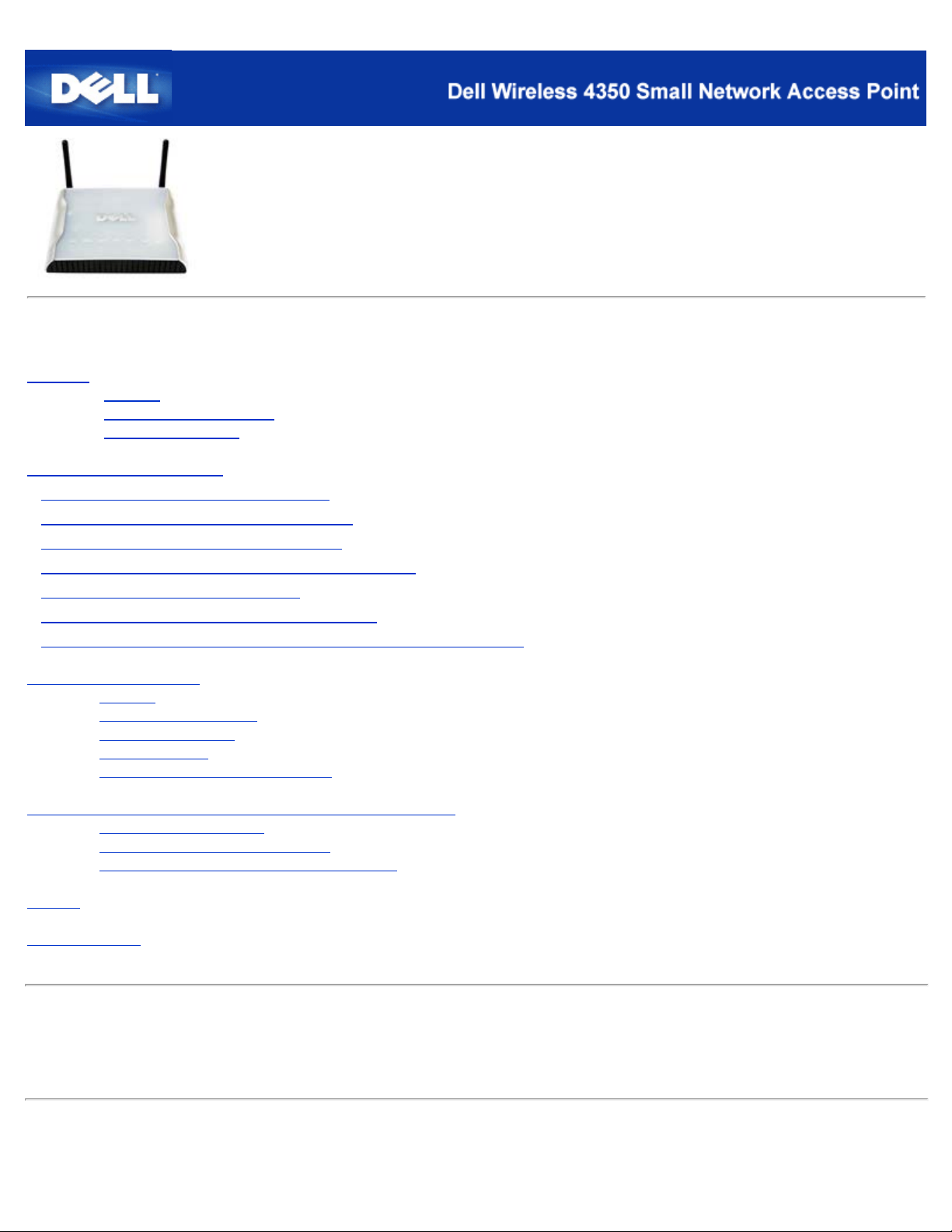
Dell™ Wireless 4350 Åtkomstpunkt för små nätverk
Bruksanvisning
Innehåll
Inledning
Översikt
Översikt trådlösa nätverk
En titt på hårdvaran
Installering och konfigurering
Konfigurering vid åtkomstpunkten
Ansluta åtkomstpunkten till nätverket
Erhålla åtkomstpunktens IP-adress
Ställa in trådlös kryptering på åtkomstpunkten
Stänga av sändning av SSID
Konfigurera delning av filer och skrivare
Konfigurera trådlösa klienter för anslutning till åtkomstpunkten
Använda åtkomstpunkten
Översikt
Fabriksinställda värden
Konfigureringsguide
Kontrollprogram
Webbaserat konfigureringsverktyg
Tekniska specifikationer och information om normer och regler
Tekniska specifikationer
Information om normer och regler
Begränsning av garantin och återköpspolicy
Ordlista
Kundstöd Online
Information i det här dokumentet kan komma att ändras utan föregående meddelande.
© 2004 Dell Inc. Alla rättigheter reserveras.
Varumärken som används i texten: Dell, logon DELL; Microsoft och Windows är registrerade varumärken för Microsoft Corporation.
Andra varumärken och varunamn kan användas i det här dokumentet för att referera till enheterna som innehar märkena och
namnen eller deras produkter. Dell har inget intresse att göra anspråk på varumärken och varunamn andra än dess egna.
P/N G7992 Revision A00, Sept. 2004
Page 2
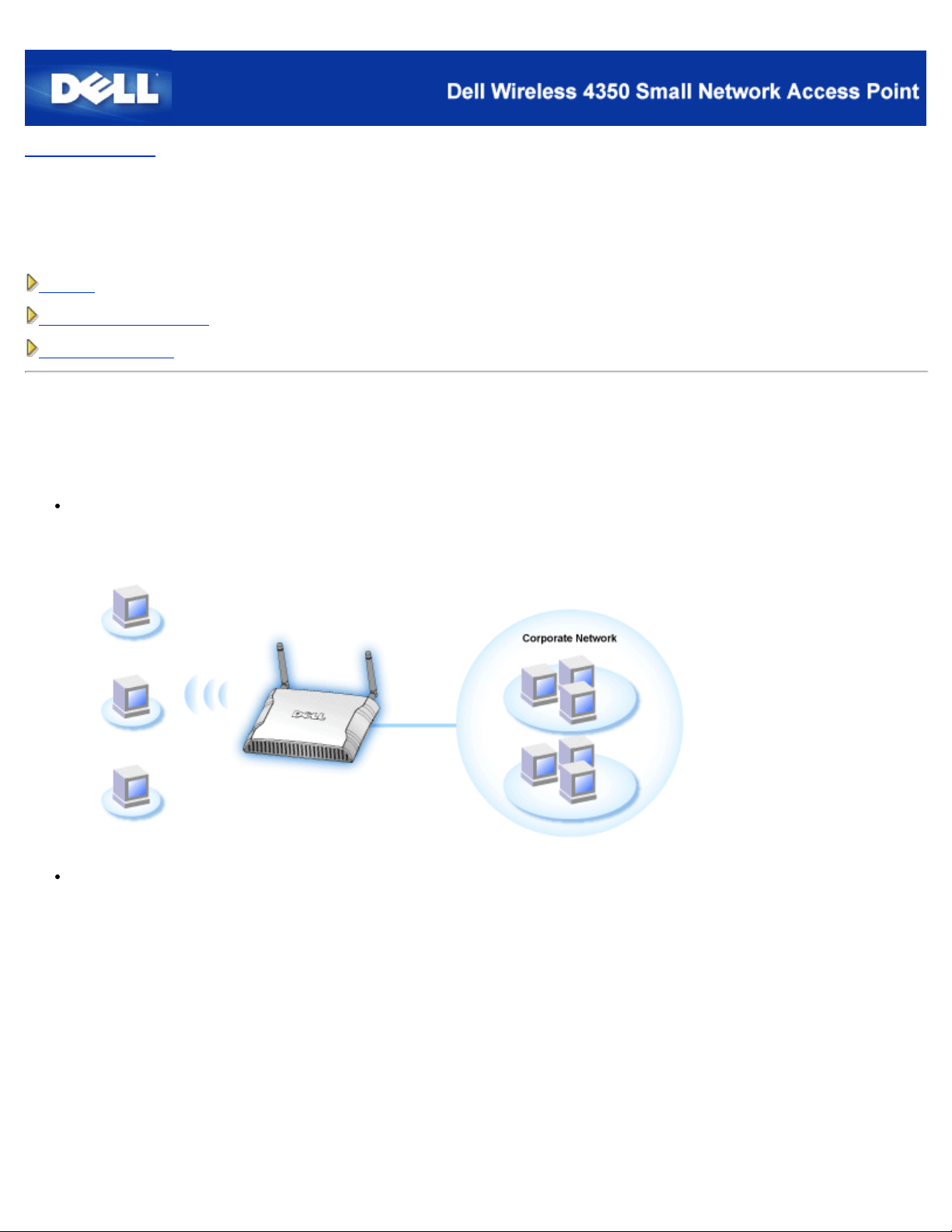
Tillbaka till Innehåll
Inledning: Dell™ Wireless 4350 Åtkomstpunkt för små nätverk
Bruksanvisning
Översikt
Översikt trådlösa nätverk
En titt på hårdvaran
Översikt
Dell Wireless 4350 Åtkomstpunkt för små nätverk är en 802.11b/g trådlös åtkomstpunkt som gör det möjligt för trådlösa klienter att
ansluta till ett företagsnätverk. Åtkomstpunkten kan konfigureras på följande sätt:
Trådlös hubb (åtkomstpunkt): I det här läget ansluter åtkomstpunkten trådlösa datorer till företagetsnätverket.
Trådlös repeater I det här läget kan åtkomstpunkten utöka den trådlösa räckvidden för en rotåtkomstpunkt i företagets
nätverk till trådlösa datorer längre bort.
Page 3
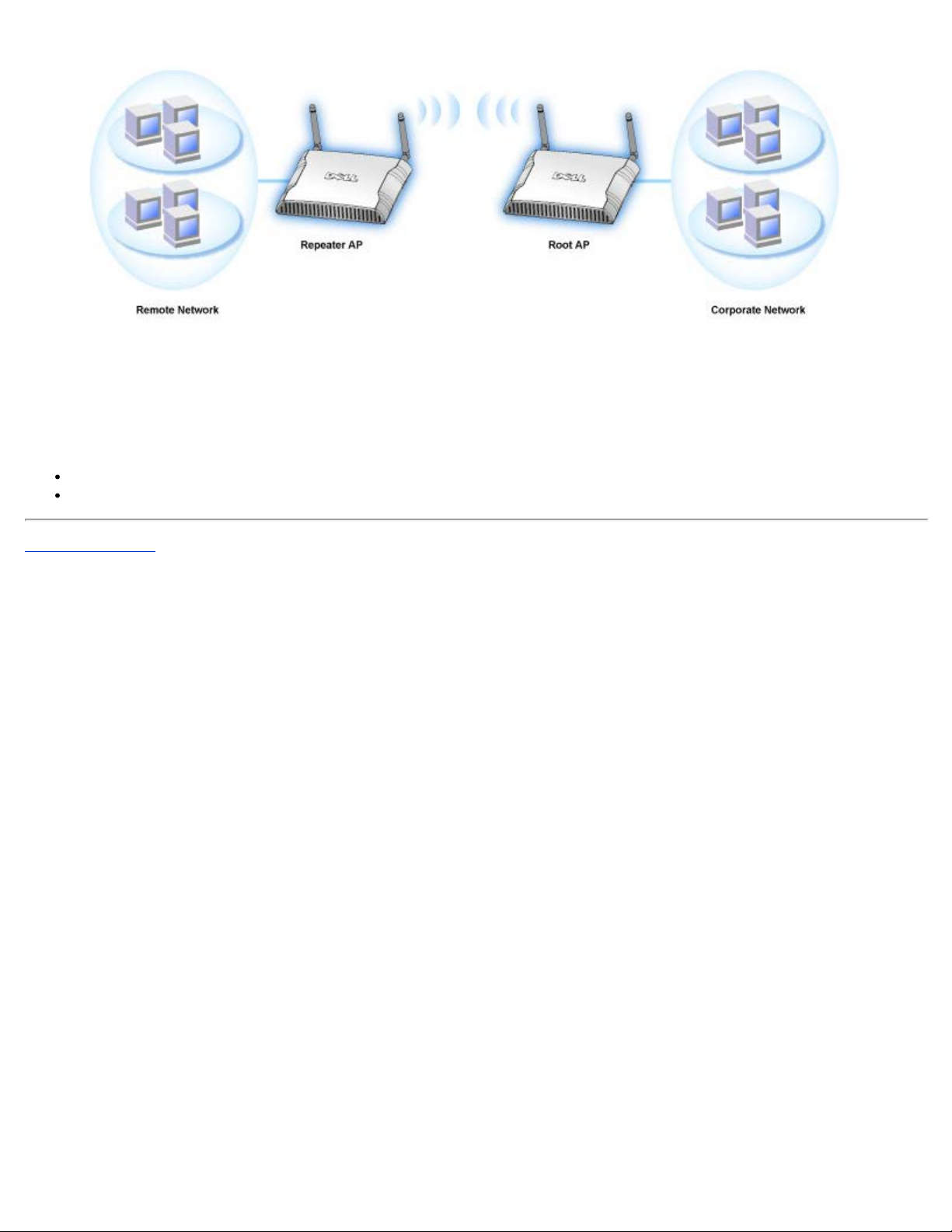
Dell Wireless 4350 Åtkomstpunkt för små nätverk stöder upp till 64 trådlösa klienter. Den fungerar på en hastighet av 54 Megabit
per sekund (Mbps), och LAN -porten (kabelansluten) fungerar med en hastighet av 10/100 Mbps. Maxavståndet mellan
åtkomstpunkten och varje trådlös dator är 90 meter. Avståndet kan vara mindre i vissa miljöer.
Standardinställningen är att Dell Wireless 4350 Åtkomstpunkt för små nätverk tillhandahåller följande funktioner:
en trådlös åtkomstpunkt som använder trådlös som trådlöst nätverksnamn.
en brygga till en Ethernet-hubb.
Tillbaka till Innehåll
Page 4
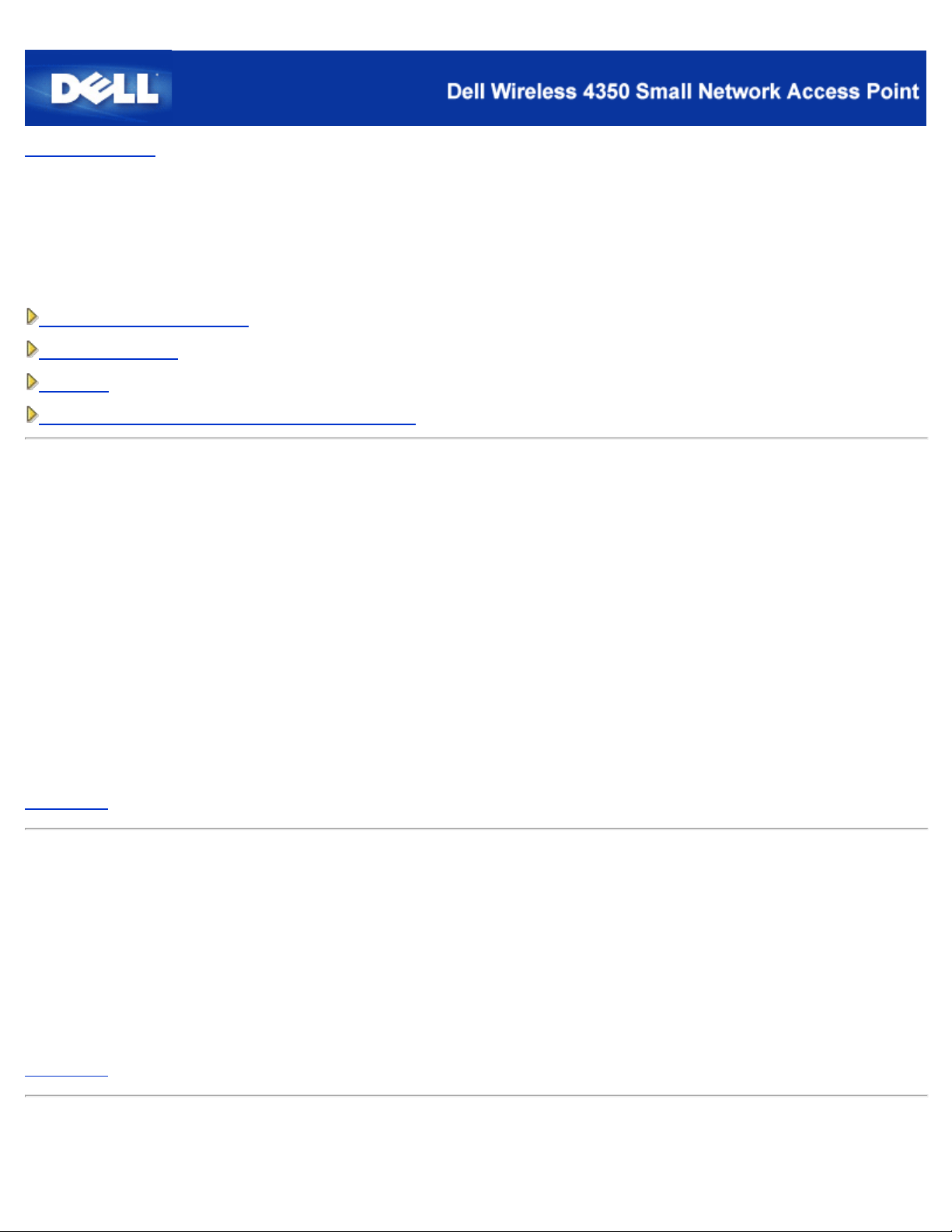
Tillbaka till Innehåll
Översikt Trådlöst nätverk:
Dell™ Wireless 4350 Åtkomstpunkt för små nätverk
Bruksanvisning
Trådlöst lokalt nätverk (WLAN)
Identifiera ett WLAN
Kryptering
Automatisk hastighetsinställning och hastighetsskalning
Trådlöst lokalt nätverk (WLAN)
EttLocal Area Network (LAN)- är ett nätverk av datorer som befinner sig på samma plats. Användare på den platsen kan dela filer,
skrivare och andra tjänster. I ett lokalt nätverk kallas en dator som ansöker om en tjänst för klient. Ett trådlöst lokalt nätverk
(WLAN) är en typ av nätverk som använder radiovågor med höga frekvenser istället för kablar för att kommunicera och skicka data
mellan nätverksklienter och komponenter. Det är ett flexibelt datakommunikationssystem som har implementerats som ett alternativ
till ett vanligt lokalt nätverk.
I ett WLAN installeras trådlösa adapter för klienterna, även kallade trådlösa klienter. Med hjälp av adaptern kan den trådlösa
klienten kommunicera med nätverket utan kablar. De trådlösa klienterna skickar och tar emot information genom luften genom en
så kallad kanal.
Det trådlösa lokala nätverket använder sig av IEEE 802.11b-standard och IEEE 802.11g-standard. Alla Dells 802.11b/g - kompatibla
komponenter kan interagera med andra 802.11b/g-kompatibla trådlösa komponenter från andra tillverkare. WiFi-logon är ett
certifikat som intygar att den trådlösa komponenten har testats av en oberoende organisation.
En trådlös klient arbetar antingen i en infrastruktur eller i kommunikation mellan jämställda parter, sk peer-to - peer.
Tillbaka upp
Identifiera ett WLAN
ESSID och BSSID är båda Service Set Identifiers (SSID) som identifierar och kontrollerar trådlösa klienters tillgång till ett visst
WLAN. SSID kallar man ibland nätverksnamnet. SSID anger vilket WLAN du avser. I de flesta fall visar användargränssnittet
SSID.
När du installerar en ny åtkomstpunkt eller en trådlös adapter för en trådlös klient frågar installationsprogrammet efter SSID. Dell
kan inte ge dig den här informationen eftersom den är specifik för ditt nätverk; men du kan välja att använda den förinställda SSID,
trådlös till Dell Wireless 4350 Åtkomstpunkt för små nätverk. Alla trådlösa klienter och åtkomstpunkter i ett WLAN måste använda
samma nätverksnamn.
Tillbaka upp
Kryptering
Page 5
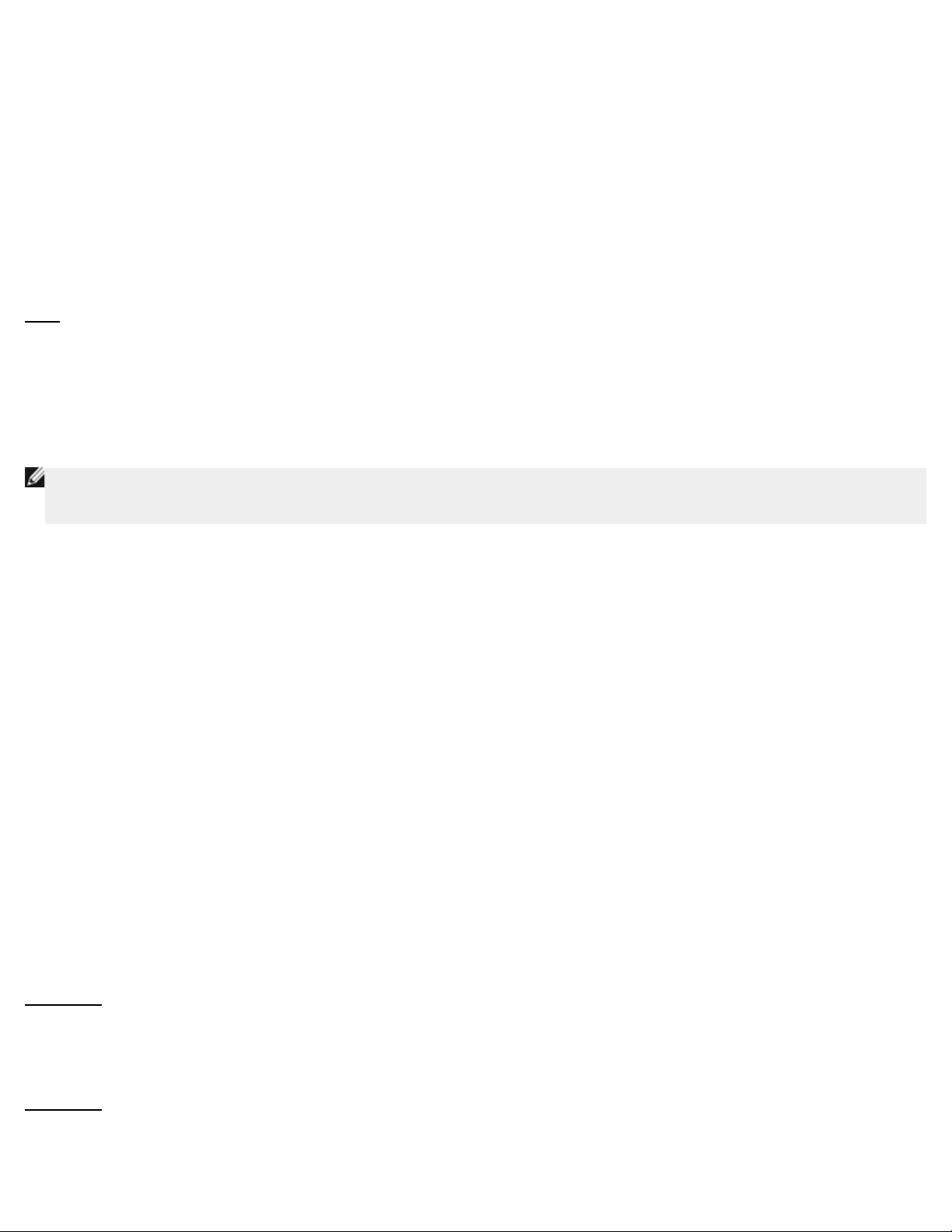
I ett WLAN finns det trådlösa klienter och åtkomstpunkter som skickar och tar emot information genom luften. Om man inte gör
någonting för att öka säkerheten kan ej auktoriserade personer få tillgång till denna information.
Ett vanligt sätt att höja säkerheten och skydda information är genom kryptering. Information krypteras genom att att man tillämpar
en serie regler som kallas algoritmer. Instruktioner kombinerar ren eller tydlig informationstext med en sekvens hexadecimala
siffror, vilka utgör krypteringsnyckel.
Innan informationen skickas genom luften krypterar eller kodar den trådlösa klienten eller åtkomstpunkten informationen.
Åtkomstpunkten eller den trådlösa klienten som tar emot informationen använder samma nyckel för att dechiffrera eller avkoda
informationen. Informationen kan bara läsas av WLAN -komponenter som har rätt krypteringsnyckel. Ju längre nyckeln är desto
svårare är det att knäcka krypteringen.
Dell Wireless 4350 Åtkomstpunkt för små nätverk stöder både kryptering med Wired Equivalent Privacy (WEP) och Wi-Fi
Protected Access (WPA).
WEP
WEP (Wired Equivalent Privacy) är ett sätt att skapa en krypteringsnyckel som delas av en trådlös klient (som till exempel en
bärbar dator med ett trådlöst PC- kort) och routern. Dell Wireless 4350 Åtkomstpunkt för små nätverk har en tillvalsfunktion som kan
aktiveras eller avaktiveras. När WEP-kryptering är aktiverad måste du ställa in klienten så att den matchar den WEP -nyckel som
används av åtkomstpunkten eftersom du ENDAST kan ansluta till en åtkomstpunkt som har en matchande WEP- nyckel.
Installeringsguiden för Dell Wireless 4350 Åtkomstpunkt för små nätverk gör det lätt för användaren att konfigurera WEP- kryptering
både på åtkomstpunkten och för trådlösa klienter.
OBS:Det är bäst att ändra nycklar ofta. Samma algoritm används för all kommunikation som ska skyddas. Om samma nyckel
används ger samma meddelande exakt samma krypterade text. Det är därför möjligt för eventuella inkräktare att knäcka
krypterade data. Därför rekommenderas att man ändrar nyckel ofta.
Det finns två WEP-krypteringsmetoder:
40(64)-bits kryptering
.
104(128)-bits kryptering
.
40- bits och 64-bits kryptering är identiska. Vissa återförsäljare använder termen 40 -bit; andra använder termen 64 -bit. En trådlös
komponent som sägs ha 40-bits kryptering är kompatibel med en komponent som sägs ha 64- bits kryptering och viceversa. En
40(64)- bits nycker består av 10 hexadecimaler ordnade som följer:
Nyckel #1: 1011121314
Nyckel #2: 2021222324
Nyckel #3: 3031323334
Nyckel #4: 4041424344
En 104(128) -bits nyckel har flera triljoner gånger så många möjliga kombinationer som 40(64)-bits nyckel. Den består av 26
hexadecimaler som har ordnats som följer:
Nyckel (#1): 101112131415161718191A1B1C
Alla trådlösa klienter och åtkomstpunkter i ett WLAN måste använda samma krypteringsmetod och nyckel. Följande två exempel
visar hur viktigt detta är.
Exempel 1
Krypteringsmetoden för en åtkomstpunkt är 40(64) -bit. Den trådlösa klientens krypteringsmetod är 104(128)-bits kryptering. Klienten
och åtkomstpunkten kan inte kommunicera med varandra trots att de har samma nyckel. För att lösa det här problemet måste man
ställa in åtkomstpunkten så att den använder 104(128)-bits kryptering.
Exempel 2
Åtkomstpunkten och den trådlösa klienten har samma krypteringsmetod. Du väljer nyckel 1 för åtkomstpunkten och nyckel 2 för den
trådlösa klienten. Den trådlösa klienten kan inte kommunicera med de trådlösa nätverket. För att lösa det här problemet måste du
Page 6
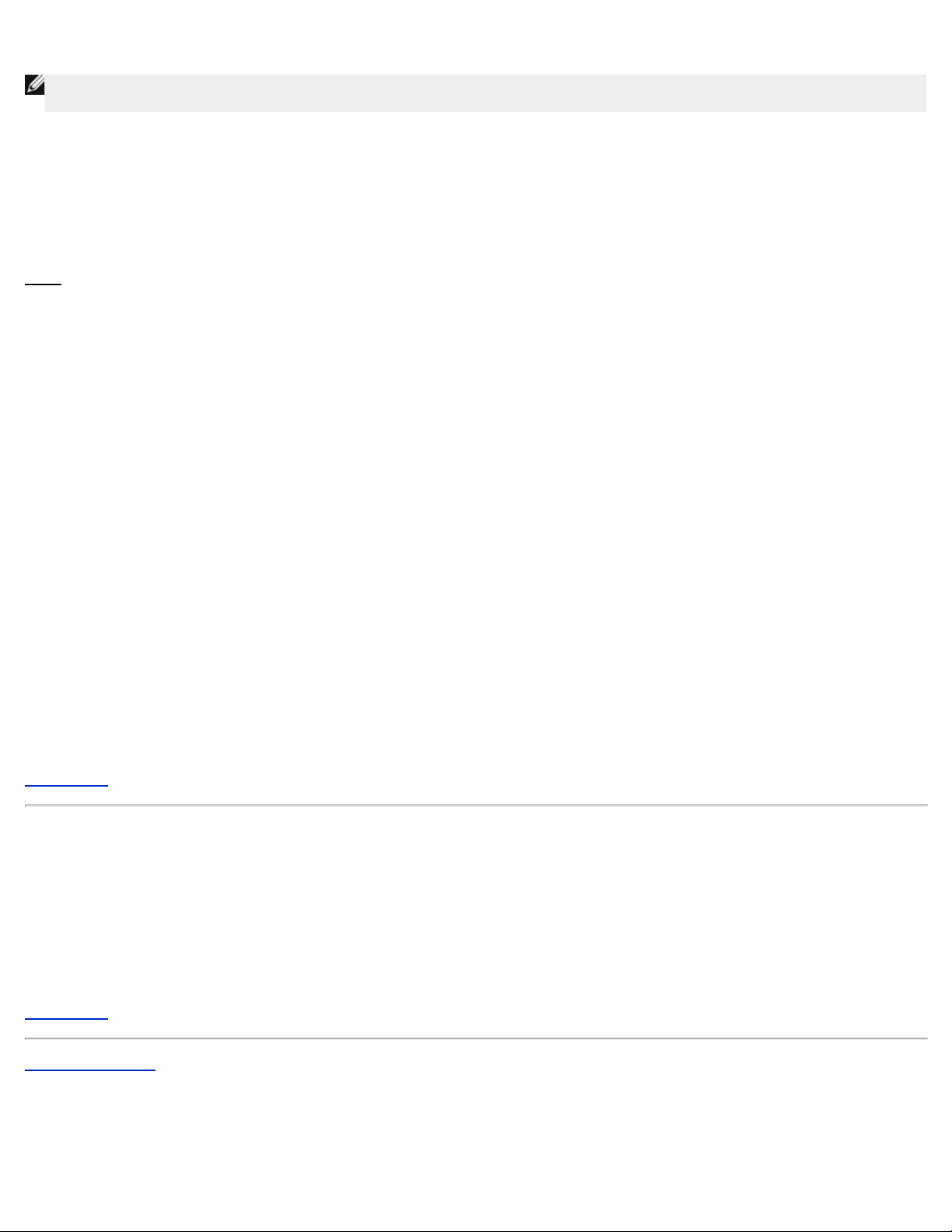
välja nyckel 1 även för den trådlösa klienten.
OBS:Använd samma nyckel och krypteringsmetod för de trådlösa komponenterna i WLAN. Annars kan de inte kommunicera
Dell Wireless 4350 Åtkomstpunkt för små nätverk använder antingen hexadecimala siffror eller ASCII-tecken för att skapa
krypteringsnycklar. Hexadecimala siffror använder siffrorna 0 till 9 och bokstäverna A till F. Till exempel så representeras det
decimala talet 15 som F i det hexadecimala systemet.
ASCII är en förkortning för American Standard Code for Information Interchange. ASCII, uttalas aski är en kod som representerar
tecken som tal, där varje bokstav tilldelas ett tal från 0 till 127. Till exempel så är ASCII-koden för stora M talet 77. De flesta
datorer använder ASCII-koder för att representera text vilket gör det möjligt att överföra data från en dator till en annan.
WPA
Wi-Fi-skyddad åtkomst (WPA) är en uppgradering av WEP för att skydda ditt trådlösa nätverk. WPA kommer från och kommer i
framtiden att vara kompatibel med standarden IEEE 802.11i standard. Den ger förbättrad datakryptering och användarautentisering.
För att öka säkerheten använder WPA sig av TKIP-kryptering (Temporal Key Integrity Protocol) vilket eliminerar den sårbarhet man
får med användning av statiska nycklar som i WEP (Wired Equivalent Privacy). TKIP har fyra algoritmer: Message integrity check
(MIC) som skyddar paket från att bli öppnade, Per-Packet Key (PPK) som förhindrar att svaga nycklar blir attackerade; utökad
Initialization vector (IV) för att reducera återanvändning av IV och möjligheten för en hacker att samla tillräckligt många
informationspaket för att knäcka krypteringen; och en omkodningsmekanism för att ändra den temporära nyckeln dynamiskt. TKIP
är den vanligaste krypteringsmetoden; men om din trådlösa klient inte stödjer TKIP kan Wireless 4350 också användas med AES-
kryptering (Advanced Encryption Security). AES ersätter 802.11:s RC4-baserade kryptering med 802.11i -specificering. AES,
guldstandard krypteringsalgoritm, ger maximal säkerhet för trådlösa nätverk.
WPA använder ett autentiseringsschema för användarautentisering genom 802.1x. 802.1x ger ett ramverk för
användarautentisering och en nyckeldistributionsmetod. 802.1x består av tre huvudelement: en autentiseringsserver (vanligtvis en
RADIUS-server), WPA - aktiverad router eller AP (som kallas Autentiserare), och en WPA - aktiverad klient (kallad Supplikant). 802.1x
säkerställer att enbart auktoriserade användare har tillgång till nätverket. De WPA802.1x-protokoll som stöds av Dell Wireless 4350
Åtkomstpunkt för små nätverk ät PEAP, TTLS & TLS.
med varandra.
Det vanligaste på företag är att man använder WPA tillsammans med både en trådlös router och en autentiseringsserver. På små
kontor eller hemkontor (Small Office/Home Office - SOHO) där det inte finns någon autentiseringsserver kan man använda i
förväg delad nyckel (PSK) istället för autentiseringsservern.
Dell 4350 Trådlös åtkomstpunkt för små nätverk erbjuder både WPA i PSK-läge och WPA med autentisering 802.1x. Den
ömsesidiga autentiseringen och förbättrad WPA -krypteringsteknologi gör att det är lättare att uppnå bättre säkerhet med trådlös
kommunikation..
Tillbaka upp
Automatisk hastighetsinställning och hastighetsskalning
När 802.11g-standard används kan trådlösa nätverksadapter och åtkomstpunkter överföra data med en av de följande
hastigheterna: 54, 48, 36, 24, 18, 12, 9 eller 6 Mbps. I 802.11b kan data överföras med en hastighet på upp till 11, 5,5, 2 eller 1
Mbps. Datahastigheten ändras om avståndet mellan en adapter och en åtkomstpunkt ökar eller minskar. Andra faktorer så som
störningar påverkar också överföringshastigheten. Dell Wireless 4350 Åtkomstpunkt för små nätverk använder automatisk
hastighetsinställning och hastighetsskalning för att avgöra vilken hastighet som är mest effektiv för kommunikation. Med hjälp av
hastighetsskalning har man alltid optimal kommunikation mellan den trådlösa klienten och WLAN.
Tillbaka upp
Tillbaka till Innehåll
Page 7
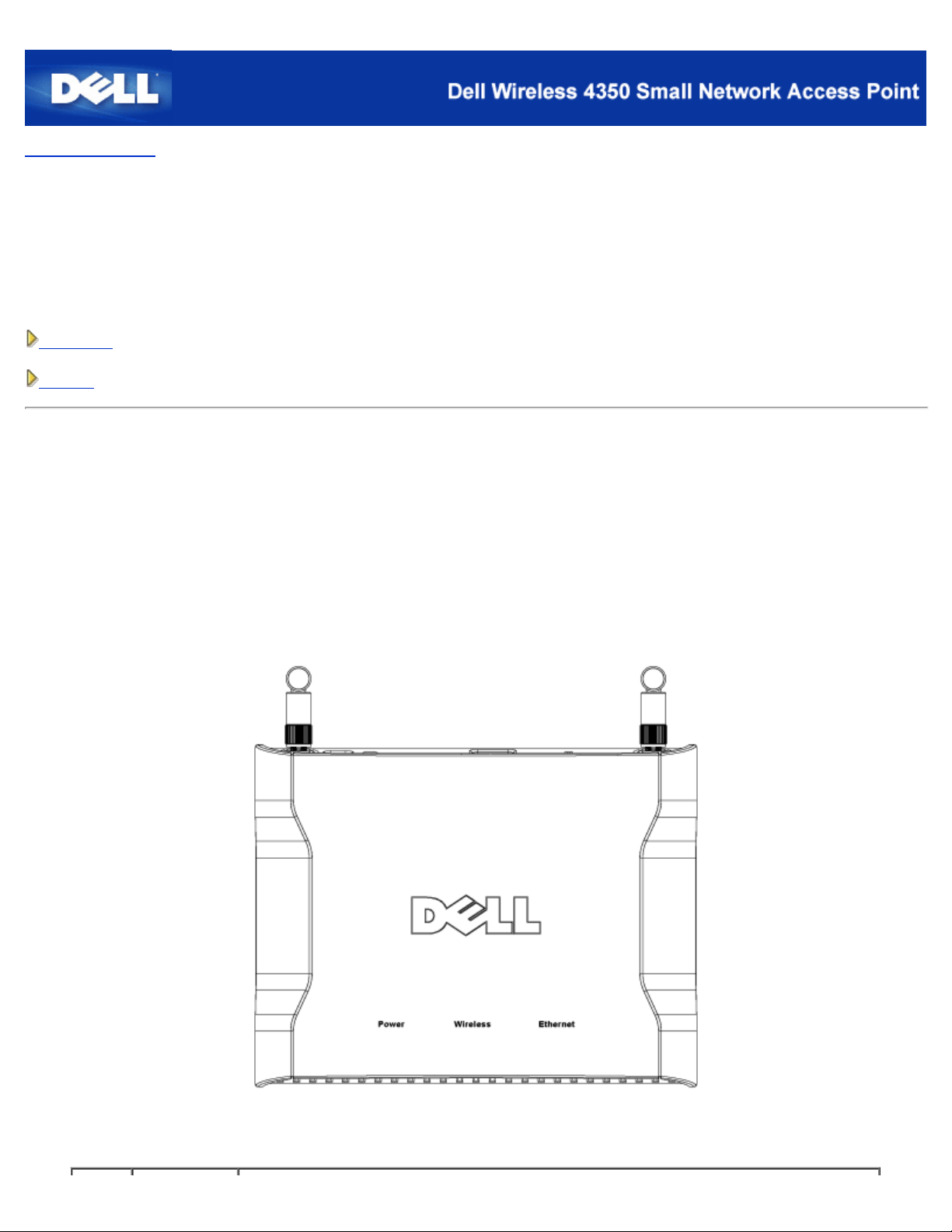
Tillbaka till Innehåll
En titt på hårdvaran: Dell™ Wireless 4350 Åtkomstpunkt för små
nätverk
Bruksanvisning
Frontpanel
Baksida
Frontpanel
Dell Wireless 4350 Åtkomstpunkt för små nätverk har tre Light Emitting Diodes (lysdioder) eller länklampor på framsidan. Följande
tabell visar hur var och en av dessa lysdioder fungerar:
Frontpanel
Page 8
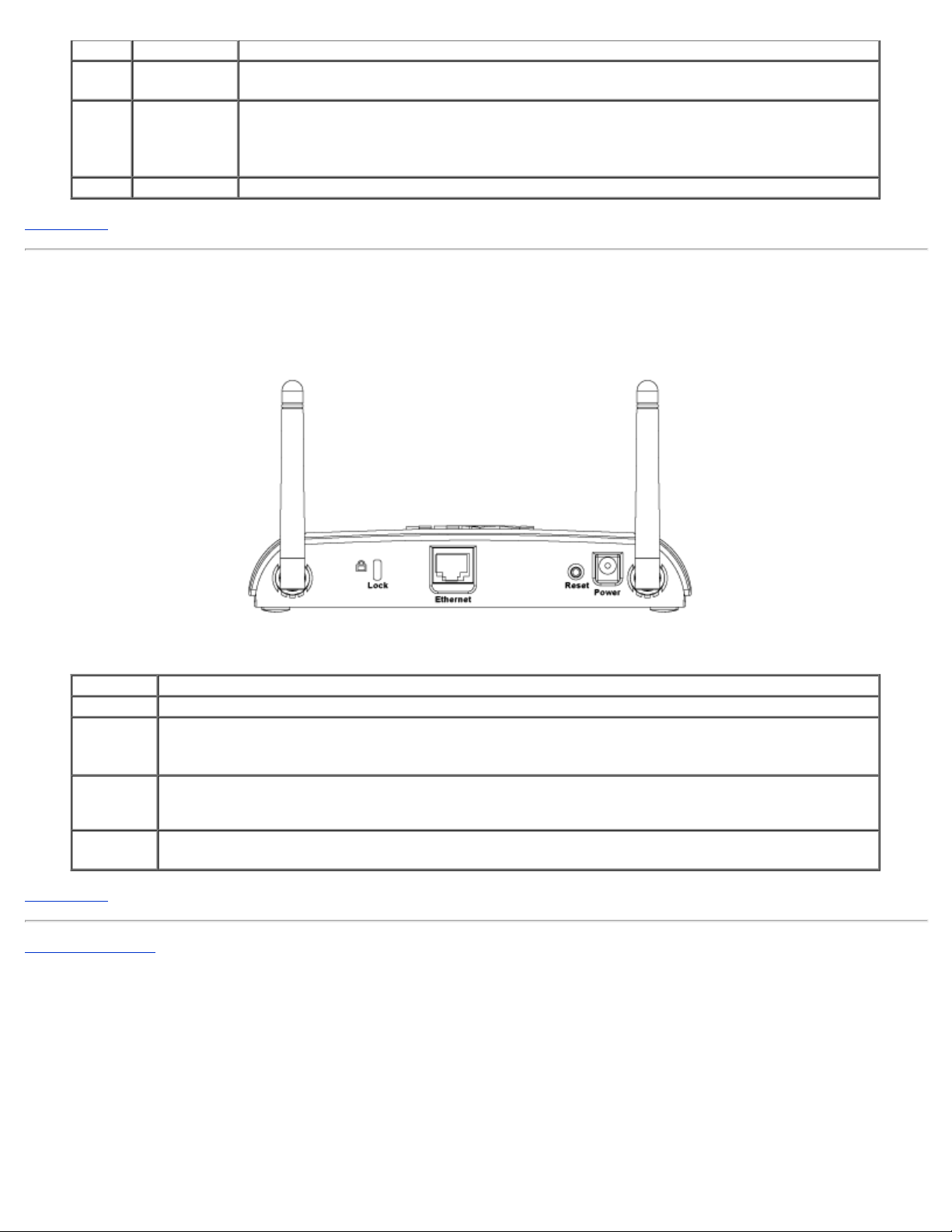
LysdiodRepresenterar Aktivitet
På/Av På/Av På/Av- lampan lyser grön när enheten är på och klar att användas. Den blinkar när enheten
håller på att slås på eller när den återställs.
Trådlös Trådlöst lokalt
nätverk
Ethernet Intranet Ett jämnt grönt ljus innebär att anslutningen är aktiv och det blinkar i takt med dataaktiviteten.
Tillbaka upp
Lysdioden alternerar mellan på och av när trådlösa klienter ansluts. Den blinkar när
dataaktivitet förekommer på det trådlösa nätverket. Blinkningshastigheten varierar i enlighet
med dataöverföringshastighet. Den stängs av när inga trådlösa klienter är anslutna till Dell
Wireless 4350 Åtkomstpunkt för små nätverk.
Baksida
Baksida
Kontakt Beskrivning
Lås Här kan du använda lås för att skydda Dell Wireless 4350 från stöld.
ÅterställningAnvänd ett föremål, som till exempel ett gem, och tryck in knappen i minst fem sekunder. Av/På- lampan
Ethernet Här kan du ansluta en RJ -45- kontakt för nätverkskablar.
På/Av Anslut strömadaptern till den här strömporten och anslut sedan den andra änden av strömsladden till ett
Tillbaka upp
Tillbaka till Innehåll
släcks en stund och tänds sedan igen. Du kan släppa upp knappen för att återställa enheten till
fabriksinställda värden.
*Här kan du också ansluta ström från en Ethernet-port (Power Over Ethernet)
strömuttag.
Page 9
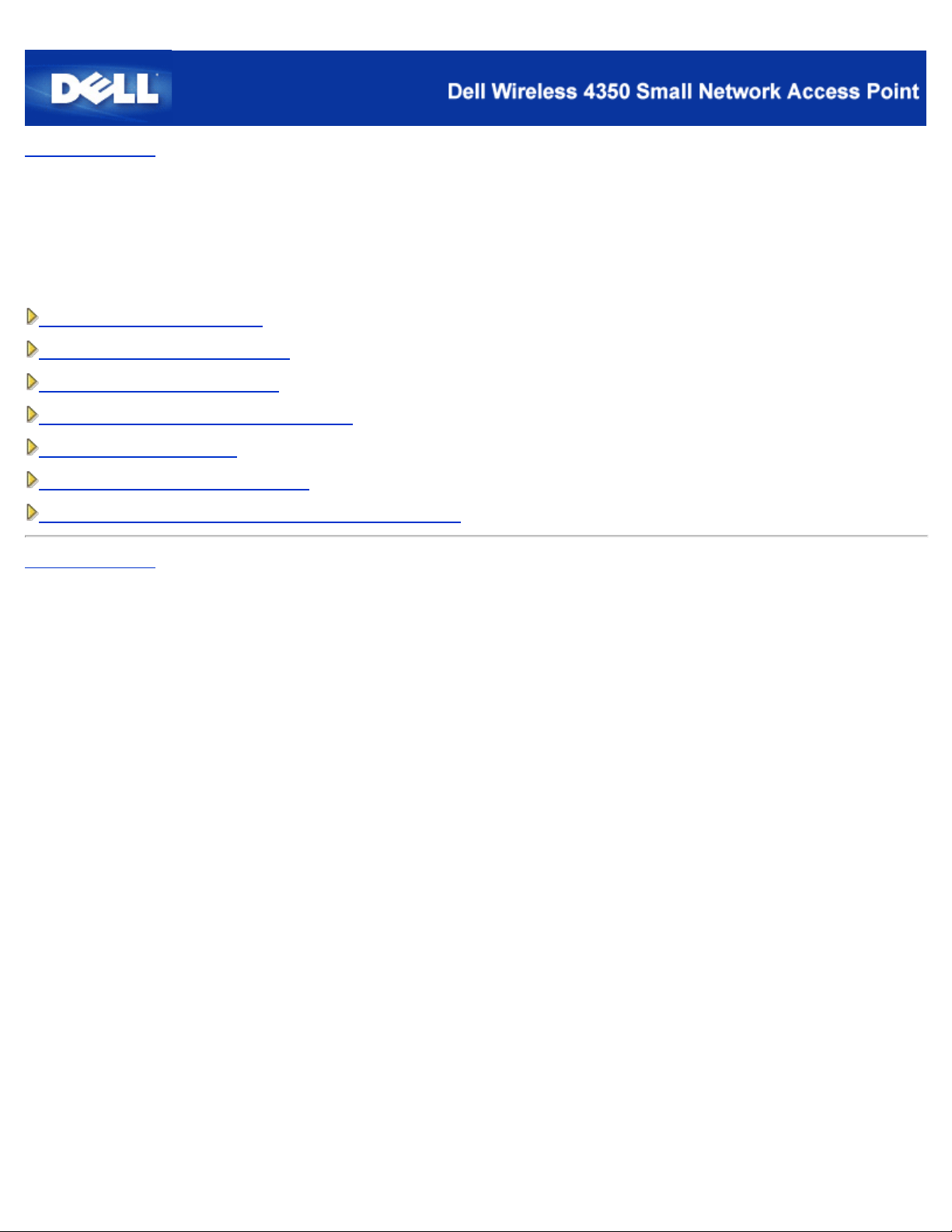
Tillbaka till Innehåll
Installering och konfigurering:
Dell™ Wireless 4350 Åtkomstpunkt för små nätverk
Bruksanvisning
Konfigurering av åtkomstpunkten
Ansluta åtkomstpunkten till nätverket
Erhålla åtkomstpunktens IP-adress
Ställa in trådlös kryptering på åtkomstpunkten
Stänga av sändning av SSID
Konfigurera delning av filer och skrivare
Konfigurera trådlösa klienter för anslutning till åtkomstpunkten
Tillbaka till Innehåll
Page 10
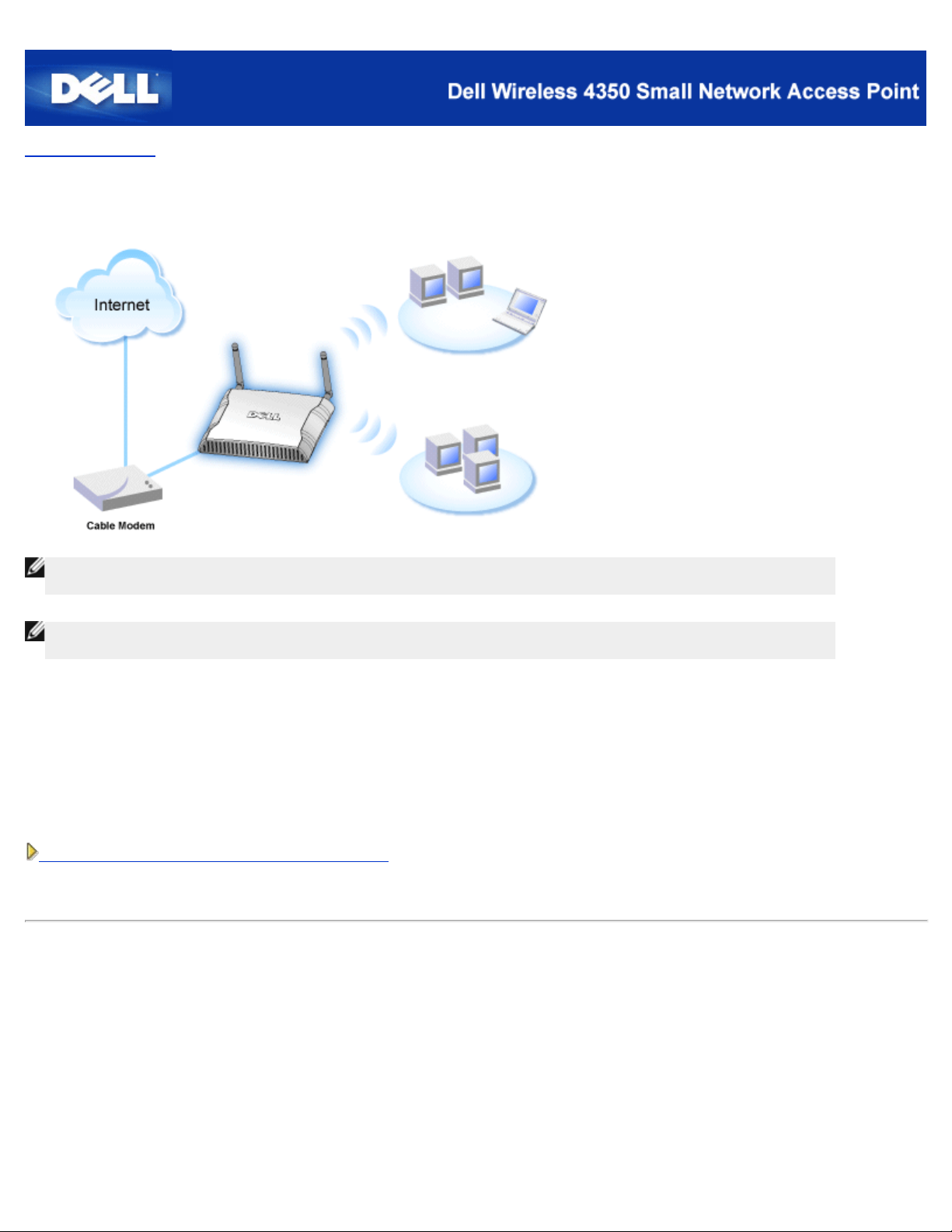
Tillbaka till Innehåll
Konfigurering av åtkomstpunkten
OBS:Det rekommenderas att du konfigurerar Dell Wireless 4350 Åtkomstpunkt för små nätverk med den
installeringsguide som finns på CD:n Dell Wireless 4350 Åtkomstpunkt för små nätverk.
OBS:Avancerade användare kan konfigurera Dell Wireless 4350 Åtkomstpunkt för små nätverk med det
webbaserade konfigureringsverktyget som du får tillång till genom att gå till åtkomstpunktens IP-adress.
Installeringsguiden gör det möjligt för användaren att konfigurera följande parametrar på Dell Wireless 4350 Åtkomstpunkt för små
nätverk (a) SSID, (b) trådlös sändningskanal, (c) WEP - kryptering (WEP- kryptering är ett tillval) och (d) Statisk IP -adress.
För att kunna använda installeringsguiden för att konfigurera Dell Wireless 4350 Åtkomstpunkt för små nätverk måste den vara
direkt ansluten via en Ethernet-kabel till den dator där installeringsguiden körs. I den här konfigureringen kommer Dell Wireless
4350 Åtkomstpunkt för små nätverk har en statisk IP -adress som standard på 192.168.2.2 och datorn kommer att ha en statisk IP adress i samma subnät.
Utdela en statisk IP-adress till datorns nätverkskort
Det här avsnittet innehåller information om hur du gör för att utdela en statisk IP-adress till datorns nätverkskort Detta är en
nödvändig del av processen för att konfigurera åtkomstpunkten.
Utdela en statisk IP-adress till datorns nätverkskort
1. På din dator, klicka Start --> Inställningar --> Kontrollpanel.
Dubbelklicka på ikonen Nätverksanslutningar.
2.
Högerklicka på ikonen Lokal nätverksanslutning.
3.
Välj Egenskaper från menyn som visas.
4.
Klicka på Internetprotokoll (TCP/IP) och sedan på Egenskaper.
5.
Page 11
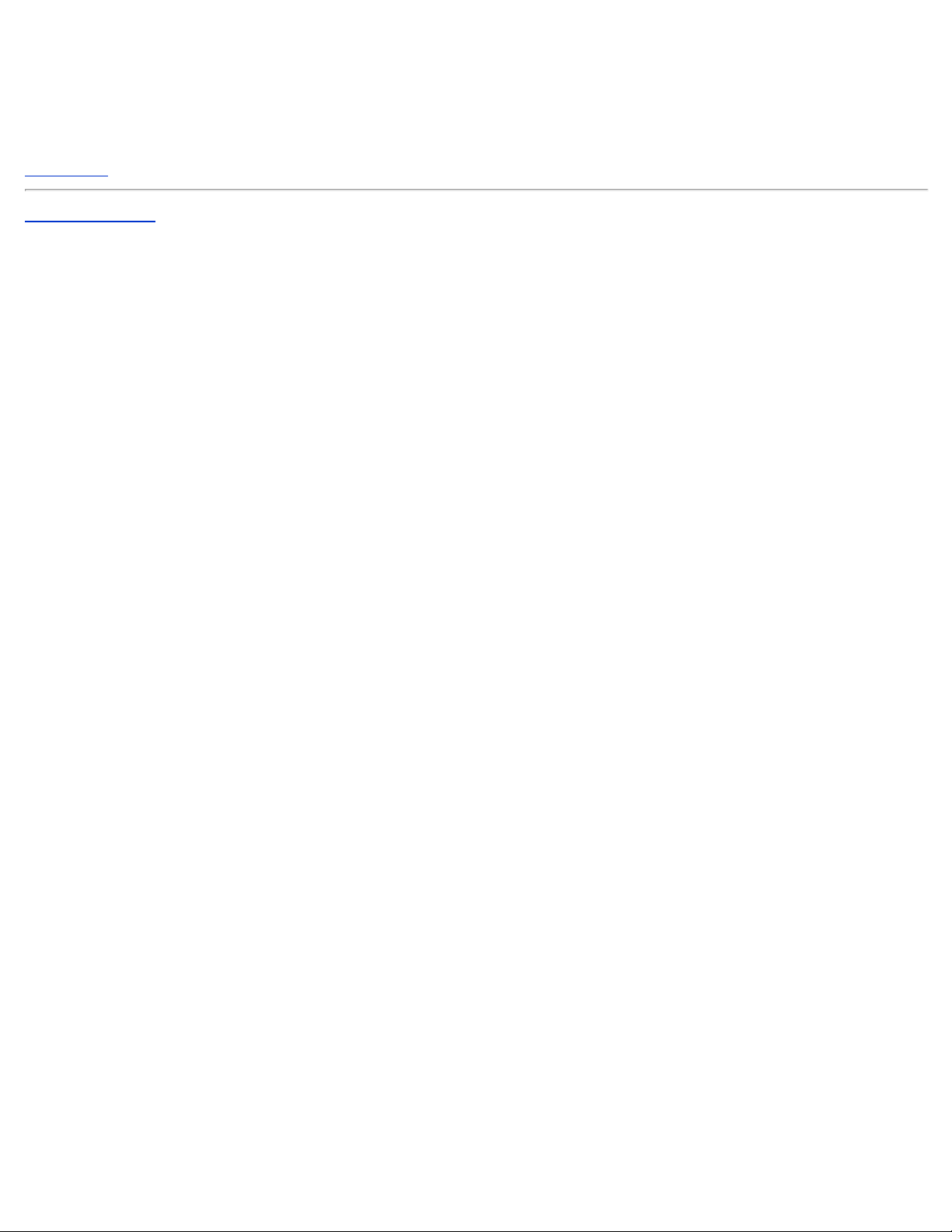
6.
Välj Använd följande IP-adress i fönstret Egenskaper för Internetprotokoll (TCP/IP).
7. Mata in din IP-adress och Subnätmask i respektive fält. (IP -adresserna på din nätverk måste ligga inom samma intervall (tex.
192.168.2.3 eller 192.168.2.4). Subnätmasken måste vara samma för alla datorer på nätverket (dvs. 255.255.255.0).
Klicka på OK.
8.
Tillbaka upp
Tillbaka till Innehåll
Page 12
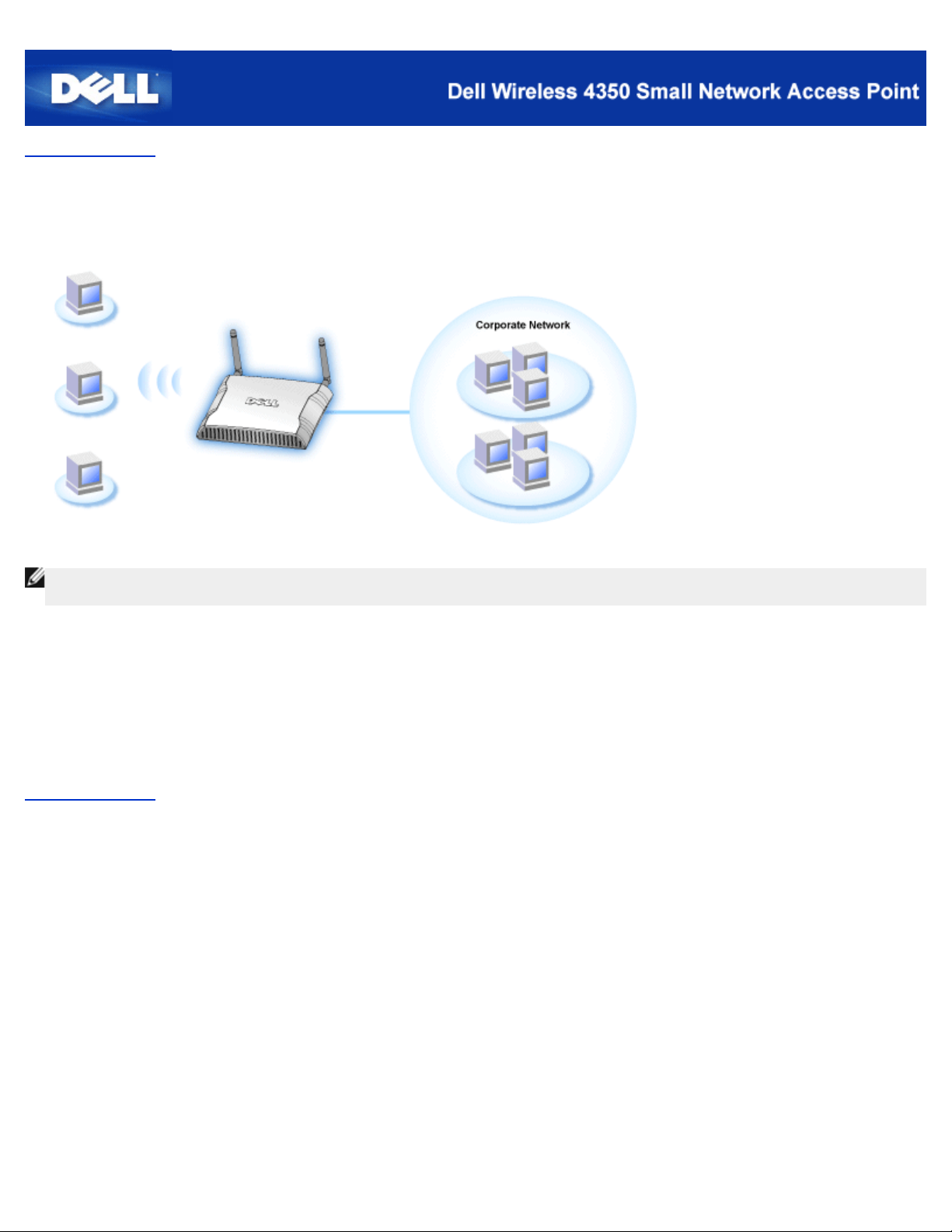
Tillbaka till Innehåll
Ansluta åtkomstpunkten till nätverket
OBS:Det rekommenderas att du följer instruktionerna i Snabbstartvägledningen om hur man ansluter Dell Wireless 4350
Åtkomstpunkt för små nätverk till nätverket.
Gå igenom följande steg för att ansluta åtkomstpunkten till ditt nätverk.
1. Hitta det bästa stället för din åtkomstpunkt. Åtkomstpunkten ska placeras i mitten av ditt trådlösa nätverk, idealiskt inom sikt
från alla mobila stationer.
2. Rikta antennerna så att båda antennerna är vinkelräta mot marken och parallella till varandra
3. Anslut medföljande Ethernet-kabel till åtkomstpunkten och en switch eller en hubb.
4. Anslut strömadaptern till åtkomstpunktens strömport.
Tillbaka till Innehåll
Page 13
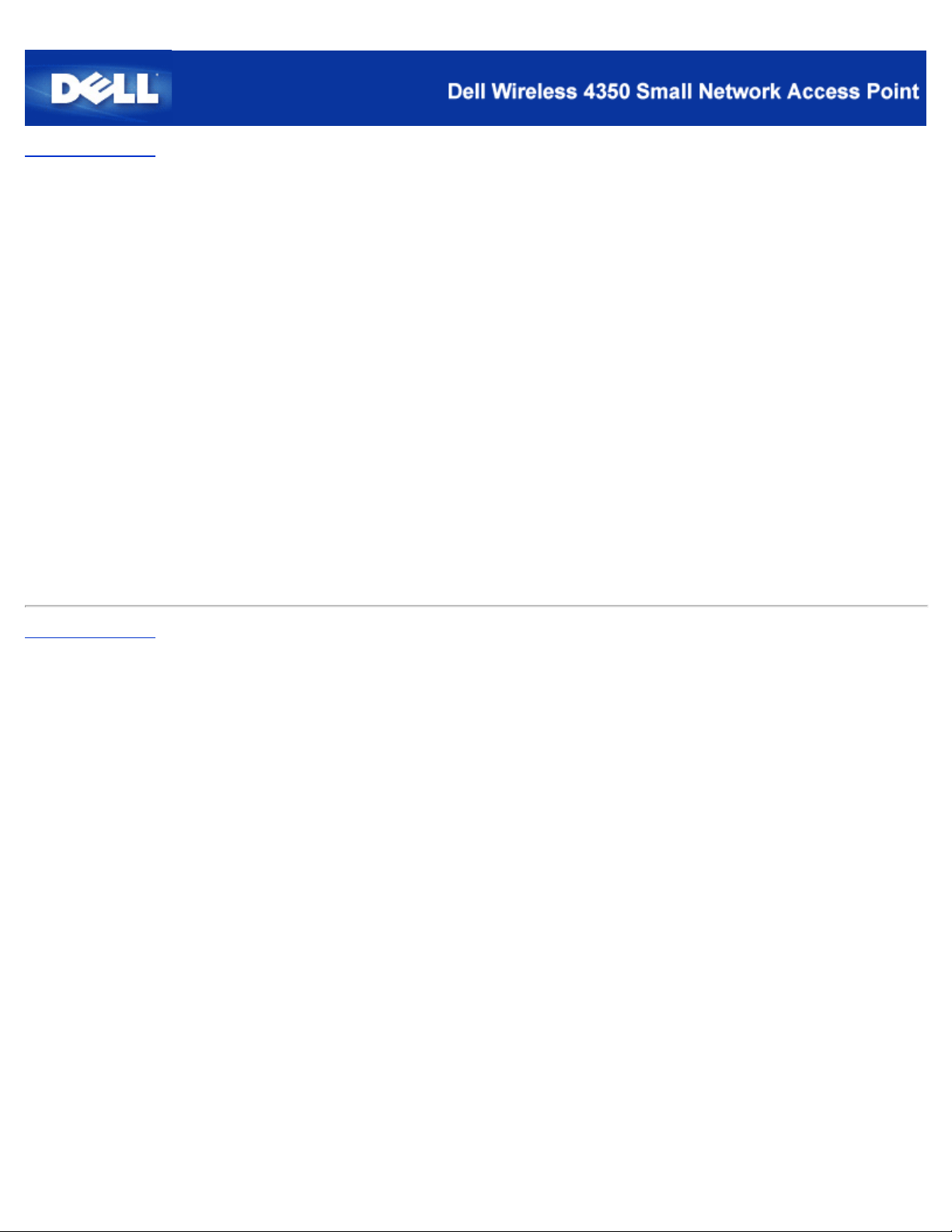
Tillbaka till Innehåll
Erhålla åtkomstpunktens IP -adress
Om du vill använda Dell Wireless 4350 Åtkomstpunkt för små nätverk måste du känna till åtkomstpunktens IP -adress.
Åtkomstpunktens IP -adress kan antingen vara en statisk IP-adress eller en dynamiskt utdelad IP-adress. Standardkonfigurering av
åtkomstpunkten är en statisk IP-adress på 192.168.2.2.
Om åtkomstpunkten har konfigurerats som en DHCP - klient kommer den att tilldelas en IP -adress dynamiskt. För att avgöra vilken
IP-adress det är, gör på följande sätt:
Leta rätt på MAC-adress (Media Access Control) till åtkomstpunktens kabelanslutna port. Den här information kan du få från
1.
produktetiketten som finns på undersidan av åtkomstpunkten.
2. På produktetiketten står åtkomstpunktens WLAN- ports MAC-adress. MAC- adressen till den kabelanslutna porten räknar du ut
genom att subtrahera 0x1H från den här adressen (dvs. om MAC-adressen på produktetiketten är 00:90:4b:3c:12:10, så är MACadressen till den kabelanslutna porten 00:90:4b:3c:12:10 - 0x1 = 00:90:4b:3c:12:0f)
Ge åtkomstpunktens kabelanslutna ports MAC-adress (som du räknade ut i steg 2) till företagets nätverksadministratör.
3.
Nätverksadministratören kommer att ställa en fråga till DHCP-servern med hjälp av MAC-adressen för att identifiera
4.
åtkomstpunkten IP - adress.
Tillbaka till Innehåll
Page 14
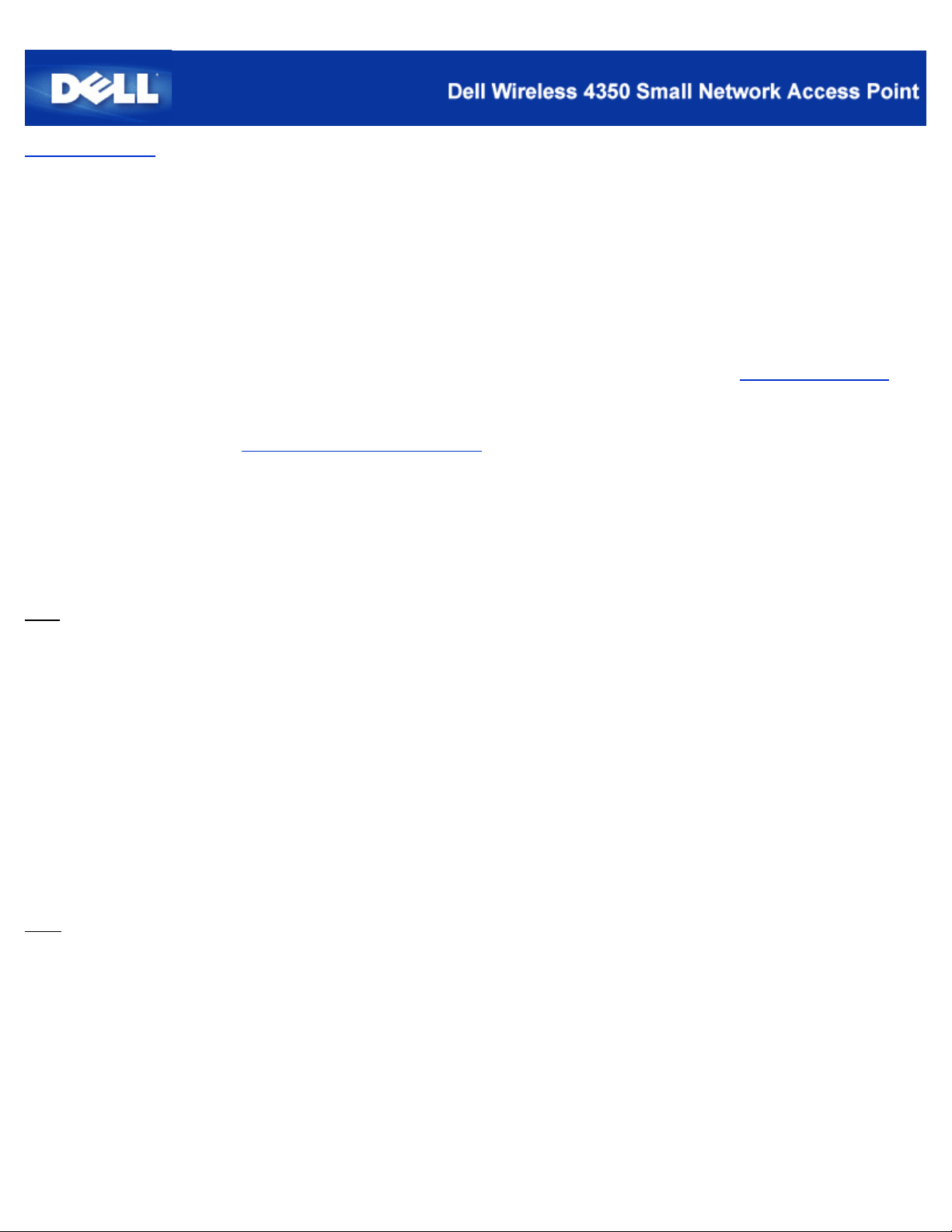
Tillbaka till Innehåll
Ställa in trådlös kryptering på åtkomstpunkten
Utan trådlösa säkerhetsfunktioner i ditt nätverk kan en person som befinner sig inom trådlöst räckhåll få tillgång till nätverket och de
data som skickas över det. Dell Wireless 4350 Åtkomstpunkt för små nätverk tillhandahåller kryptering med Wired Equivalent
Privacy (WEP) och Wi-Fi Protected Access (WPA) för att ger trådlösa säkerhet.
WPA är en uppgradering till WEP - standard för att göra ditt trådlösa nätverk säkert.
Om du vill skydda ditt trådlösa nätverk med hjälp av WPA, måste dina trådlösa klienter stödja WPA. Om du använder en Dell
Wireless-klient kan du kontrollera om det finns uppdateringar som stöder WPA för din trådlösa klient på
WPA- 802.1x-protokoll som stöds av Dell Wireless 4350 Åtkomstpunkt för små nätverk ät PEAP, TTLS & TLS.
Logga in på webbkonfigurering för din åtkomstpunkt genom att använda dess IP -adress (för information om hur du erhåller
1.
åtkomstpunktens IP-adress, se
Skriv följande i fälten för användarnamn och lösenord: "admin".
2.
Klicka på Grundläggande inställningar och välj sedan Trådlös säkerhet från menyn som kommer fram.
3.
Markera Aktivera trådlös säkerhet .
4.
Välj antingen WEP eller WPA i listan Nätverkskryptering .
5.
Erhålla åtkomstpunktens IP-adress). Ett fönster för Skriv in nätverkslösenord kommer fram.
http://support.dell.com. De
WEP
1. Välj hexadecimaler eller ASCII som Nyckelformat. Du kan använda vilka som helts av dessa som en sträng av hexadecimala
siffrorna (0 till 9 och A till F ) eller som ASCII-tecken (vilken tangent som helst på tangentbordet).
Välj önskad krypteringsnivå från listan Nyckellängd.
2.
Skriv in fyra olika nycklar i fälten Nyckel1, Nyckel2, Nyckel3, och Nyckel4 som ska sparas på din router. Om du väljer
3.
40(64)- bits kryptering, skriv in en WEP-nyckel med 5 tecken (eller 10 hexadecimala siffror). Om du väljer 104(128)-bits kryptering,
skriv in en WEP-nyckel med 13 tecken (eller 26 hexadecimala siffror).
Välj bara en av de fyra nycklarna som Standardnyckel för kryptering.
4.
Klicka på NÄSTA, och klicka sedan på Spara och starta om för att verkställa ändringarna.
5.
Konfigurera WEP på dina trådlösa klienter. Se dokumenten som medföljde dina trådlösa klienter, eller Online - hjälp för dina
6.
trådlösa klienter, om du vill ha information för att konfigurera WEP.
WPA
Det finns två alternativ för nätverksautentisering (a) I förväg delad nyckel eller (b) 802.1x . Det vanligaste på företag är att man
använder WPA tillsammans med en RADIUS-autentiseringsserver. På små kontor eller hemkontor (Small Office/Home Office SOHO) där det inte finns någon autentiseringsserver kan man använda i förväg delad nyckel (PSK) istället för
autentiseringsservern.
WPA PSK
Välj ett nyckelformat genom att välja antingen hexadecimal eller ASCII i fältet Nyckelformat. Hexadecimala siffror är 0 - 9
1.
och/eller bokstäverna A -F. ASCII-tecken inkluderar alla tangenter på tangentbordet.
Skriv in din i förväg delade nyckel i fältet WPA I förväg delad nyckel . Denna ska överensstämma med den nyckel som
2.
används av alla trådlösa klientdatorer som är anslutna till din åtkomstpunkt.
Page 15
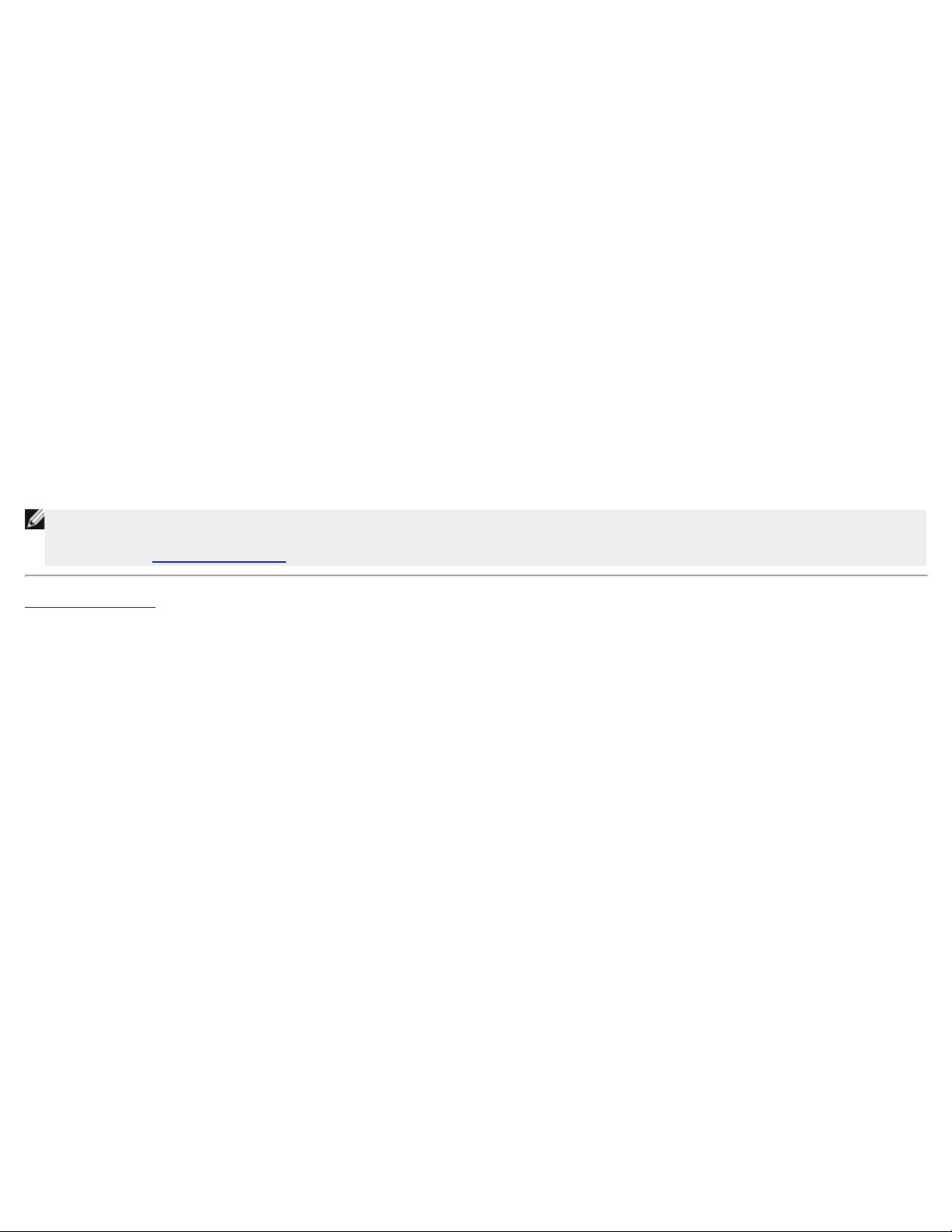
3. WPA- gruppens omkrypteringsintervall anger hur ofta nyckeln “roteras” eller ändras.
WPA-kryptering gör att du kan välja en av två möjliga krypteringsmetoder — TKIP och AES. Välj den som din trådlösa klient
4.
stöder.
Klicka på NÄSTA, och klicka sedan på Spara och starta om för att verkställa ändringarna.
5.
Konfigurera WEP -PSK på dina trådlösa klienter. Se dokumenten som medföljde dina trådlösa klienter, eller Online -hjälp för
6.
dina trådlösa klienter, om du vill ha information för att konfigurera WEP- PSK.
WPA -802.1x
WPA-kryptering gör att du kan välja en av två möjliga krypteringsmetoder — TKIP och AES. Välj den som din trådlösa klient
1.
stöder.
Fälten Radius-server-IP, Radius-serverport och Delad hemlighet måste fyllas i med relevant information. Den här
2.
informationen om Radius-autentiseringsservern kan erhållas från nätverksadministratören.
WPA- gruppens omkrypteringsintervallanger hur ofta nyckeln “roteras” eller ändras.
3.
Klicka på NÄSTA, och klicka sedan på Spara och starta om för att verkställa ändringarna.
4.
Konfigurera WEP -802.1x på dina trådlösa klienter. Se dokumenten som medföljde dina trådlösa klienter, eller Online -hjälp för
5.
dina trådlösa klienter, om du vill har information för att konfigurera WPA med 802.1x-autentisering.
OBS:Dell Wireless 4350 Åtkomstpunkt för små nätverk för små nätverk erbjuder tre sätt att konfigurera trådlös kryptering på din
router. En är funktionen Trådlös säkerhet i det webbkonfigureringsverktyg som nämns här. De andra två är det Windowsbaserade
Kontrollprogrammet eller Installeringsguiden.
Tillbaka till Innehåll
Page 16
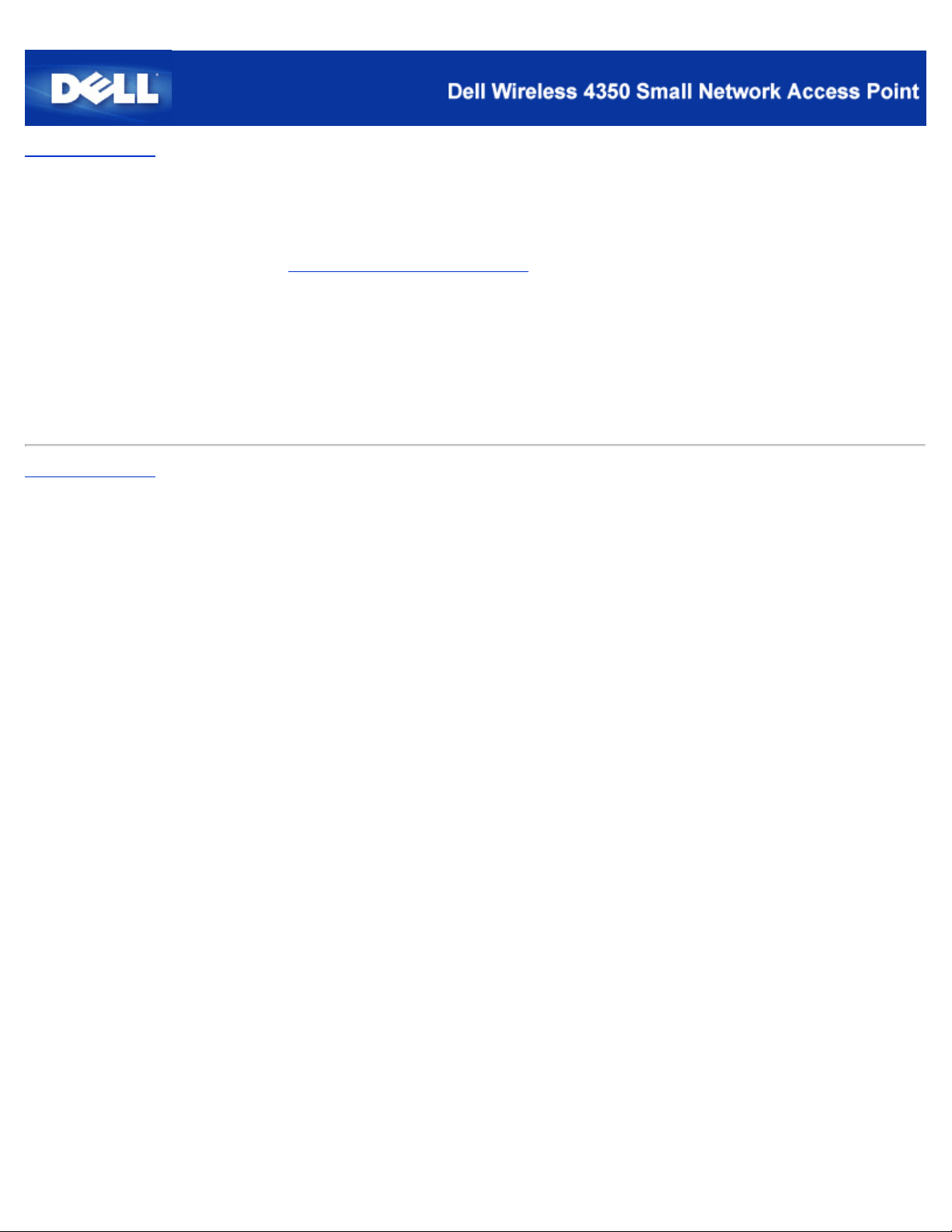
Tillbaka till Innehåll
Stänga av sändning av SSID
1. Logga in på webbkonfigurering för din åtkomstpunkt genom att använda dess IP -adress (för information om hur du erhåller
åtkomstpunktens IP-adress, se
fram.
2. Skriv följande i fälten för användarnamn och lösenord: "admin".
3. Klicka på Avancerade inställningar och klicka sedan på Avancerat trådlöst i menyn som kommer fram.
4. Bocka för Ja för Dölj mitt trådlösa nätverk
5. Klicka på Skicka.
Tillbaka till Innehåll
Erhålla åtkomstpunktens IP-adress). Ett fönster för Skriv in nätverkslösenord kommer
Page 17
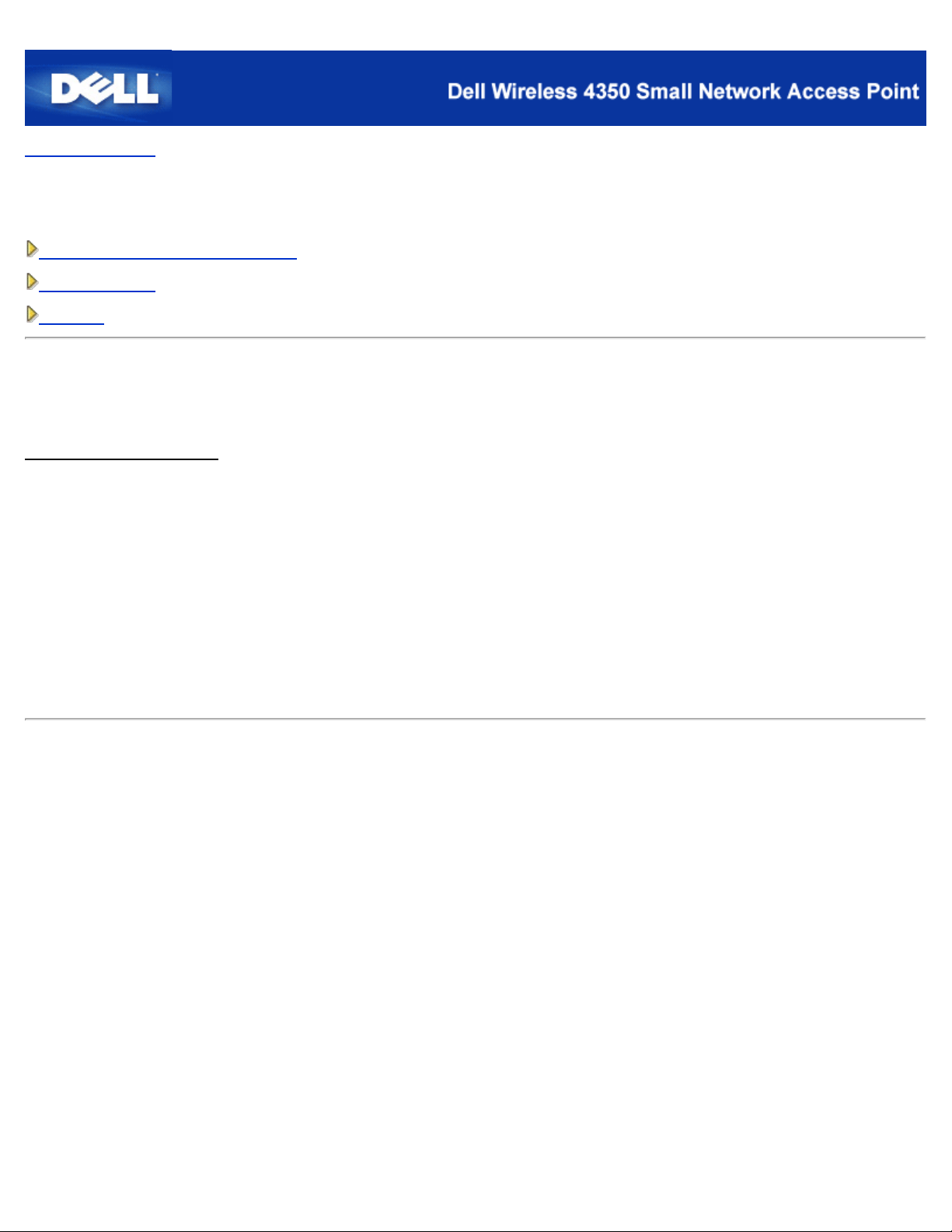
Tillbaka till Innehåll
Konfigurera delning av filer och skrivare
Installera delning av filer och skrivare
Dela en skrivare
Dela filer
Installera delning av filer och skrivare
Följ instruktionerna nedan för att installera tjänsten för delning av filer och skrivare.
För Windows 2000 och XP
1. Högerklicka på ikonen Nätverket (på skrivbordet i Windows 2000 och i Start -menyn i Windows XP) och vänsterklicka på
Egenskaper i menyn.
2. Högerklicka på ikonen för din lokala nätverksanslutning och klicka på Egenskaper.
3. Om du kan se objektet Fil och skrivardelning för Microsoft- nätverk kan du hoppa över det här avsnittet. Delning av filer
och skrivare har i så fall redan installerats.
4. Om du däremot inte kan se Fil och skrivardelning för Microsoft Network klicka på knappen Installera.
5. Välj Tjänster och klicka sedan på Lägg till .
6. Markera Fil och skrivardelning för Microsoft- nätverk , och klicka sedan OK.
Dela en skrivare
För att dela en skrivare följ nedanstående instruktioner för den dator där den skrivare du önskar dela är installerad:
1. Klicka på Start, klicka på Inställningar och klicka sedan på Skrivare.
2. Klicka på den skrivare du vill dela för att markera den.
3. Klicka på Egenskaper i Arkiv-menyn.
4. Klicka på fliken Delad och klicka sedan på Delad som .
5. Följ instruktionerna på skärmen för att fullfölja installeringen.
Skrivaren kan nu användas av andra datorer.
Gå igenom följande steg på de andra datorerna:
1. Klicka på Start, klicka på Inställningar och klicka sedan på Skrivare.
2. Dubbelklicka på ikonen Lägg till skrivare
3. I det första fönstret klicka på Fortsätt
Page 18
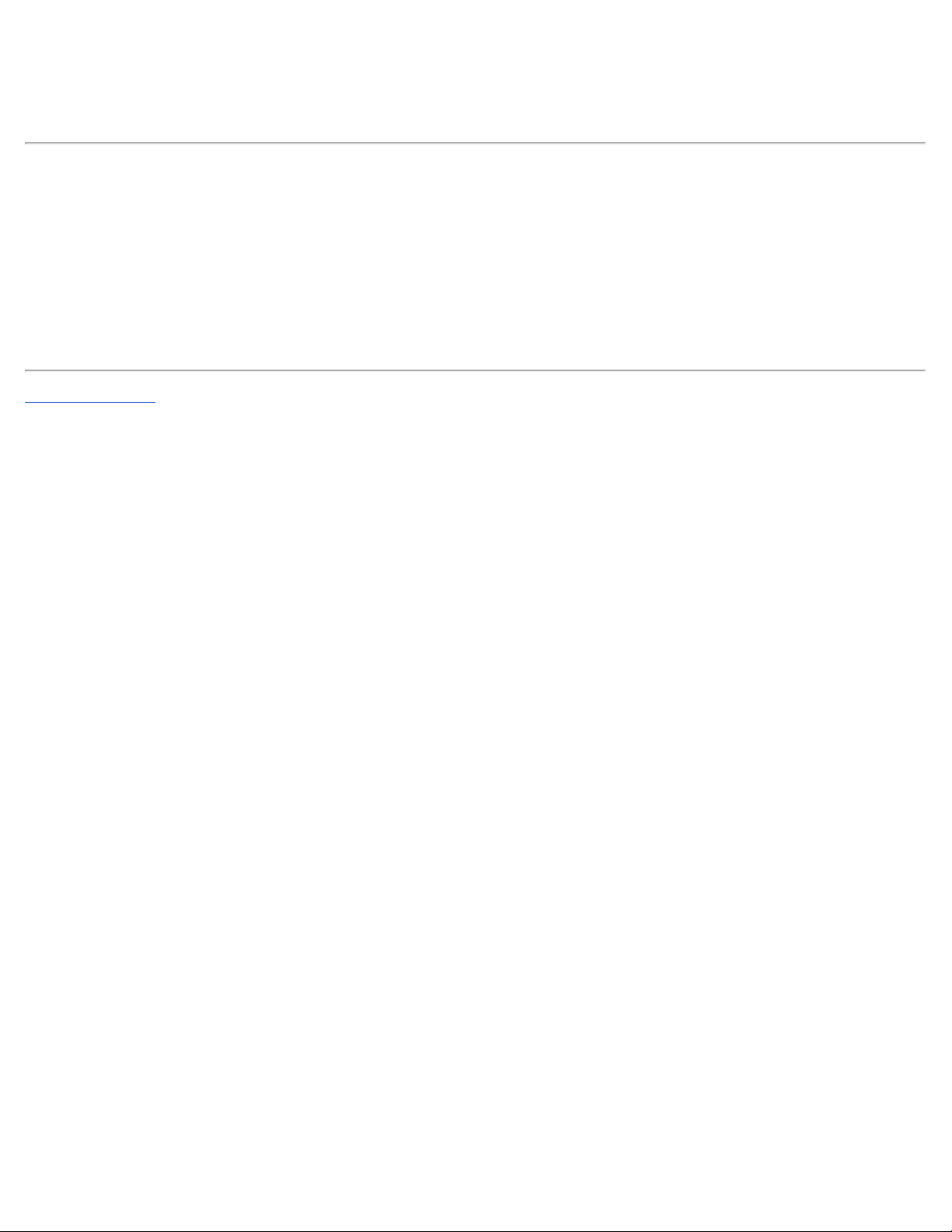
4. I nästa fönster välj Nätverksskrivare och klicka sedan på Fortsätt
5. Klicka på knappen Sök nu och välj den skrivare du vill dela.
6. Följ instruktionerna på skärmen för att fullfölja installeringen.
Dela filer
Du kan dela filer på din dator så att användare av andra datorer i samma nätverk kan se dem:
1. I Microsoft Windows Explorer, högerklicka på filen, mappen eller enhetsbokstaven du vill dela och vänsterklicka sedan på
Delning.
2. Klicka på Dela som.
3. Skriv in ett namn för delningen och följ instruktionerna på skärmen för att fullfölja installeringen.
Tillbaka till Innehåll
Page 19
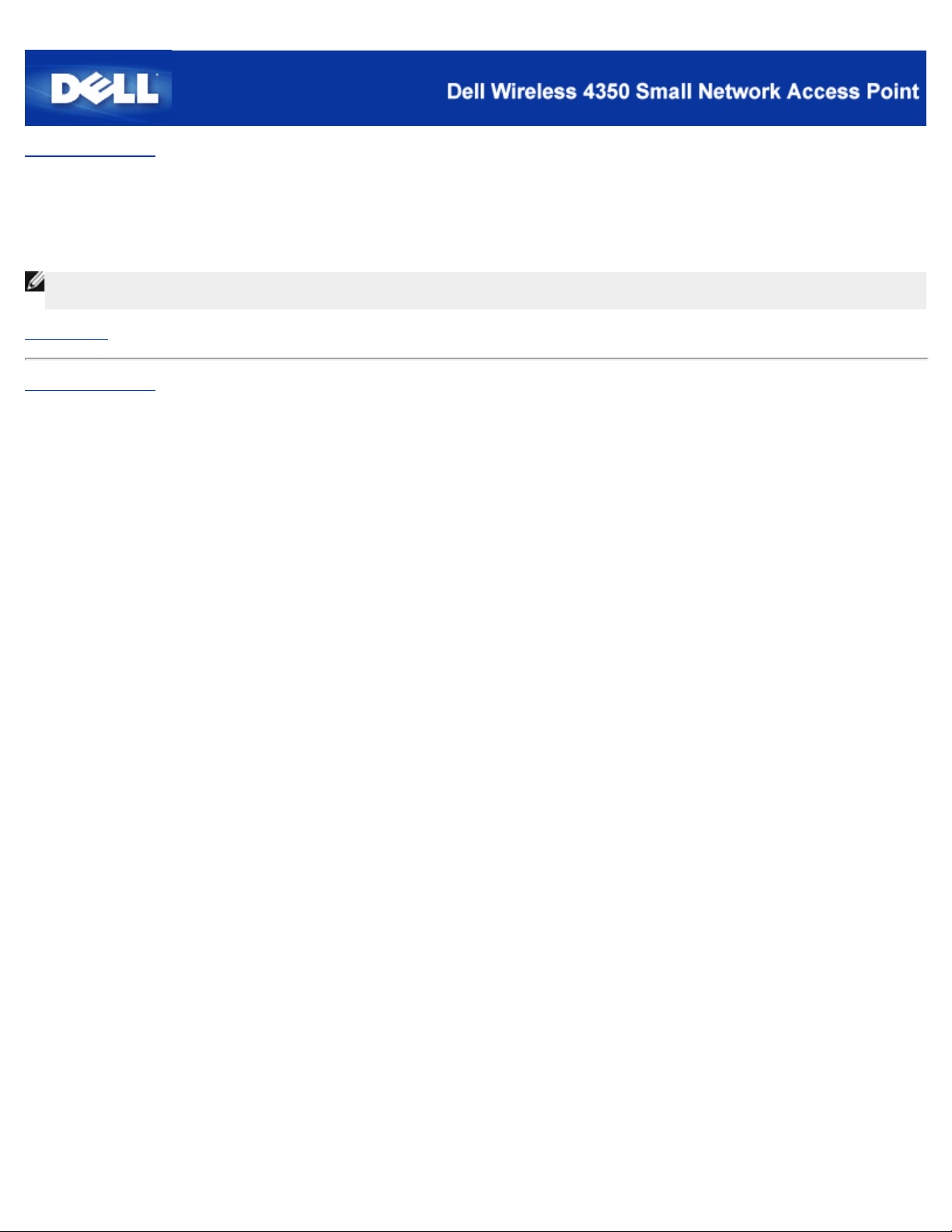
Tillbaka till Innehåll
Konfigurera trådlösa klienter för anslutning till åtkomstpunkten
OBS:Det rekommenderas att du ansluter trådlösa klienter till Dell Wireless 4350 Åtkomstpunkt för små nätverkmed hjälp av
Installeringsguiden som finns på CD:nDell Wireless 4350 Åtkomstpunkt för små nätverk.
Tillbaka upp
Tillbaka till Innehåll
Page 20
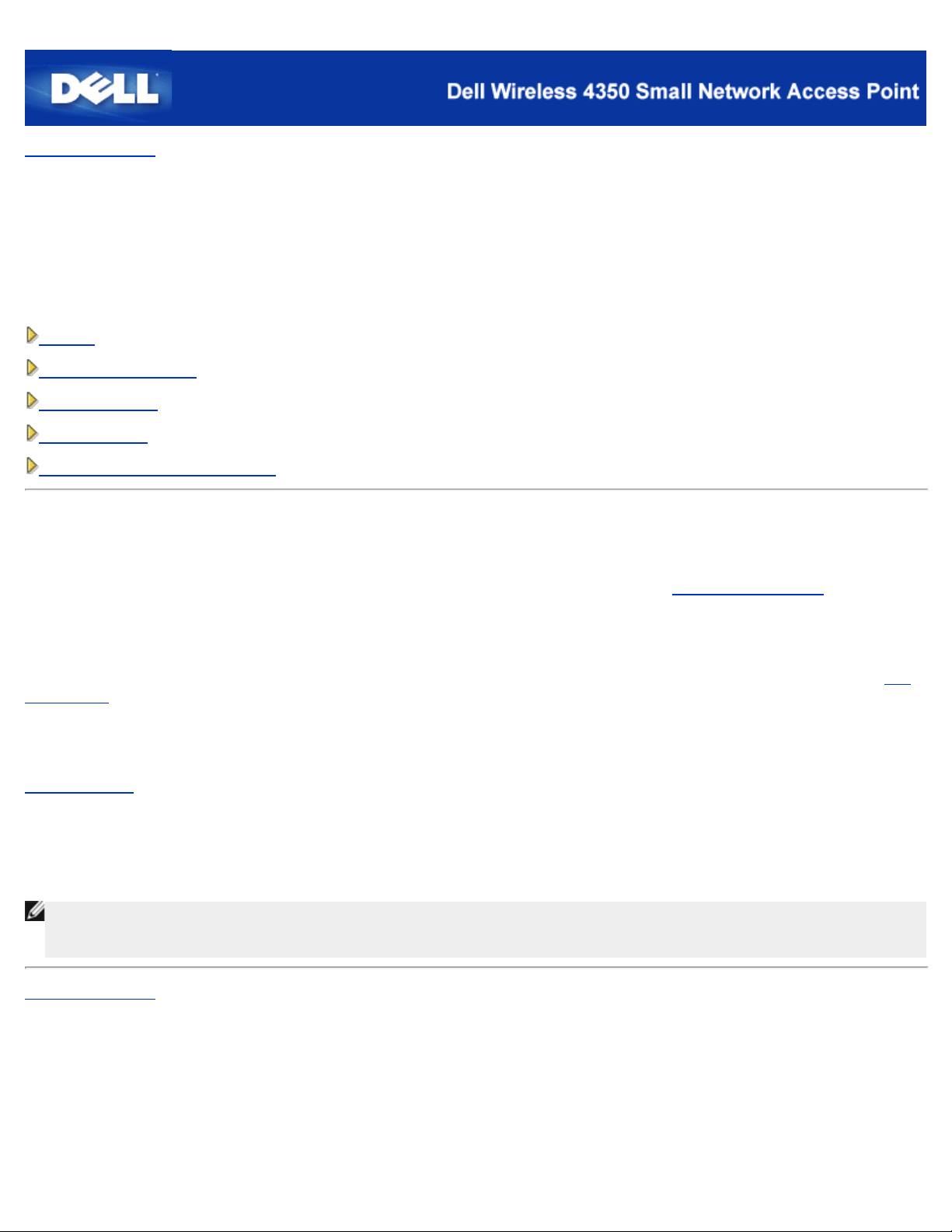
Tillbaka till Innehåll
Använda åtkomstpunkten:
Dell™ Wireless 4350 Åtkomstpunkt för små nätverk
Bruksanvisning
Översikt
Fabriksinställda värden
Installeringsguide
Kontrollprogram
Webbaserat konfigureringsverktyg
Översikt
Fabriksinställda värden: På din Dell Wireless 4350 Åtkomstpunkt för små nätverk finns vissa fabriksinställda värden som fungerar
i de flesta nätverksmiljöer och situationer. Men i en del fall kan nätverksmiljön kräva att du konfigurerar åtkomstpunkten annorlunda.
Installeringsguide: Installeringsguiden är ett Windows -baserat program som finns på CD:n Dell Wireless 4350 Åtkomstpunkt för
små nätverk. Du kan använda det här programmet för att 1) konfigurera åtkomstpunkten innan du ansluter den till nätverket, 2)
lägga till trådlösa klienter till nätverket, 3) installera kontrollprogrammet på din dator och 4) få länkar till bruksanvisningen och
supportsidor.
Kontrollprogram: Kontrollprogrammet är ett Windows -baserat program som finns på CD:n Dell Wireless 4350 Åtkomstpunkt för
små nätverk. Det här programmet kan du installera på din dator genom att välja alternativet för kontrollprogrammet i
Installeringsguiden. Det är ett användbart konfigureringsverktyg för din Dell Wireless 4350 Small Network Access Point. Se avsnittet
Kontrollprogram om du vill har mer detaljerad information.
Webbaserat konfigureringsverktyg : Det webbaserade konfigureringsverktyget är till för avancerad konfigurering av Dell Wireless
4350 Small Network Access Point. Det är ett verktyg som finns i åtkomstpunkten som du kan få tillgång till via din dators
webbläsare. Det här verktyget inkluderar alla grundläggande och avancerade konfigureringsalternativ för din Dell Wireless 4350
Åtkomstpunkt för små nätverk. Du kan till exempel aktivera flera virtuella AP eller avaktivera ditt trådlösa nätverk.
OBS:Installeringsguiden och Kontrollprogrammet måste köras på datorer med Windows 2000 eller Windows XP . Microsoft
Internet Explorer 4.0 eller högre, eller Netscape 4.0 eller högre måste användas för det webbaserade
konfigureringsverktyget.
Tillbaka till Innehåll
Dell
Page 21
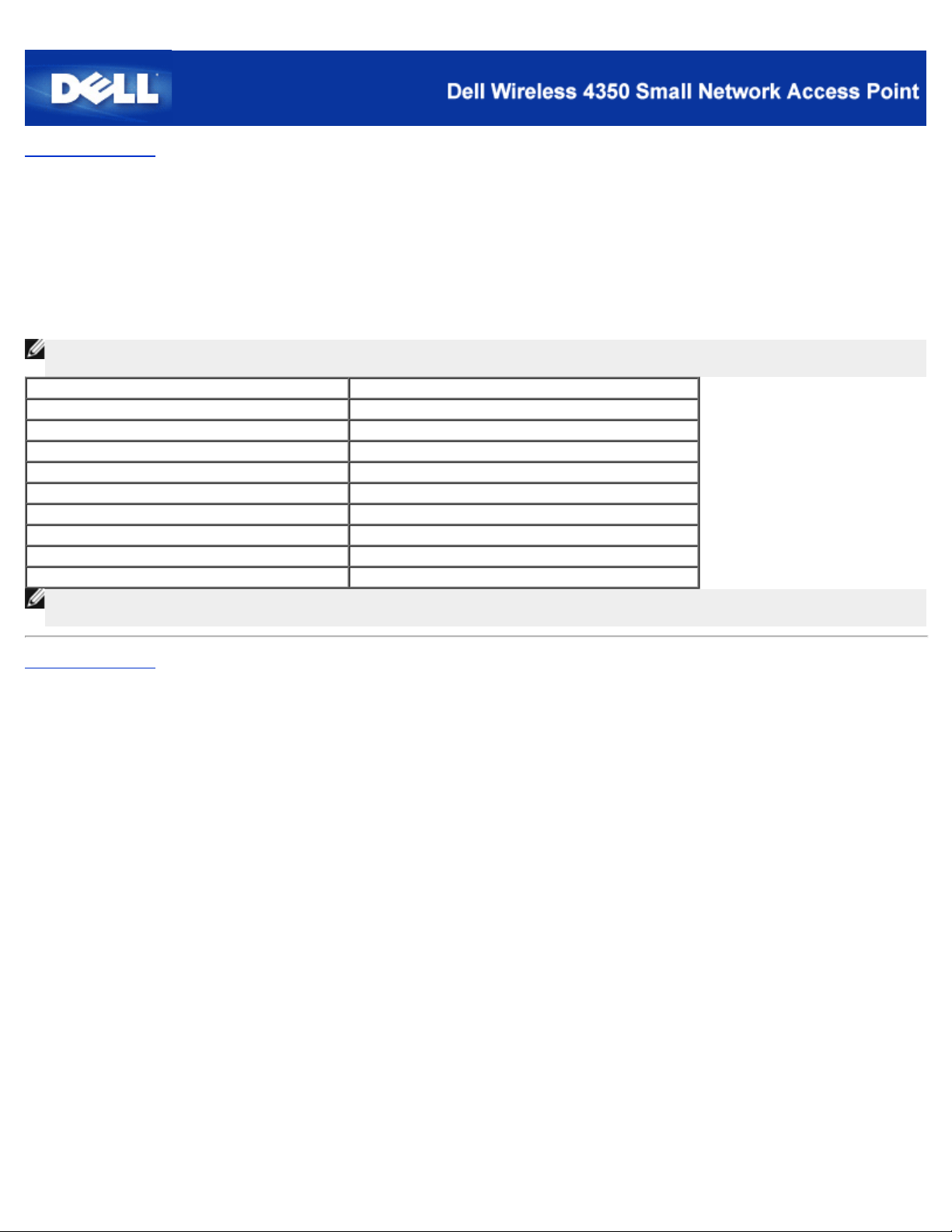
Tillbaka till Innehåll
Fabriksinställda värden:
Dell™ Wireless 4350 Åtkomstpunkt för små nätverk
Bruksanvisning
Dell förkonfigurerar Dell Wireless 4350 Åtkomstpunkt för små nätverk med följande inställningar:
OBS:Om du glömmer vilka inställningar som har gjorts på enheten kan du återställa den genom att använda
återställningsknappen på baksidan av routern.
Inställning Standardinställning
Användarnamn admin
Lösenord admin
AP-värdnamn Dell_4350_AP
IP-adress Statisk IP-adress för 192.168.2.2
Subnätmask 255.255.255.0
ESSID (trådlöst nätverksnamn) trådlös
Kanal auto
Kryptering Ingen kryptering
Gästläge Avaktiverad
OBS:På din Wireless 4350 Small Network Access Point finns vissa fabriksinställda värden som fungerar i de flesta
nätverksmiljöer och situationer. Men i en del fall kan nätverksmiljön kräva en annan konfigurering.
Tillbaka till Innehåll
Page 22
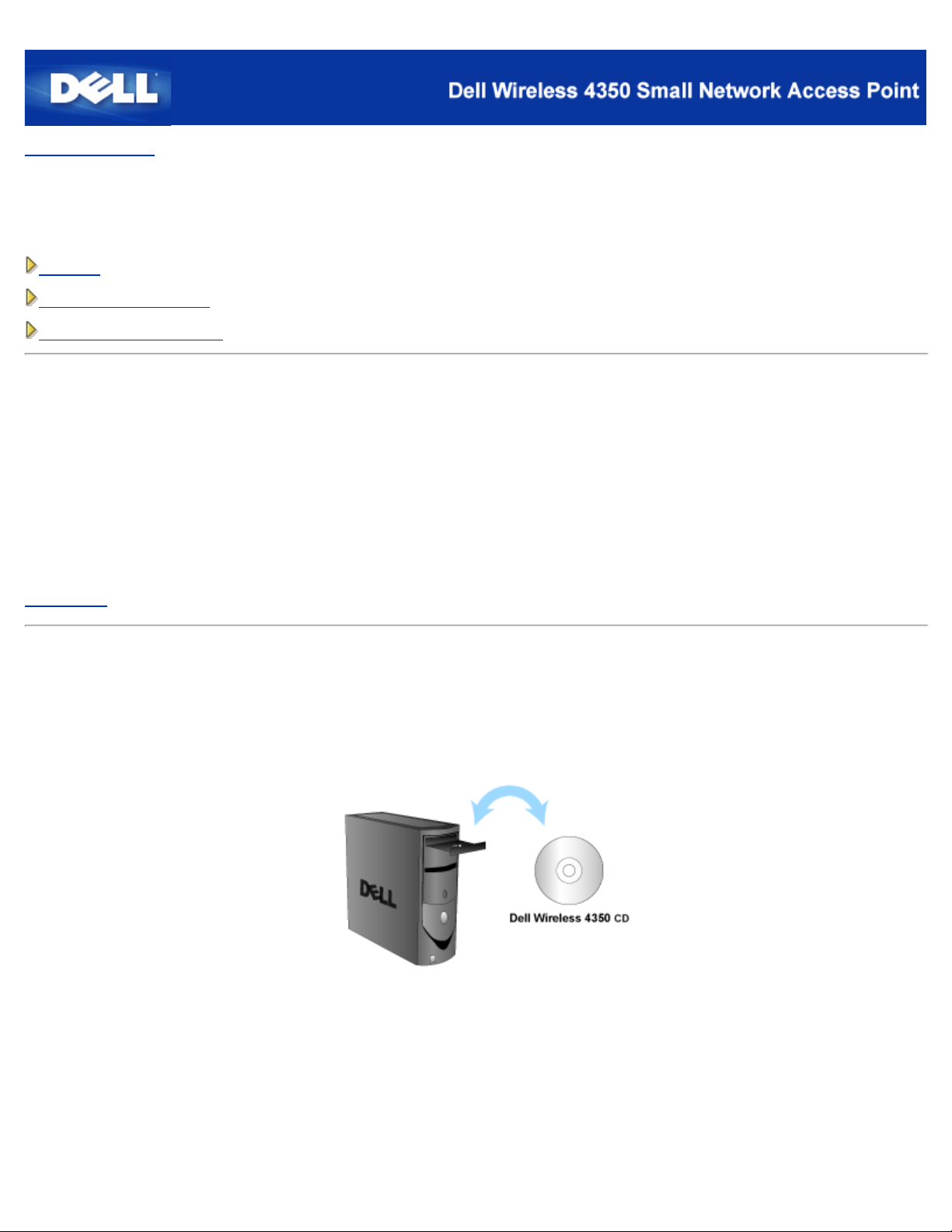
Tillbaka till Innehåll
Installeringsguide: Dell™ Wireless 4350 Åtkomstpunkt för små nätverk
Bruksanvisning
Inledning
Starta installeringsguiden
Installeringsguidens fönster
Inledning
Installeringsguiden är ett lättanvänt program som finns på CD:n Dell Wireless 4350 Small Network Access Point. Med hjälp av
denna kan du i enkla steg konfigurera din åtkomstpunkt. Installeringsguiden visar en serie illustrationer som visar hur du ska ansluta
åtkomstpunkten till din dator. Den ger användaren möjlighet att ändra trådlösa parametrar (såsom SSID, kanalnummer, IP- adress)
och aktivera WEP - säkerhet. Till sist verkställer den de här inställningarna på din åtkomstpunkt och validerar konfigureringen.
Åtkomstpunkten kan sedan anslutas till nätverket. Om konfigureringen inte kan slutföras korrekt visa installeringsguiden
felsökningsinstruktioner som leder dig genom konfigureringsprocessen.
Vidare stöder Installeringsguiden också installering av Kontrollprogrammet och ger länkar till bruksanvisningar på CD:n Dell Wireless
4350 Åtkomstpunkt för små nätverk och Dells supportwebbplats.
Tillbaka upp
Starta installeringsguiden
Om du vill köra Installeringsguiden, gör på följande sätt:
Sätt in CD:n
1. Sätt in CD:n Dell Wireless 4350 Åtkomstpunkt för små nätverk i CD - enheten. Programmets Installeringsguide startas då
automatiskt. Om det inte gör det, gå igenom följande steg för att starta guiden.
Klicka på Start och klicka sedan på Kör.
a.
Skriv in följande text i Öppna: -fältet:
b.
X:\setup.exe
där X är bokstaven för din CD-enhet.
Page 23
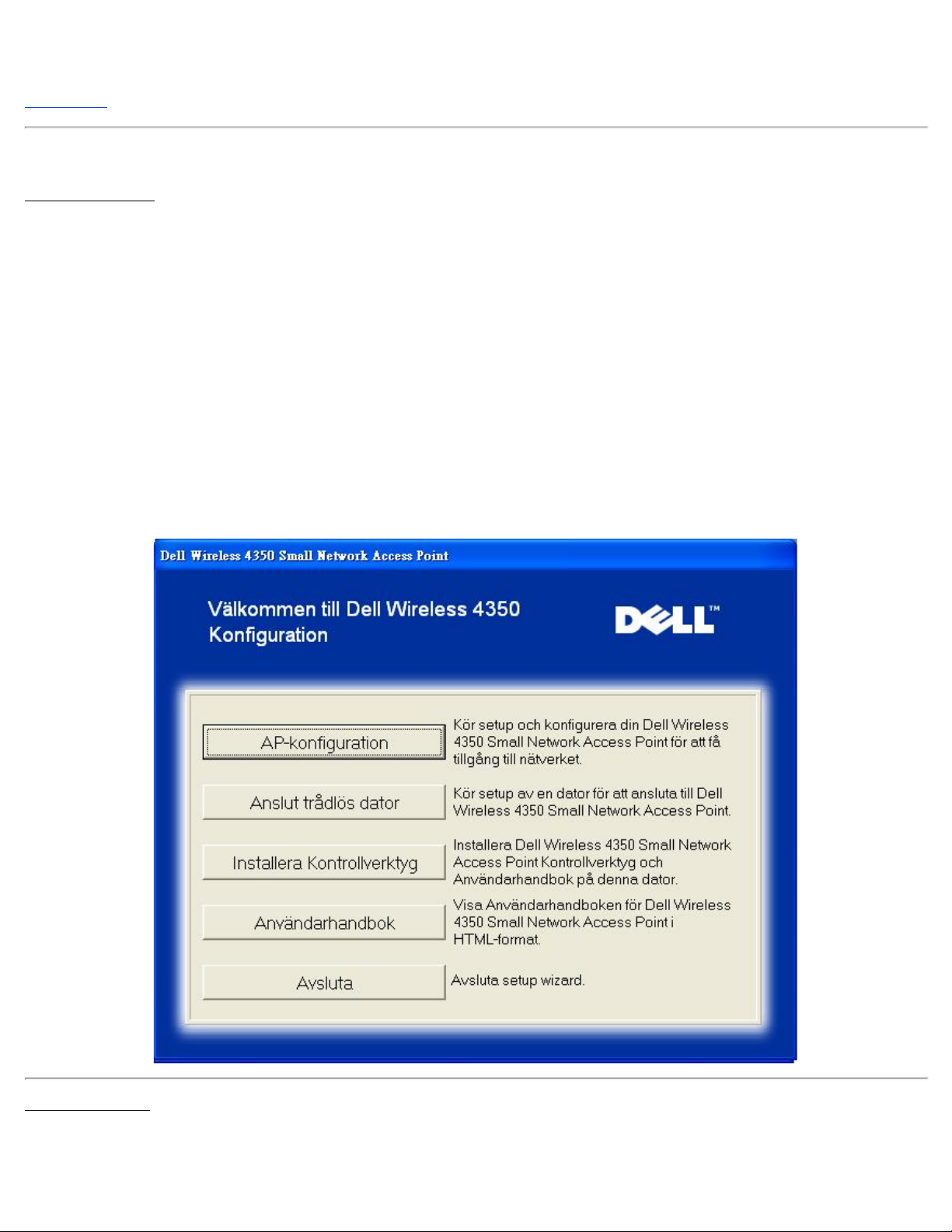
När Installeringsguiden har startats leds du genom en serie fönster. De här fönstrena visas nedan tillsammans med en förklaring av
hur de fungerar.
Tillbaka upp
Installeringsguidens fönster
Välkommen-meny
I den här menyn kan du välja mellan flera olika alternativ.
AP-konfigurering
·
Börjar ansluta din åtkomstpunkt till nätverket, dess trådlösa parametrar och säkerhetsparametrar måste konfigureras.
Anslut trådlös dator
·
Konfigurerar trådlösa datorer så att de ansluter till det trådlösa nätverket.
Installera Kontrollprogram
·
Installerar kontrollprogrammet på en dator
Bruksanvisning
·
Visar bruksanvisningen (det här dokumentet)
Avsluta
·
Avslutar Installeringsguiden
Välkommen
AP-konfigurering
Klicka på AP-konfigurering om du vill konfigurera åtkomstpunkten innan du ansluter till nätverket och följ de steg som beskrivs
nedan.
Page 24
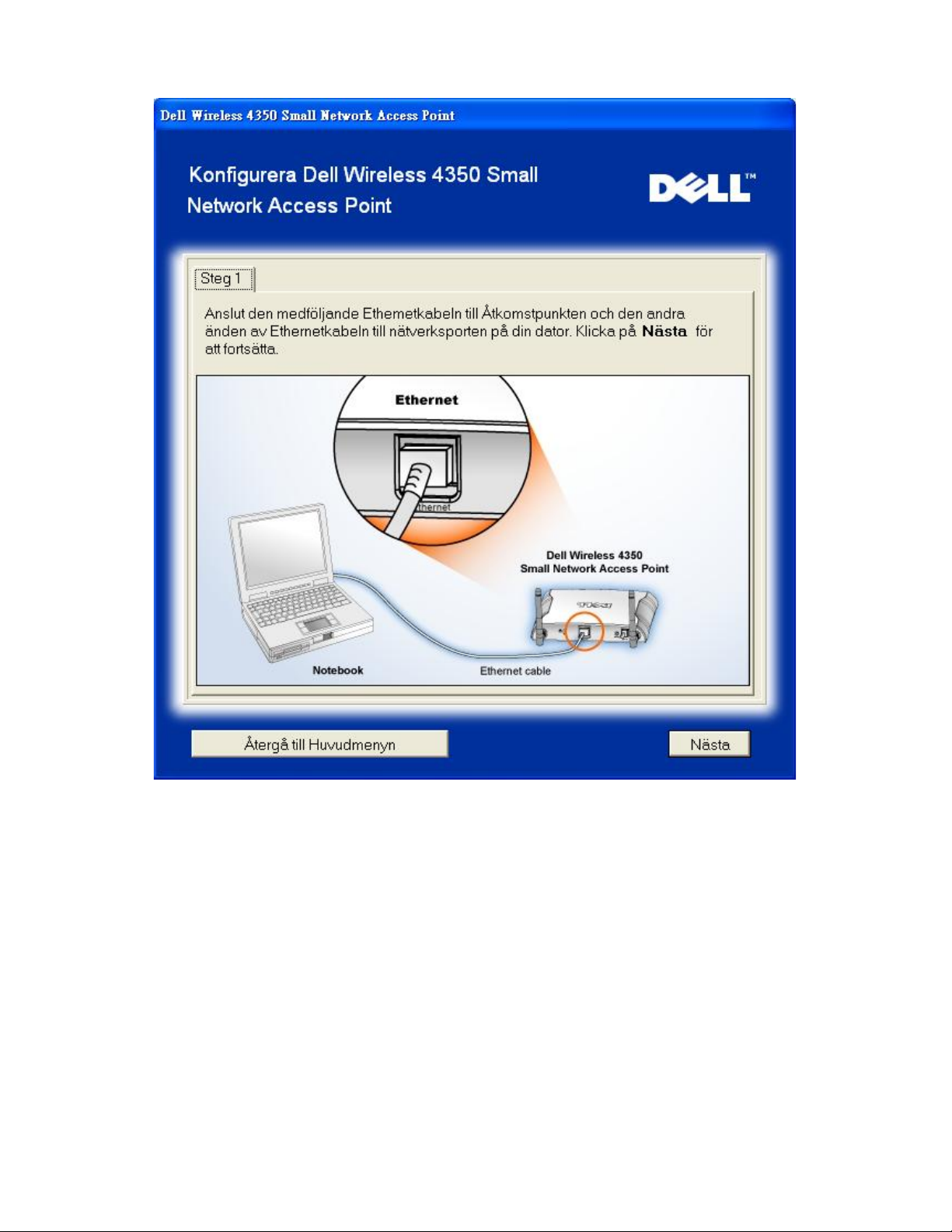
Steg 1 visar hur datorn ska anslutas till Dell Wireless 4350 Åtkomstpunkt för små nätverk
Konfigurera AP: Steg 1
Steg 2 visar hur Dell Wireless 4350 Small Network Access Point ska anslutas till strömförsörjningen.
Konfigurera AP: Steg 2
Page 25
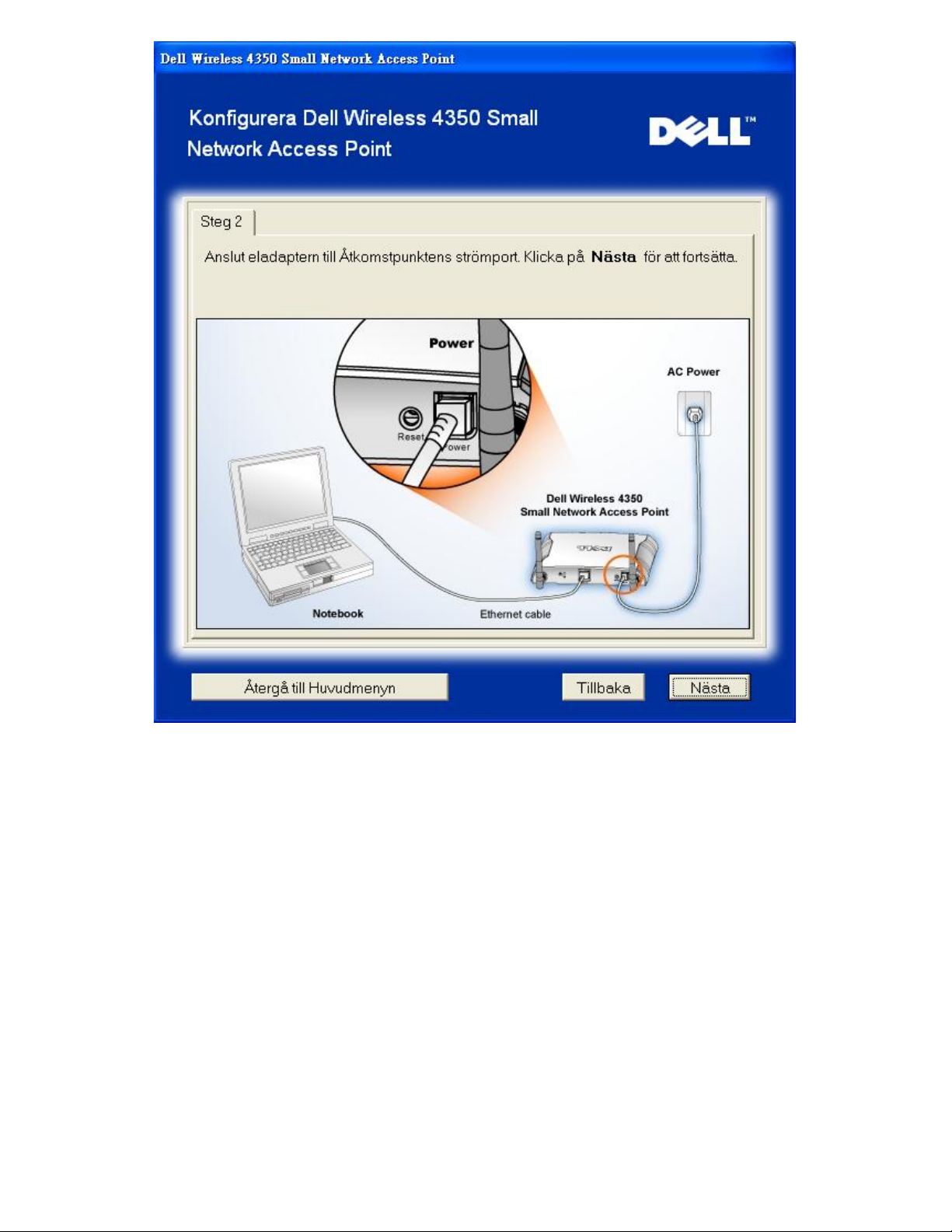
Steg 3 informerar dig om att du måste tilldela din dator en statisk IP-adress som ligger inom samma intervall som åtkomstpunktens.
.
Konfigurera AP: Steg 3
Page 26
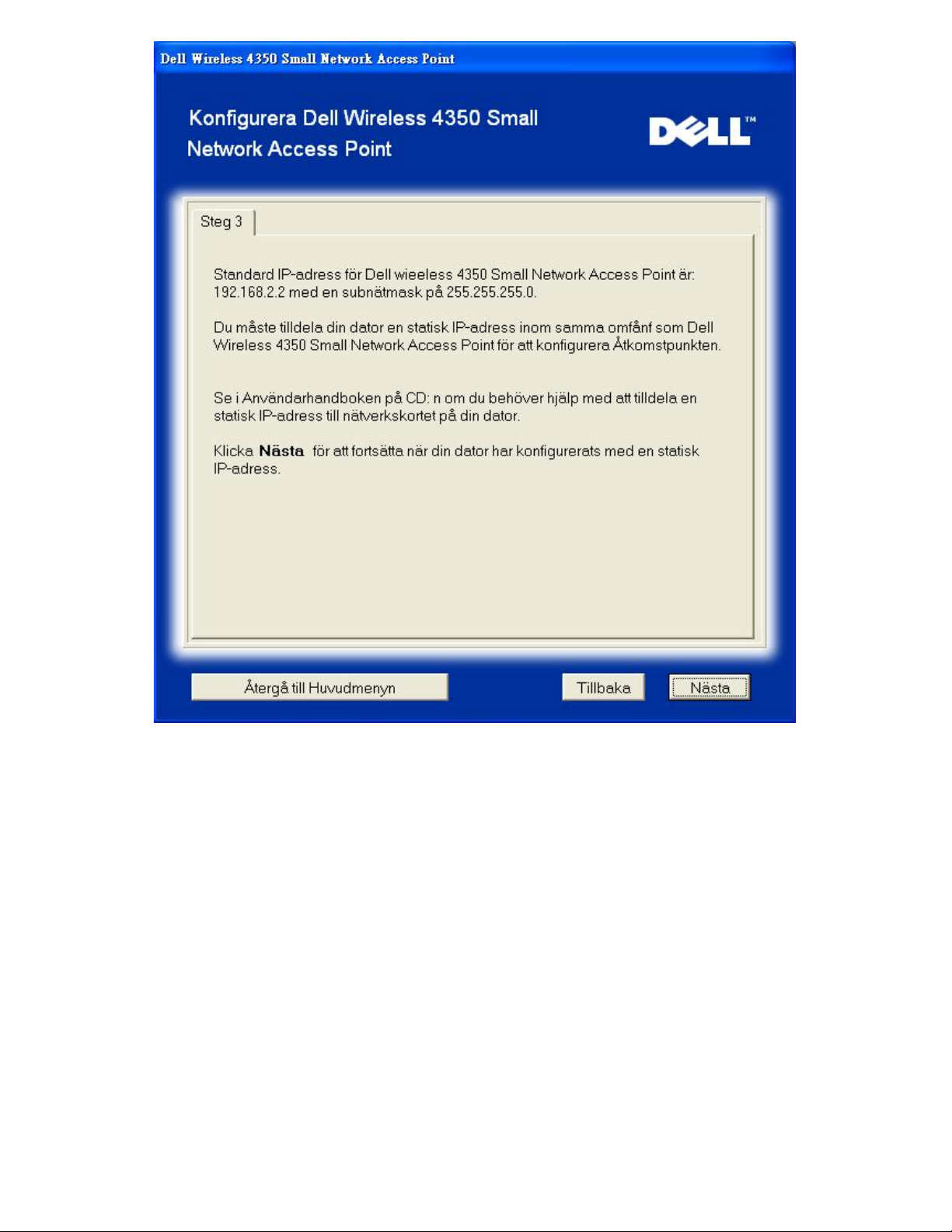
Steg 4 ger dig möjlighet att ändra det trådlösa nätverkets SSID och kanal.
Konfigurera AP: Steg 4
Page 27
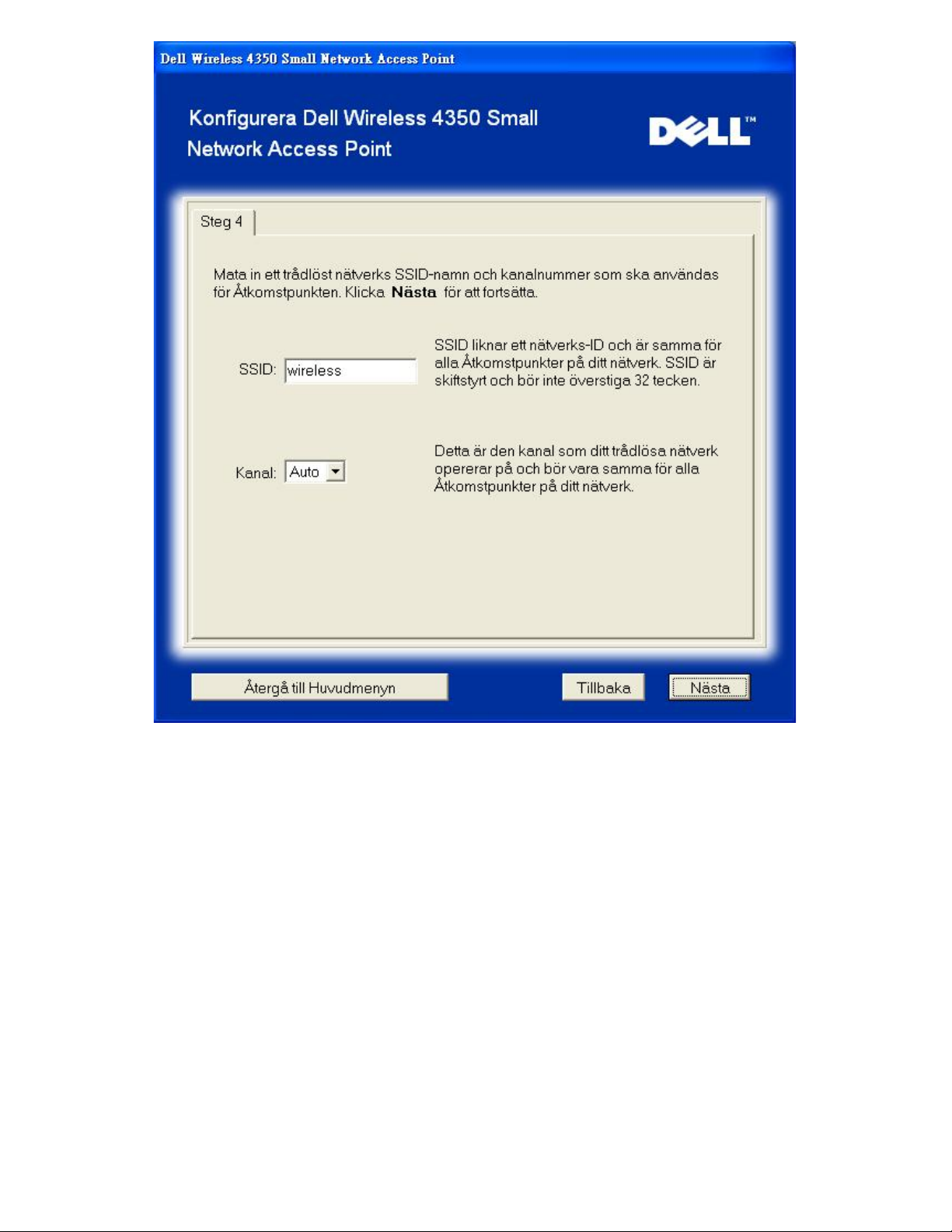
Steg 5 ger dig möjlighet att aktivera trådlös WEP- kryptering och anger nyckelvärden för WEP- kryptering.
Konfigurera AP: Steg 5
Page 28
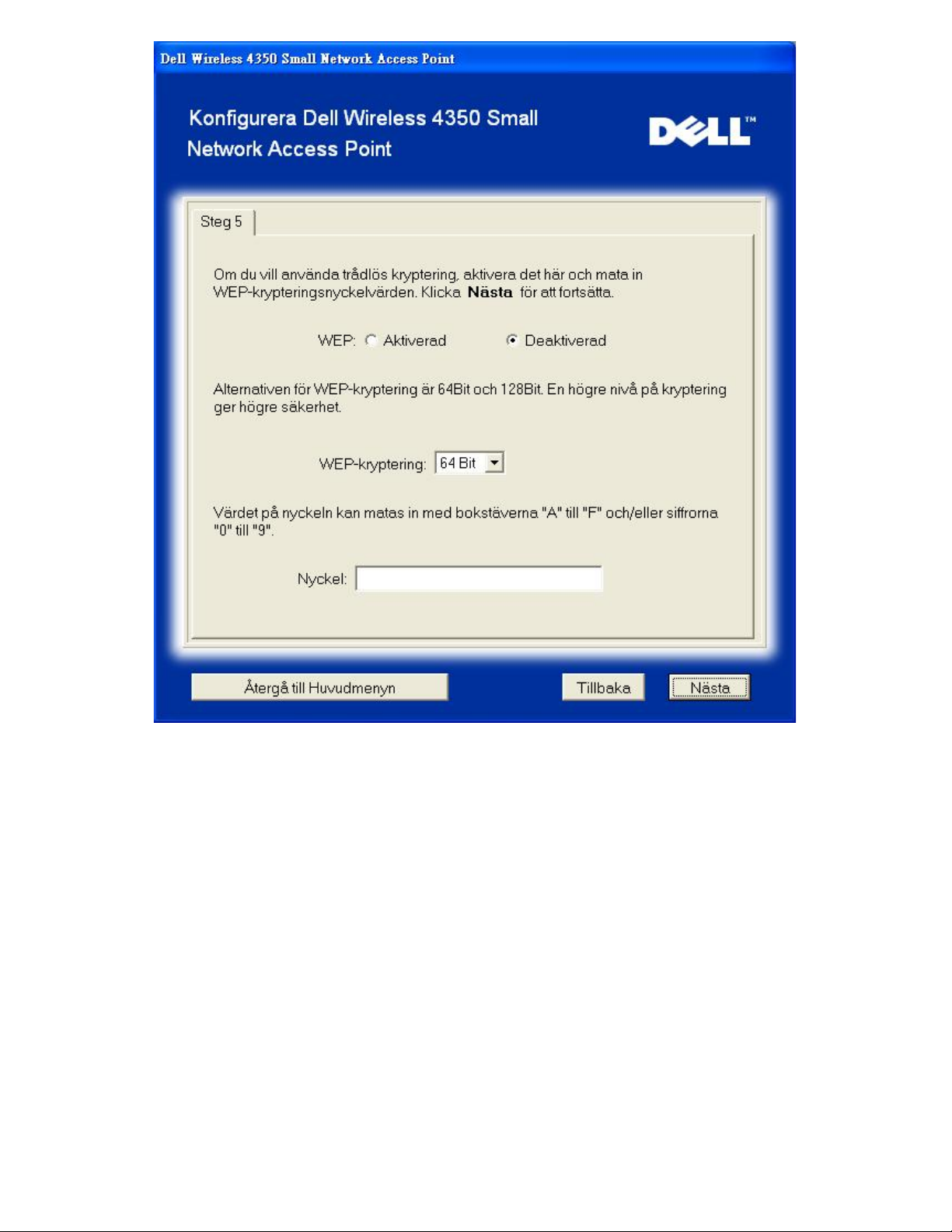
Steg 6 ger användaren möjlighet att ändra den statiska IP-adressen.
Konfigurera AP: Steg 6
Page 29
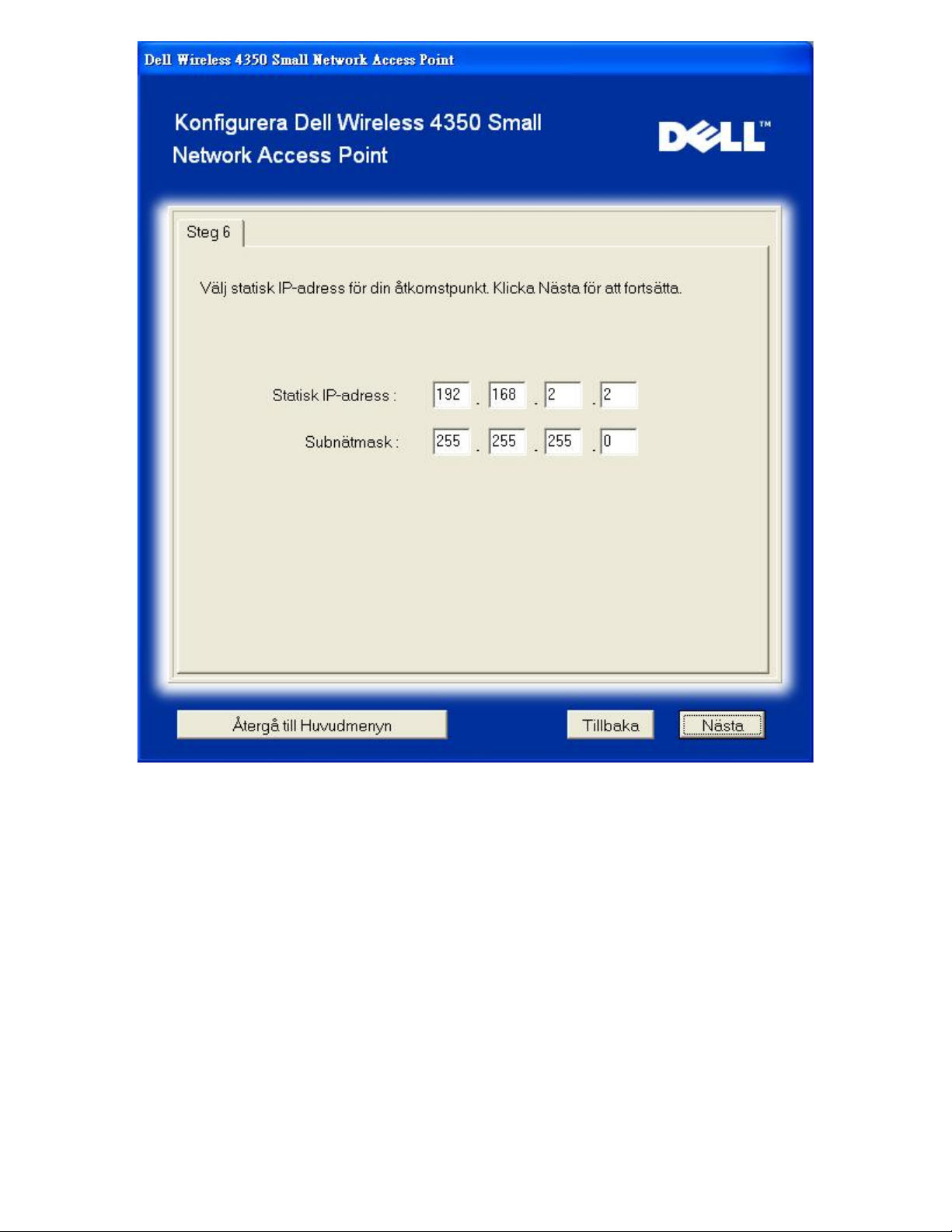
Steg 7 instruerar dig att vänta till konfigureringen av åtkomstpunkten har slutförts.
Konfigurera AP: Steg 7
Page 30
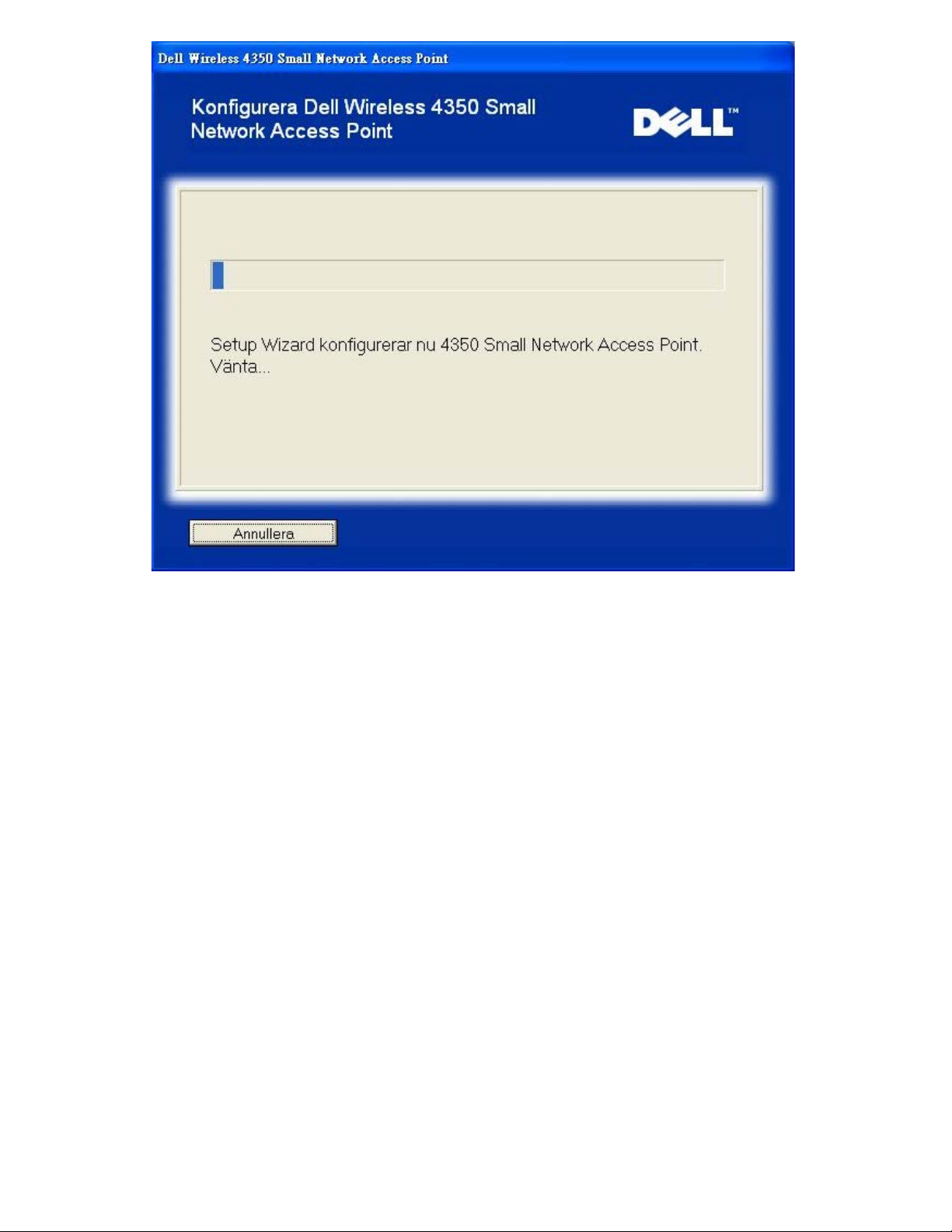
Steg 8 gratulerar dig om du har konfigurerat Dell Wireless 4350 Small Network Access Point korrekt.
Konfigurera AP: Steg 8
.
Page 31

Steg 9 är ett extra fönster som visar de konfigureringar som har valts av användaren.
Konfigurera AP: Steg 9
Page 32

Tillbaka upp
Anslut en trådlös dator
Om du vill ansluta datorer till ditt trådlösa nätverk efter att du har konfigurerat och installerat åtkomstpunkten korrekt, lägg in CD:n
Dell Wireless 4350 Åtkomstpunkt för små nätverk i varje dator och kör Installeringsguiden. Klicka på Ansluta en trådlös dator för
att ansluta de olika trådlösa datorerna till ditt nätverk.
Konfigurera Trådlös dator - Win XP (Ingen kryptering)
Om du klickar på knappen Konfigurera en trådlös dator visas instruktioner för att ansluta datorer till nätverket genom en trådlös
anslutning.
Steg 1 ber dig skriva in SSID till det trådlösa nätverk du vill ansluta till.
Ansluta en trådlös dator: Steg 1
Page 33

Steg 2 ber dig vänta en stund medan Installeringsguiden skannar efter det angivna trådlösa nätverket.
Ansluta en trådlös dator: Steg 2
Page 34

Steg 3 visar dig hur du ska använda Windows trådlösa konfigurering för att konfigurera den trådlösa klienten.
Ansluta en trådlös dator: Steg 3
Page 35

Steg 4 visar dig hur du ska gå igenom de återstående stegen i Windows trådlösa konfigurering för att konfigurera den trådlösa
klienten.
Ansluta en trådlös dator: Steg 4
Page 36

Steg 5 säger att du ska vänta medan konfigureringen av den trådlösa klienten kontrolleras.
Ansluta en trådlös dator: Steg 5
Page 37

Steg 6 meddelar dig att den trådlösa klienten har konfigurerats korrekt och nu finns i det trådlösa nätverket.
Ansluta en trådlös dator: Steg 6
Page 38

Konfigurera Trådlös dator - Win XP (WEP-kryptering)
Om du klickar på knappen Konfigurera en trådlös dator visas instruktioner för att ansluta datorer till nätverket genom en trådlös
anslutning.
Steg 1 ber dig skriva in SSID till det trådlösa nätverk du vill ansluta till.
Ansluta en trådlös dator: Steg 1
Page 39

Steg 2 ber dig vänta en stund medan Installeringsguiden skannar efter det angivna trådlösa nätverket.
Ansluta en trådlös dator: Steg 2
Page 40

Steg 3 ber dig skriva in WEP -nyckel till det trådlösa nätverk du vill ansluta till.
Ansluta en trådlös dator: Steg 3
Page 41
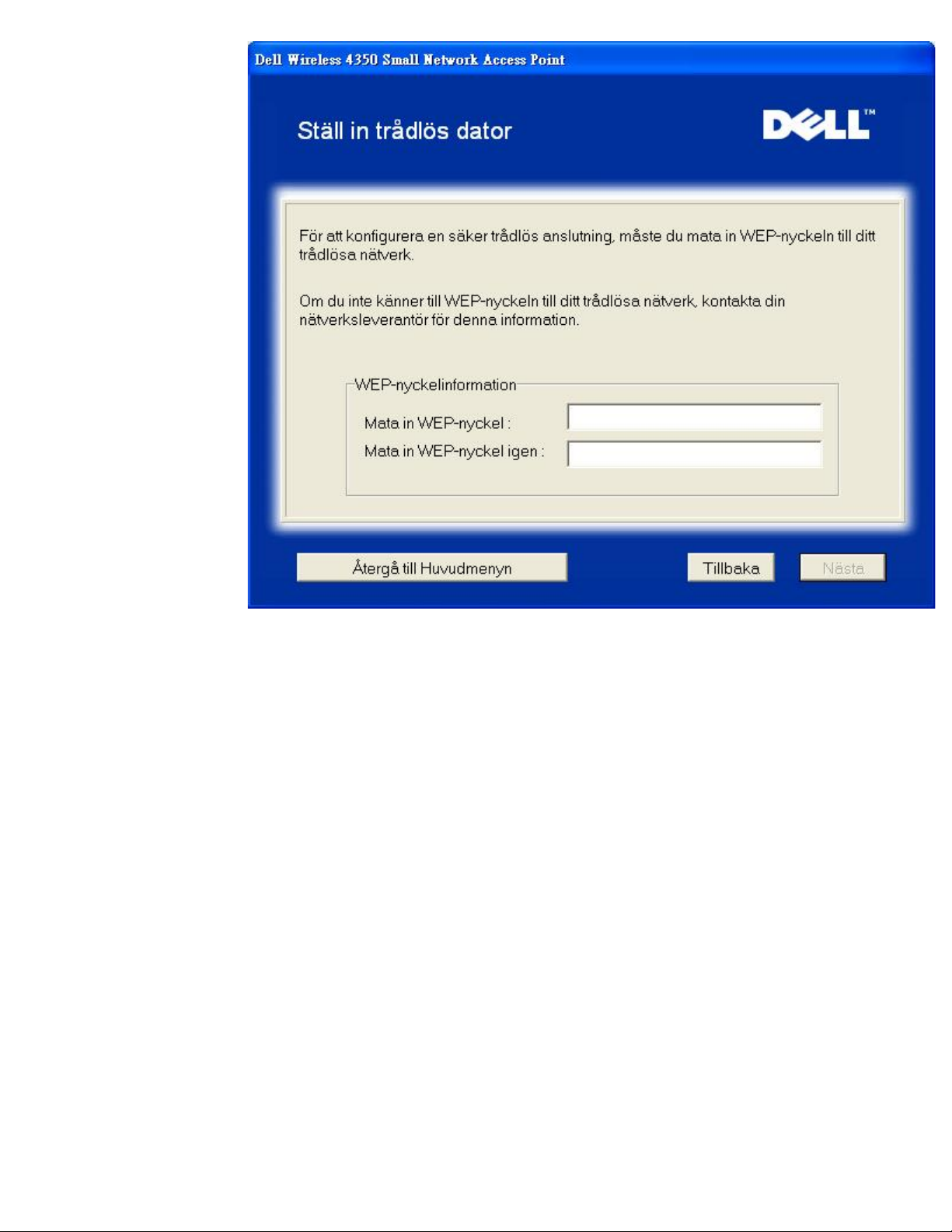
Steg 4 visar dig hur du ska använda Windows trådlösa konfigurering för att konfigurera den trådlösa klienten.
Ansluta en trådlös dator: Steg 4
Page 42

Steg 5 visar dig hur du ska gå igenom de återstående stegen i Windows trådlösa konfigurering för att konfigurera den trådlösa
klienten.
Ansluta en trådlös dator: Steg 5
Page 43

Steg 6 säger att du ska vänta medan konfigureringen av den trådlösa klienten kontrolleras.
Ansluta en trådlös dator: Steg 6
Page 44

Steg 7 meddelar dig att den trådlösa klienten har konfigurerats korrekt och nu finns i det trådlösa nätverket.
Ansluta en trådlös dator: Steg 7
Page 45

Konfigurera Trådlös dator - Win XP SP2 (Ingen kryptering)
Om du klickar på knappen Konfigurera en trådlös dator visas instruktioner för att ansluta datorer till nätverket genom en trådlös
anslutning.
Steg 1 ber dig skriva in SSID till det trådlösa nätverk du vill ansluta till.
Ansluta en trådlös dator: Steg 1
Page 46

Steg 2 ber dig vänta en stund medan Installeringsguiden skannar efter det angivna trådlösa nätverket.
Ansluta en trådlös dator: Steg 2
Page 47

Steg 3 säger att du ska vänta medan den trådlösa klienten konfigureras för att anslutas till nätverket.
Ansluta en trådlös dator: Steg 3
Page 48

Steg 4 meddelar dig att den trådlösa klienten har konfigurerats korrekt och nu finns i det trådlösa nätverket.
Ansluta en trådlös dator: Steg 4
Page 49

Konfigurera Trådlös dator - Win XP SP2 (WEP-kryptering)
Om du klickar på knappen Konfigurera en trådlös dator visas instruktioner för att ansluta datorer till nätverket genom en trådlös
anslutning.
Steg 1 ber dig skriva in SSID till det trådlösa nätverk du vill ansluta till.
Ansluta en trådlös dator: Steg 1
Page 50

Steg 2 ber dig vänta en stund medan Installeringsguiden skannar efter det angivna trådlösa nätverket.
Ansluta en trådlös dator: Steg 2
Page 51

Steg 3 ber dig skriva in WEP -nyckel till det trådlösa nätverk du vill ansluta till.
Ansluta en trådlös dator: Steg 3
Page 52

Steg 4 säger att du ska vänta medan den trådlösa klienten konfigureras för att anslutas till nätverket.
Ansluta en trådlös dator: Steg 4
Page 53

Steg 5 meddelar dig att den trådlösa klienten har konfigurerats korrekt och nu finns i det trådlösa nätverket.
Ansluta en trådlös dator: Steg 5
Page 54

Tillbaka upp
Tillbaka till Innehåll
Page 55
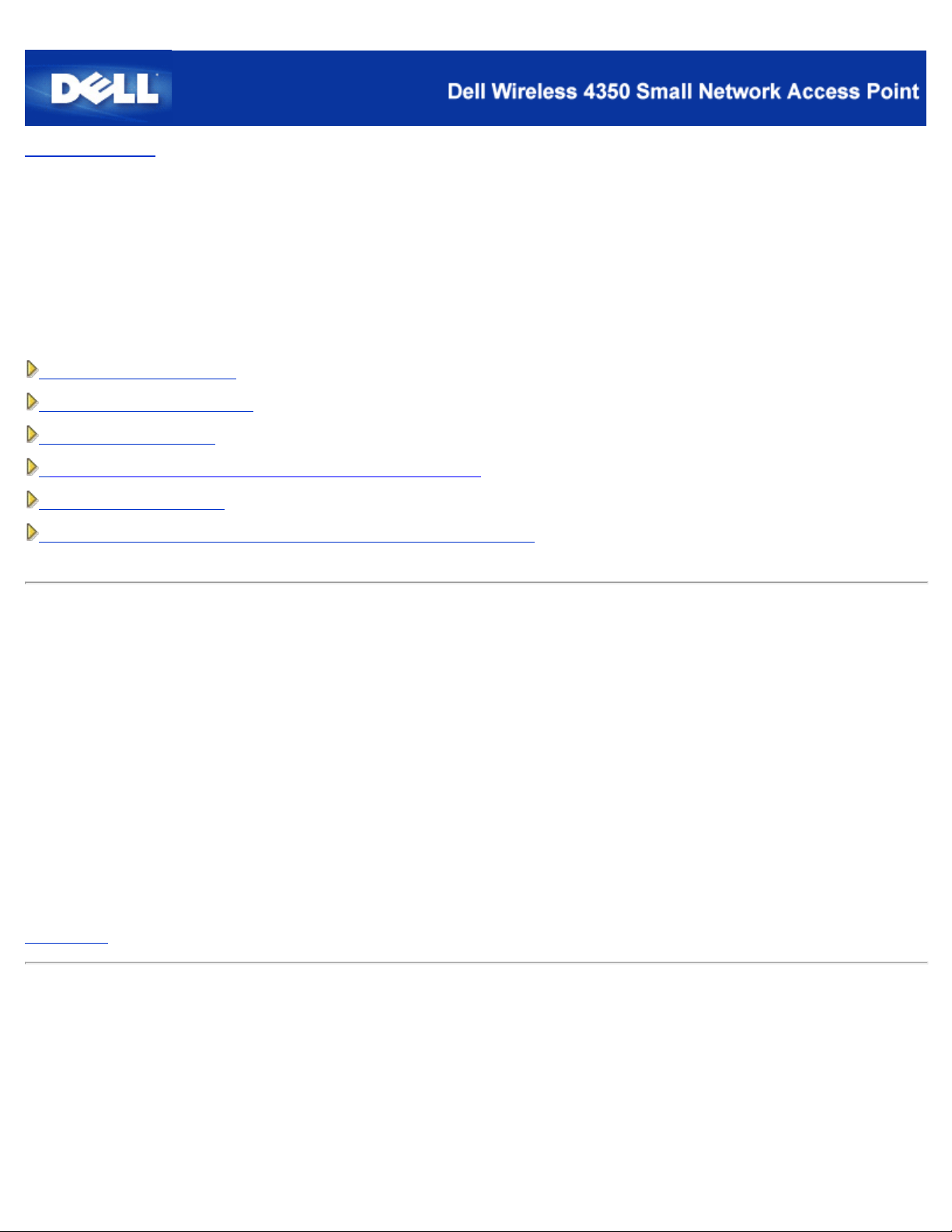
Tillbaka till Innehåll
Lägg till/Ta bort program
Kontrollfunktion:
Dell™ Wireless 4350 Åtkomstpunkt för små nätverk
Bruksanvisning
Kontrollprogrammet är ett Windows- baserat program som gör det möjligt för dig att konfigurera din åtkomstpunkt och kontrollera
vilken status din Dell Wireless 4350 Åtkomstpunkt för små nätverk.
Installera kontrollprogrammet
Avinstallera kontrollprogrammet
Starta kontrollprogrammet
Använda kontrollprogrammet för att hantera flera åtkomstpunkter
Avsluta kontrollprogrammet
Hur konfigurerar man åtkomstpunkten med hjälp av kontrollprogrammet?
Installera kontrollprogrammet
Du kan installera kontrollprogrammet på din dator från medföljande CD för Dell Wireless 4350 Small Network Access Point .
Sätt in CD:n Dell Wireless 4350 Small Network Access Point i CD-enheten. Programmet Installeringsguide startas då
1.
automatiskt. Om det inte gör det, gå igenom följande steg för att starta guiden.
Klicka på Start och klicka sedan på Kör.
a.
Skriv in följande text i Öppna: -fältet: X:\setup.exe (där X är bokstaven för din CD-enhet).
b.
Klicka OK.
c.
Från huvudmenyn, klicka på knappen Installera kontrollprogram.
2.
Följ instruktionerna på skärmen.
3.
Tillbaka upp
Avinstallera kontrollprogrammet
1. Om ikonen Dell Wireless 4350 Small Network Access Point visas i systemfältet längst ned till höger på skärmen, högerklicka på
ikonen och klicka på Avsluta.
Klicka på Start.
2.
Klicka på Kontrollpanel. Fönstret för Kontrollpanel visas.
3.
Klicka på ikonen
4.
.
Page 56

5. Klicka på Kontrollprogram för att markera det och ta bort det från programlistan enligt instruktioner.
Tillbaka upp
Starta kontrollprogrammet
Kontrollprogrammet startas automatiskt på alla datorer vid start. Om programmet inte startas automatiskt, kör Kontrollprogrammet
för Dell Wireless 4350 Åtkomstpunkt för små nätverk från Start-menyn.
När programmet är igång, startas en åtkomstpunkt i systemfältet i skärmens nedre högra hörn. Om du inte är ansluten till
åtkomstpunkten blir ikonen för systemfältet grå och vit
OBS:
Om ikonen är röd
Tillbaka upp
, så innebär detta att anslutningen till åtkomstpunkten har misslyckats.
. Du kan dubbelklicka på ikonen om du vill öppna programpanelen.
Använda kontrollprogrammet för att hantera flera åtkomstpunkter
Kontrollprogrammet kan du använda för att hantera fler Dell Wireless 4350 Åtkomstpunkter för små nätverk. När
kontrollprogrammet startas ansluter den till den senaste åtkomstpunkten som har konfigurerats. Om du vill konfigurera en alternativ
Dell Wireless 4350 Åtkomstpunkt för små nätverk för nätverket, följ instruktionerna nedan.
Starta Kontrollprogrammet för Dell Wireless 4350 Åtkomstpunkt för små nätverk.
1.
I fliken Översikt över Mitt nätverk markera rutan Konfigurera alternativ AP.
2.
Skriv in IP-adressen till den alternativa Dell Wireless 4350 Åtkomstpunkt för små nätverk du vill konfigurera i fältet IP-adress.
3.
Klicka på Verkställ
4.
5. Kontrollprogrammet stängs då av. När du startar om kontrollprogrammet kommer det att ansluta till den alternativa Dell
Wireless 4350 Åtkomstpunkt för små nätverk.
Tillbaka upp
Avsluta kontrollprogrammet
När du startar kontrollprogrammet visas en liten grå och vit ikon i systemfältet i det nedre högra hörnet på skärmen. Om du vill
avsluta programmet, högerklicka på ikonen och klicka sedan på Avsluta.
Tillbaka upp
Tillbaka till Innehåll
Page 57

Tillbaka till Innehåll
Webbaserat konfigureringsverktyg:
Dell™ Wireless 4350 Åtkomstpunkt för små nätverk Bruksanvisning
Översikt
Grundläggande inställningar
Enhetens status
Systemverktyg
Avancerade inställningar
Logga av
Översikt
Det webbaserade konfigureringsverktyget gör det möjligt för dig att göra avancerade nätverkskonfigureringar för din Dell Wireless 4350
Åtkomstpunkt för små nätverk. Följ instruktionerna nedan om du vill använda webbverktyget.
OBS:Microsoft Internet Explorer 4.0 eller högre, eller Netscape 4.0 eller högre måste användas för det webbaserade
konfigureringsverktyget.
Klicka på Start och klicka sedan på Kör.
1.
Skriv in IP-adressen till Dell Wireless 4350 Åtkomstpunkt för små nätverk i rutan Öppna: (om du vill ha information om att erhålla
2.
IP-adresser, se
Om det är första gången du konfigurerar din Dell Wireless 4350 Åtkomstpunkt för små nätverk, eller om användarnamnet och
3.
lösenordet inte har ändrats, skriv in admin i fälten Användarnamn och Lösenord.
Klicka OK. Skärmbilden Konfigurering visas.
4.
OBS:Dells tekniska support stödjer inte konfigureringsalternativen i avsnittet Avancerade inställningar i konfigureringsprogrammet.
De här alternativen är endast till för de som kan behöva dem. Men, de avancerade inställningarna dokumenteras och förklaras
utförligt i den här bruksanvisningen.
Erhålla IP -adress till åtkomstpunkten ).
Huvudmeny
Page 58

Tillbaka upp
Logga av
Knappen logga av gör att användaren loggas av från det webbaserade konfigureringsverktyget. Det här konfigureringsverktyget ger
bara tillgång till en användare åt gången.
Tillbaka upp
Tillbaka till Innehåll
Page 59

Tillbaka till Innehåll
Tekniska specifikationer och information om normer och regler
Dell™ Wireless 4350 Åtkomstpunkt för små nätverk Bruksanvisning
Tekniska specifikationer
Information om normer och regler
Begränsning av garantin och återköpspolicy
Trådlös interoperabilitet
Produkterna Dell Wireless 4350 Åtkomstpunkt för små nätverk har utformats för att vara kompatibla med alla trådlösa LAN-
produkter som baseras på radioteknologierna Direct sequence spread spectrum (DSSS) och Orthogonal frequency division
multiplexing (OFDM) och de uppfyller följande standard:
IEEE 802.11b Standard för Trådlösa lokala nätverk
·
IEEE 802.11g Standard för Trådlösa lokala nätverk
·
Certifikat för Wireless Fidelity (WiFi) såsom det definieras av WECA (Wireless Ethernet Compatibility Alliance)
·
Trådlös 802.11 och din hälsa
Dell Wireless 4350 Åtkomstpunkt för små nätverk skickar, precis som andra radioenheter, elektromagnetisk energi på
radiofrekvens. Den energi som skickas ut av den här enheten är dock lägre än den elektromagnetiska energi som andra typer av
apparater skickar ut, som till exempel mobiltelefoner. Dell Wireless 4350 Åtkomstpunkt för små nätverk rättar sig efter de
rekommendationer och riktlinjer som finns för radiosäkerhet. Dessa standard och rekommendationer speglar överenskommelser
bland forskare och är ett resultat av forskarpanelers och kommittéers arbete, som kontinuerligt går igenom och tolkar en stor mängd
forskningslitteratur. I vissa situationer och miljöer kan användande av Dell Wireless 4350 Åtkomstpunkt för små nätverk begränsas
av ägaren till en byggnad eller ansvariga representanter för organisationer. Följande exempel kan ges:
Använda Dell Wireless 4350 Åtkomstpunkt för små nätverk på flygplan, eller
·
Använda Dell Wireless 4350 Åtkomstpunkt för små nätverk i andra miljöer där det finns risk för att andra enheter eller
·
tjänster störs och detta betraktas som skadligt.
Om du är osäker på vilken policy som gäller för användning av trådlösa apparater på en speciell plats (en flygplats till exempel) är
det bra om du frågar om tillstånd att använda Dell Wireless 4350 Åtkomstpunkt för trådlösa nätverk innan du slår på den.
Tillbaka upp
Tekniska specifikationer
Standard som stöds
Protokoll
IEEE 802.3, IEEE 802.3u, IEEE802.11b, 802.11g
TCP/ IP, IPX, UDP, DHCP-klient, DHCP - proxy
Miljö
· Driftfuktighet 10% till 85% (Utan kondens)
Förvaringsfuktighet 5% till 90% (Utan kondens)
·
Drifttemperatur 0° till 40° C (32° F till 104° F)
·
Page 60
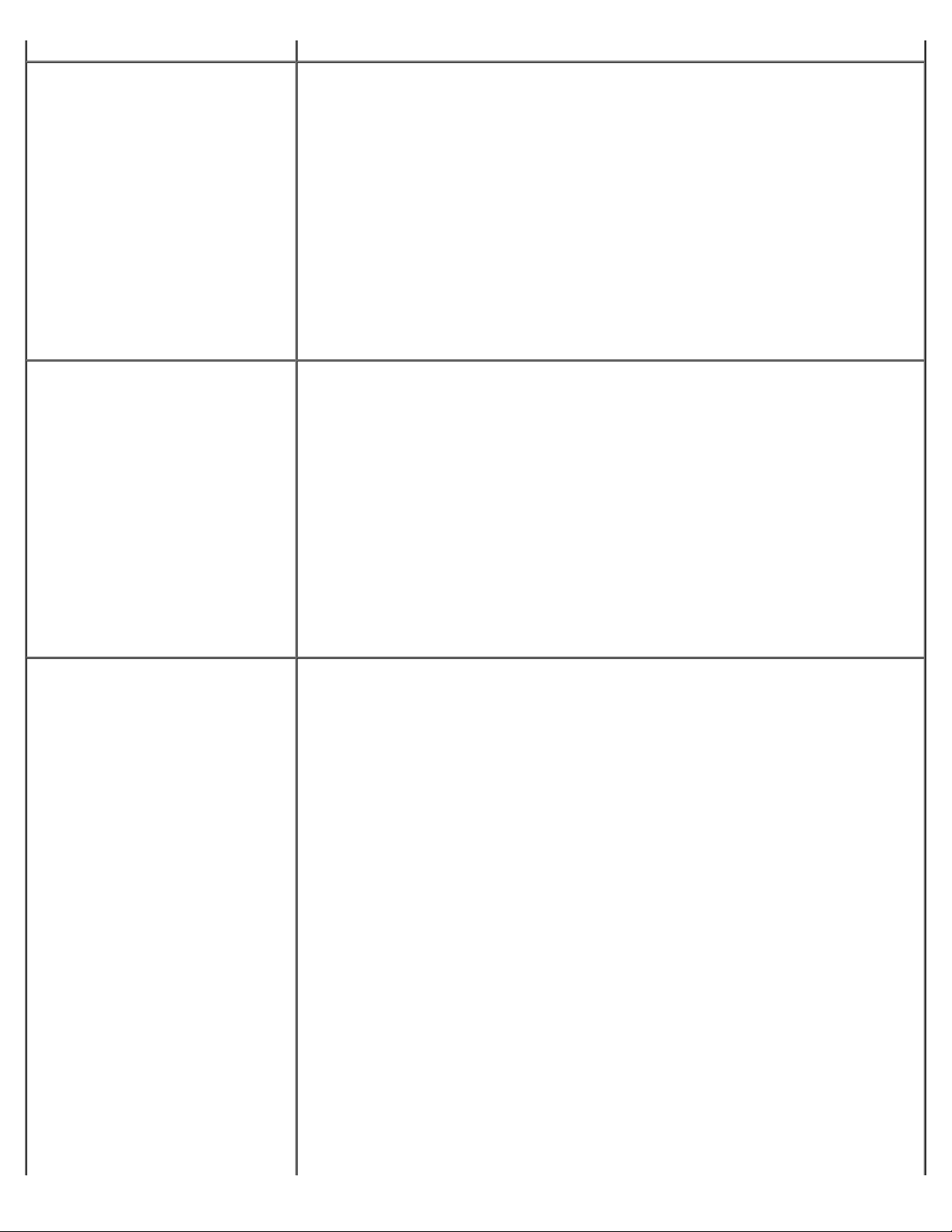
Förvaringstemperatur 0° till 70° C (32° F till 158° F)
Effektspecifikation
Radiospecifikation
·
Mottagarsensitivet
11Mbps: 10-5 BER @ -80 dBm, Typisk
·
11Mbps: 10-5 BER @ -65 dBm, Typisk
·
Överföringseffekt
Normal Temp Intervall: ±12 dBm
·
Likströmsförsörjning
Input: Växelström 100- 250 50-60 Hz 1A
·
Output: 5V DC 2A
·
Power over Ethernet
·
Intervall: "Upp till 100m" inomhus och "Upp till 450m" utomhus (fri sikt)
Frekvensintervall: 2.4 - 2.4835 GHz, Direct sequence spread spectrum
Antal kanaler:
Europa: 13 (1 -13)
·
Speciella funktioner
USA: 11 (1 -11 )
·
Frankrike: 2 (10-11 )
·
Japan: 11 (1-13 )
·
Taiwan: 11 (1 -11)
·
Mobilitet: Sömlös roaming över cellgränser med handover
Bitkvoter som stöds:
För 802.11g:
54 Mbps
·
48 Mbps
·
36 Mbps
·
24 Mbps
·
18 Mbps
·
12 Mbps
·
9 Mbps
·
6 Mbps
·
För 802.11b:
11 Mbps
·
5,5 Mbps
·
2 Mbps
·
1 Mbps
·
Page 61
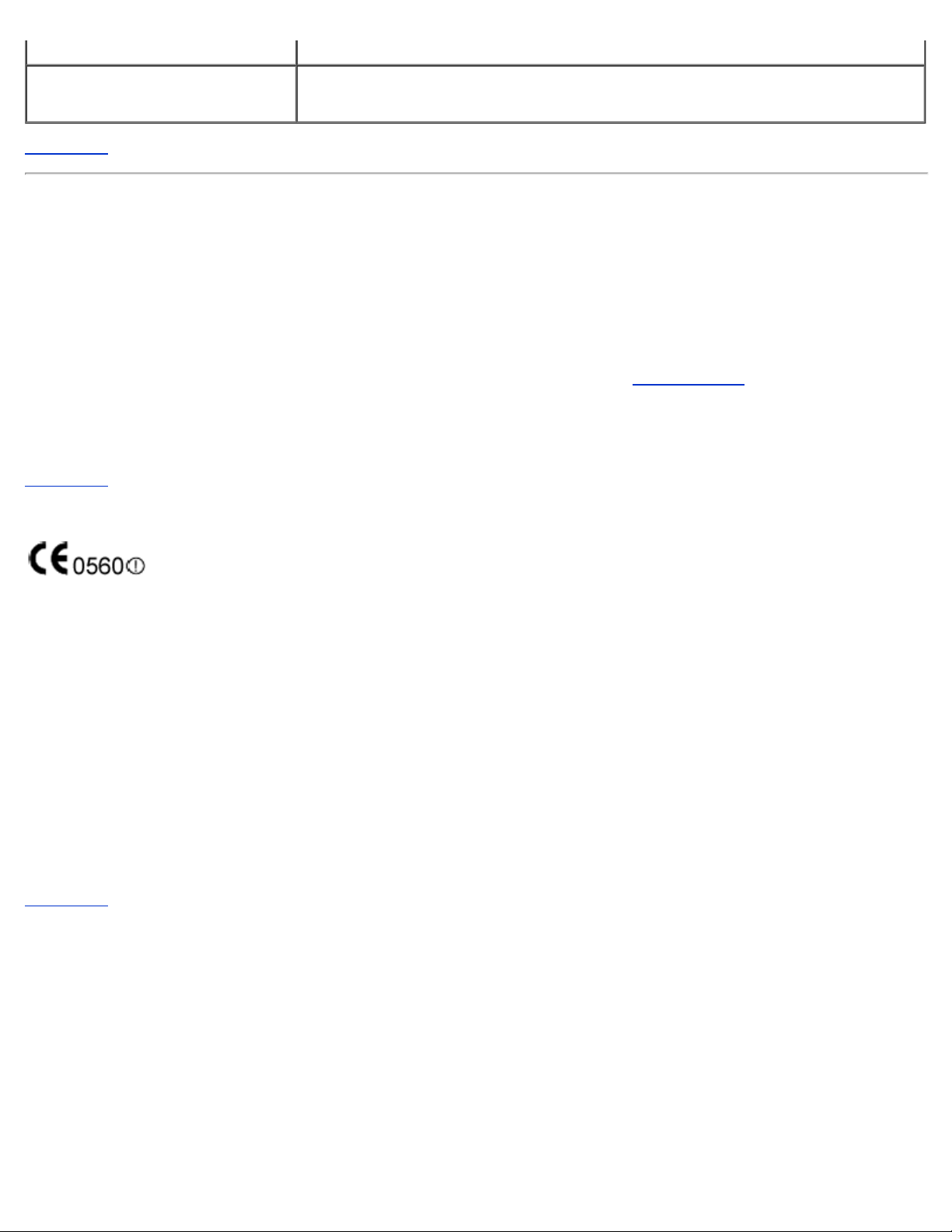
Datakryptering: WEP (64/128 bit) och WPA
Kontrollprogram
· Installeringsguide
Kontrollprogram
·
Tillbaka upp
Information om normer och regler
Dell Wireless 4350 Åtkomstpunkt för små nätverk ska installeras i enlighet med tillverkans instruktioner som står i den
bruksanvisning som medföljer produkten. För specifika godkännande för ditt land, se radiogodkännanden. Dell Inc ansvarar inte för
radio- eller tv-störningar som orsakas av oauktoriserade ändringar av de enheter som ingår i den här Dell Wireless 4350
Åtkomstpunkt för små nätverk, eller av att man byter ut eller ansluter andra kablar och utrustning än de som har specificerats av
Dell Inc. Användaren ansvarar själv för att åtgärda störningar som uppkommer på grund av sådana oauktoriserade ändringar, byten
eller anslutningar. Dell Inc och deras auktoriserade återförsäljare ansvarar inte för skada eller brott mot lagar som kan förekomma
när ett företag inte följer dessa riktlinjer.
Om du vill ha den senaste informationen och andra uppdateringar, gå till Dells webbsida
support.dell.com.
Canada - - Industri Canada (IC)
Den här enheten uppfyller RSS210 of Industry Canada.
Tillbaka upp
Europe -- EU Declaration of Conformity
This equipment complies with the essential requirements of the European Union directive 1999/5/EC.
Cet équipement est conforme aux principales caractéristiques définies dans la Directive européenne RTTE 1999/5/CE.
Die Geräte erfüllen die grundlegenden Anforderungen der RTTE- Richtlinie 1999/5/EG.
Questa apparecchiatura è conforme ai requisiti essenziali della Direttiva Europea R&TTE 1999/5/CE.
Este equipo cumple los requisitos principales de la Directiva 1999/5/CE de la UE, "Equipos de Terminales de Radio y
Telecomunicaciones".
Este equipamento cumpre os requisitos essenciais da Directiva 1999/5/CE do Parlamento Europeu e do Conselho (Directiva RTT).
Deze apparatuur voldoet aan de noodzakelijke vereisten van EU -richtlijn betreffende radioapparatuur en telecommunicatieeindapparatuur 1999/5/EG.
Dette udstyr opfylder de Væsentlige krav i EU's direktiv 1999/5/EC om Radio- og teleterminaludstyr.
Dette utstyret er i overensstemmelse med hovedkravene i R&TTE -direktivet (1999/5/EC) fra EU.
Utrustningen uppfyller kraven för EU-direktivet 1999/5/EC om ansluten teleutrustning och ömsesidigt erkännande av utrustningens
överensstämmelse (R&TTE).
Tämä laite vastaa EU:n radio- ja telepäätelaitedirektiivin (EU R&TTE Directive 1999/5/EC) vaatimuksia.
Back to Top
France
Some areas of France have a restricted frequency band. The worst-case maximum authorized power indoors is:
10 mW for the entire 2.4 GHz band (2400 MHz - 2483.5 MHz)
100 mW for frequencies between 2446.5 MHz and 2483.5 MHz (NOTE - Channels 10 through 13 inclusive operate in the band
2446.6 MHz - 2483.5 MHz)
There are few possibilities for outdoor use: On private property or on the private property of public persons, use is subject to a
preliminary authorization procedure by the Ministry of Defence, with maximum authorized power of 100 mW in the 2446.5 - 2483.5
MHz band. Use outdoors on public property is not permitted.
Page 62

In the departments listed below, for the entire 2.4 GHz band:
Maximum authorized power indoors is 100 mW
Maximum authorized power outdoors is 10 mW
Departements in which the use of the 2400 - 2483.5 MHz band is permitted with an EIRP of less than 100 mW indoors and less
than 10 mW outdoors:
01 Ain Orientales 36 Indre 66 Pyrénées
02 Aisne 37 Indre et Loire 67 Bas Rhin
03 Allier 41 Loir et Cher 68 Haut Rhin
05 Hautes Alpes 42 Loire 70 Haute Saône
08 Ardennes 45 Loiret 71 Saône et Loire
09 Ariège 50 Manche 75 Paris
11 Aude 55 Meuse 82 Tarn et Garonne
12 Aveyron 58 Nièvre 84 Vaucluse
16 Charente 59 Nord 88 Vosges
24 Dordogne 60 Oise 89 Yonne
25 Doubs 61 Orne 90 Territoire de Belfort
26 Drôme 63 Puy du Dôme 94 Val de Marne
32 Gers 64 Pyrénées Atlantique
This requirement is likely to change over time, allowing you to use your wireless LAN card in more areas within France. Please
check with ART for the latest information (
www.art-telecom.fr)
NOTE:Your Dell Wireless 4350 Small Network Access Point transmits less than 100 mW, but more than 10 mW.
Back to Top
Italia
A license is required for indoor use. Outdoor use is prohibited.
E' necessaria la concessione ministeriale anche per l'uso interno. Verificare con i rivenditori la procedura da seguire. L'uso per
installazione in esterni non e' permessa.
Back to Top
USA - - Federal Communications Commission (FCC)
This device complies with Part 15 of the FCC Rules. Operation of the device is subject to the following two conditions:
This device may not cause harmful interference.
This device must accept any interference that may cause undesired operation.
Dell declares that WAPA - 118GD ( FCC ID: MXF -A930909G ) is limited in CH1~CH11 for 2.4GHz by specified firmware controlled
in U.S.A.
Interference statement
This equipment has been tested and found to comply with the limits for a Class B digital device, pursuant to Part 15 of the FCC
Rules. These limits are designed to provide reasonable protection against harmful interference in a residential installation. This
equipment generates, uses, and can radiate radio frequency energy. If the equipment is not installed and used in accordance with
the instructions, the equipment may cause harmful interference to radio communications. There is no guarantee, however, that such
interference will not occur in a particular installation. If this equipment does cause harmful interference to radio or television
reception (which can be determined by turning the equipment off and on), the user is encouraged to try to correct the interference
by taking one or more of the following measures:
Reorient or relocate the receiving antenna.
Page 63

Increase the distance between the equipment and the receiver.
Connect the equipment to an outlet on a circuit different from that to which the receiver is connected.
Consult the dealer or an experienced radio/TV technician for help.
NOTE:This Dell Wireless 4350 Small Network Access Point device must be installed and used in strict accordance with the
manufacturer's instructions as described in the user documentation that comes with the product. Any other installation or
use will violate FCC Part 15 regulations.
IMPORTANT NOTE
FCC RF Radiation Exposure Statement
This equipment complies with FCC RF radiation exposure limits set forth for an uncontrolled environment. This equipment should
be installed and operated with a minimum distance of 20 centimeters between the radiator and your body. This transmitter must
not be co - located or operating in conjunction with any other antenna or transmitter.
Radio approvals
To determine whether you are allowed to use your wireless network device in a specific country, please check to see if the radio
type number that is printed on the identification label of your device is listed on the radio approval list posted on the general Dell
support site at
support.dell.com.
Back to Top
Limited Warranties and Return Policy
Dell-branded hardware products purchased in the U.S. or Canada come with either a 90day (U.S. only), one - year, two-year, three - year, or four -year limited warranty. To determine
which warranty you purchased, see the invoice that accompanied your hardware product(s).
The following sections describe the limited warranties and return policy for the U.S., the
limited warranties and return policy for Canada, and the manufacturer guarantee for Latin
America and the Caribbean.
Limited Warranty for the U.S.
What is covered by this limited warranty?
This limited warranty covers defects in materials and workmanship in your - our end- user
customer's - Dell-branded hardware products, including Dell- branded peripheral products.
What is not covered by this limited warranty?
This limited warranty does not cover:
• Software, including the operating system and software added to the Dell-branded
hardware products through our factory -integration system, third -party software, or the
reloading of software
• Non-Dell- branded products and accessories
• Problems that result from:
- External causes such as accident, abuse, misuse, or problems with electrical power
- Servicing not authorized by us
- Usage that is not in accordance with product instructions
- Failure to follow the product instructions or failure to perform preventive maintenance
- Problems caused by using accessories, parts, or components not supplied by us
• Products with missing or altered service tags or serial numbers
• Products for which we have not received payment
THIS WARRANTY GIVES YOU SPECIFIC LEGAL RIGHTS, AND YOU MAY ALSO HAVE
Page 64

OTHER RIGHTS WHICH VARY FROM STATE TO STATE (OR JURISDICTION TO
JURISDICTION). DELL'S RESPONSIBILITY FOR MALFUNCTIONS AND DEFECTS IN
HARDWARE IS LIMITED TO REPAIR AND REPLACEMENT AS SET FORTH IN THIS
WARRANTY STATEMENT. ALL EXPRESS AND IMPLIED WARRANTIES FOR THE
PRODUCT, INCLUDING BUT NOT LIMITED TO ANY IMPLIED WARRANTIES AND
CONDITIONS OF MERCHANTABILITY AND FITNESS FOR A PARTICULAR PURPOSE,
ARE LIMITED IN TIME TO THE TERM OF THE LIMITED WARRANTY PERIOD
REFLECTED ON YOUR INVOICE. NO WARRANTIES, WHETHER EXPRESS OR
IMPLIED, WILL APPLY AFTER THE LIMITED WARRANTY PERIOD HAS EXPIRED.
SOME STATES DO NOT ALLOW LIMITATIONS ON HOW LONG AN IMPLIED
WARRANTY LASTS, SO THIS LIMITATION MAY NOT APPLY TO YOU.
WE DO NOT ACCEPT LIABILITY BEYOND THE REMEDIES PROVIDED FOR IN THIS
LIMITED WARRANTY OR FOR CONSEQUENTIAL OR INCIDENTAL DAMAGES,
INCLUDING, WITHOUT LIMITATION, ANY LIABILITY FOR THIRD PARTY CLAIMS
AGAINST YOU FOR DAMAGES, FOR PRODUCTS NOT BEING AVAILABLE FOR USE,
OR FOR LOST DATA OR LOST SOFTWARE. OUR LIABILITY WILL BE NO MORE
THAN THE AMOUNT YOU PAID FOR THE PRODUCT THAT IS THE SUBJECT OF A
CLAIM. THIS IS THE MAXIMUM AMOUNT FOR WHICH WE ARE RESPONSIBLE. SOME
STATES DO NOT ALLOW THE EXCLUSION OR LIMITATION OF INCIDENTAL OR
CONSEQUENTIAL DAMAGES, SO THE ABOVE LIMITATION OR EXCLUSION MAY NOT
APPLY TO YOU.
How long does this limited warranty last?
This limited warranty lasts for the time period indicated on your invoice, except that the
limited warranty on Dell-branded batteries lasts only one year and the limited warranty on
the lamps for Dell-branded projectors lasts only ninety days. The limited warranty begins on
the date of the invoice. The warranty period is not extended if we repair or replace a
warranted product or any parts. Dell may change the availability of limited warranties, at its
discretion, but any changes will not be retroactive.
What do I do if I need warranty service?
Before the warranty expires, please call us at the relevant number listed in the following
table. Please also have your Dell service tag number or order number available.
Individual Home Consumers:
Technical Support 1-800-624-9896
Customer Service 1-800-624-9897
Individual Home Consumers who purchased through an Employee Purchase
Program:
Technical Support and Customer Service 1-800-822-8965
Home and Small Business Commercial Customers:
Technical Support and Customer Service 1-800-456-3355
Medium, Large, or Global Commercial Customers, Healthcare Customers, and Value
Added Resellers (VARs):
Technical Support and Customer Service 1-800-822-8965
Government and Education Customers:
Technical Support and Customer Service 1-800-234-1490
Dell-Branded Memory 1-888-363-5150
What will Dell do?
During the first 90 days of the 90 -day limited warranty and the first year of all other
limited warranties : For the first 90 days of the 90-day limited warranty and the first year of
all other limited warranties, we will repair any Dell -branded hardware products returned to
us that prove to be defective in materials or workmanship. If we are not able to repair the
product, we will replace it with a comparable product that is new or refurbished.
When you contact us, we will issue a Return Material Authorization Number for you to
include with your return. You must return the products to us in their original or equivalent
packaging, prepay shipping charges, and insure the shipment or accept the risk if the
product is lost or damaged in shipment. We will return the repaired or replacement products
Page 65

to you. We will pay to ship the repaired or replaced products to you if you use an address in
the United States (excluding Puerto Rico and U.S. possessions and territories). Otherwise,
we will ship the product to you freight collect.
If we determine that the product is not covered under this warranty, we will notify you and
inform you of service alternatives that are available to you on a fee basis.
NOTE:Before you ship the product(s) to us, make sure to back up the data on the hard
drive(s) and any other storage device(s) in the product(s). Remove any
confidential, proprietary, or personal information and removable media such as
floppy disks, CDs, or PC Cards. We are not responsible for any of your
confidential, proprietary, or personal information; lost or corrupted data; or
damaged or lost removable media.
During the remaining years: For the remaining period of the limited warranty, we will
replace any defective part with new or refurbished parts, if we agree that it needs to be
replaced. When you contact us, we will require a valid credit card number at the time you
request a replacement part, but we will not charge you for the replacement part as long as
you return the original part to us within thirty days after we ship the replacement part to you.
If we do not receive the original part within thirty days, we will charge to your credit card
the then -current standard price for that part.
We will pay to ship the part to you if you use an address in the United States (excluding
Puerto Rico and U.S. possessions and territories). Otherwise, we will ship the part freight
collect. We will also include a prepaid shipping container with each replacement part for
your use in returning the replaced part to us.
NOTE:Before you replace parts, make sure to back up the data on the hard drive(s) and
any other storage device(s) in the product(s). We are not responsible for lost or
corrupted data.
What if I purchased a service contract?
If your on- site service contract is with Dell, on -site service will be provided to you under the
terms of the on- site service agreement. Please refer to that contract for details on how to
obtain service.
If you purchased through us a service contract with one of our third-party service providers,
please refer to that contract for details on how to obtain service.
How will you fix my product ?
We use new and refurbished parts made by various manufacturers in performing warranty
repairs and in building replacement parts and systems. Refurbished parts and systems are
parts or systems that have been returned to Dell, some of which were never used by a
customer. All parts and systems are inspected and tested for quality.
Replacement parts and systems are covered for the remaining period of the limited
warranty for the product you bought.
What do I do if I am not satisfied?
We pride ourselves on our great customer service. If you are not satisfied with the service
you receive under this limited warranty, please let us know. We have found that the best
way to resolve issues regarding our limited warranty is to work together. If, after those
discussions, you are still not satisfied, we believe arbitration is the most expeditious way to
resolve your concerns. Therefore, ANY CLAIM, DISPUTE, OR CONTROVERSY
(WHETHER IN CONTRACT, TORT, OR OTHERWISE, WHETHER PREEXISTING,
PRESENT, OR FUTURE, AND INCLUDING STATUTORY, COMMON LAW,
INTENTIONAL TORT, AND EQUITABLE CLAIMS) AGAINST DELL arising from or relating
to this limited warranty, its interpretation, or the breach, termination, or validity thereof, the
relationships which result from this limited warranty (including, to the full extent permitted by
Page 66

applicable law, relationships with third parties), Dell's advertising, or any related purchase
SHALL BE RESOLVED EXCLUSIVELY AND FINALLY BY BINDING ARBITRATION
ADMINISTERED BY THE NATIONAL ARBITRATION FORUM (NAF) under its Code of
Procedure then in effect (available via the Internet at
www.arb-forum.com or via telephone
at 1 - 800 -474-2371). The arbitration will be limited solely to the dispute or controversy
between you and Dell. Any award of the arbitrator(s) shall be final and binding on each of
the parties, and may be entered as a judgment in any court of competent jurisdiction.
Information may be obtained and claims may be filed with the NAF at P.O. Box 50191,
Minneapolis, MN 55405. This provision applies only to individual home consumers and
consumers who purchased through an employee purchase program. It does not apply to
small, medium, large, and global commercial customers or government, education, and
healthcare customers.
May I transfer the limited warranty ?
Limited warranties on systems may be transferred if the current owner transfers ownership
of the system and records the transfer with us. The limited warranty on Dell -branded
memory may not be transferred. You may record your transfer by going to Dell's website:
• If you are an Individual Home Consumer, go to
www.dell.com/us/en/dhs/topics/sbtopic_015_ccare.htm
• If you are a Small, Medium, Large, or Global Commercial Customer, go to
www.dell.com/us/en/biz/topics/sbtopic_ccare_nav_015_ccare.htm
• If you are a Government, Education, or Healthcare Customer, or an Individual Consumer
who purchased through an employee purchase program, go to
www.dell.com/us/en/pub/topics/sbtopic_015_ccare.htm
If you do not have Internet access, call your customer care representative or call 1-800 624-9897.
"Total Satisfaction" Return Policy (U.S. Only)
We value our relationship with you and want to make sure that you're satisfied with your
purchases. That's why we offer a "Total Satisfaction" return policy for most products that
you, the end-user customer, purchase directly from Dell. Under this policy, you may return
to Dell products that you purchased directly from Dell for a credit or a refund of the
purchase price paid, less shipping and handling and applicable return fees as follows:
New Hardware Products and Accessories: Unless you have a separate agreement with
Dell, all hardware, accessories, peripherals, parts and unopened software still in its/their
sealed package,
(21) days from the date on the packing slip or invoice.
Exclusions from the foregoing return policy:
· New PowerEdgeTM , PowerConnectTM and PowerVaultTM products (excluding
PowerVault 160T tape libraries) may be returned within thirty (30) days from the date on
the packing slip or invoice, except that new PowerEdge
products purchased from the Small and Medium Business Sales Division may only be
returned within fourteen (14) days from the date on the packing slip or invoice.
Application software or an operating system that has been installed by Dell may not be
·
returned unless you return the entire computer under the 21- day return policy, if applicable
to your purchase (if not applicable to your purchase, you may not return application
software or an operating system).
excluding the products listed below, may be returned within twenty -one
TM
SC servers and n series
Non-defective third party and Dell -branded software, peripheral, electronics and
·
accessory products (for example: televisions, printers, projectors, MP3 players, PDAs,
battery chargers, un -preinstalled third party software, wireless cards/access points/routers),
including but not limited to those sold by or through Dell's "Software & Peripherals" or
"Electronics & Accessories" groups, may be returned within twenty - one (21) days from the
Page 67

date on the packing slip or invoice, but a fifteen percent (15%) return fee may be deducted
from any refund or credit.
LONG AN IMPLIED WARRANTY OR CONDITION LASTS. THEREFORE, THE
Dell | EMC storage products, EMC-branded products, Unisys-branded products,
·
PowerVault
TM
160T tape libraries, enterprise software, non-Dell branded enterprise
products, software and/or software licenses, or any non- Dell customized hardware and/or
software product(s) may not be returned at any time.
• Reconditioned or Refurbished Dell - Branded Hardware Products and Parts - All
reconditioned or refurbished PowerEdgeT , PowerConnectT and PowerVaultT products may
be returned within thirty (30) days from the date on the packing slip or invoice. All other
reconditioned or refurbished Dell-branded hardware products and parts may be returned
within fourteen (14) days of the date on the packing slip or invoice.
• How to Return - To return products, e-mail or call Dell customer service to receive a
Credit Return Authorization Number within the return policy period applicable to the product
you want to return. You must obtain a Credit Return Authorization Number in order to return
the product. See "Contacting Dell" or "Getting Help" in your customer documentation (or
www.dell.com/us/en/gen/contact.htm) to find the appropriate contact information for
obtaining customer assistance.
You must ship the products to Dell within five (5) days of the date that Dell issues the
Credit Return Authorization Number. You must also return the products to Dell in their
original packaging, in as -new condition along with any media, documentation, and all other
items that were included in the original shipment, prepay shipping charges, and insure the
shipment or accept the risk of loss or damage during shipment.
Limited Warranty Terms for Canada
What is covered by this limited warranty?
This limited warranty covers defects in materials and workmanship in your -- our end - user
customer's - - Dell- branded hardware products, including Dell-branded peripheral products.
What is not covered by this limited warranty?
This limited warranty does not cover:
• Software, including the operating system and software added to the Dell-branded
hardware products through our factory -integration system, or the reloading of the software
• Non-Dell branded products and accessories
• Problems that result from:
- External causes such as accident, abuse, misuse, or problems with electrical power
- Servicing not authorized by us
- Usage that is not in accordance with product instructions
- Failure to follow the product instructions or failure to perform preventive maintenance
- Problems caused by using accessories, parts, or components not supplied by us
• Products with missing or altered service tags or serial numbers
• Products for which we have not received payment
THIS WARRANTY GIVES YOU SPECIFIC LEGAL RIGHTS, AND YOU MAY ALSO HAVE
OTHER RIGHTS WHICH VARY FROM PROVINCE TO PROVINCE. DELL'S
RESPONSIBILITY FOR MALFUNCTIONS AND DEFECTS IN PRODUCT IS LIMITED TO
REPAIR AND REPLACEMENT AS SET FORTH IN THIS WARRANTY STATEMENT, FOR
THE TERM OF THE WARRANTY PERIOD REFLECTED ON YOUR INVOICE. EXCEPT
FOR THE EXPRESS WARRANTIES CONTAINED IN THIS WARRANTY STATEMENT,
DELL DISCLAIMS ALL OTHER WARRANTIES AND CONDITIONS, EXPRESS OR
IMPLIED, INCLUDING WITHOUT LIMITATION IMPLIED WARRANTIES AND
CONDITIONS OF MERCHANTABILITY AND FITNESS FOR A PARTICULAR PURPOSE,
STATUTORY OR OTHERWISE. SOME PROVINCES DO NOT ALLOW THE EXCLUSION
OF CERTAIN IMPLIED WARRANTIES OR CONDITIONS, OR LIMITATIONS ON HOW
Page 68

FOREGOING EXCLUSIONS AND LIMITATIONS MAY NOT APPLY TO YOU.
WE DO NOT ACCEPT LIABILITY BEYOND THE REMEDIES PROVIDED FOR IN THIS
WARRANTY STATEMENT OR FOR SPECIAL, INDIRECT, CONSEQUENTIAL, OR
INCIDENTAL DAMAGES, INCLUDING, WITHOUT LIMITATION, ANY LIABILITY FOR
THIRD PARTY CLAIMS AGAINST YOU FOR DAMAGES, FOR PRODUCTS NOT BEING
AVAILABLE FOR USE, OR FOR LOST DATA OR LOST SOFTWARE. OUR LIABILITY
WILL BE NO MORE THAN THE AMOUNT YOU PAID FOR THE PRODUCT THAT IS THE
SUBJECT OF A CLAIM. THIS IS THE MAXIMUM AMOUNT FOR WHICH WE ARE
RESPONSIBLE.
SOME PROVINCES DO NOT ALLOW THE EXCLUSION OR LIMITATION OF SPECIAL,
INDIRECT, INCIDENTAL, OR CONSEQUENTIAL DAMAGES, SO THE ABOVE
LIMITATION OR EXCLUSION MAY NOT APPLY TO YOU.
How long does this limited warranty last?
This limited warranty lasts for the time period indicated on your invoice, except that the
limited warranty on Dell-branded batteries lasts only one year and the limited warranty on
the lamps for Dell-branded projectors lasts only ninety days. The limited warranty begins on
the date of the invoice. The warranty period is not extended if we repair or replace a
warranted product or any parts. Dell may change the terms and availability of limited
warranties, at its discretion, but any changes will not be retroactive (that is, the warranty
terms in place at the time of purchase will apply to your purchase).
What do I do if I need warranty service?
Before the warranty expires, please call us at the relevant number listed in the following
table. Please also have your Dell service tag number or order number available.
Individual Home Consumers; Home Office and Small Business Customers:
Technical Support and Customer Service 1-800-847-4096
Medium, Large, and Global Commercial Customers; Government, Education, and
Healthcare Customers; and Value Added Resellers (VARs):
Technical Support 1-800-387-5757
Customer Service 1-800-326-9463
Government or Education Customers, or Individual Home Consumers who purchased
through an Employee Purchase Program:
Technical Support 1-800-387-5757
Customer Service
Dell-Branded Memory 1-888-363-5150
What will Dell do?
During the first year of all limited warranties : During the first year of all limited
warranties, we will repair any Dell -branded hardware products returned to us that prove to
be defective in materials or workmanship. If we are not able to repair the product, we will
replace it with a comparable product that is new or refurbished.
When you contact us, we will issue a Return Material Authorization Number for you to
include with your return. You must return the products to us in their original or equivalent
packaging, prepay shipping charges, and insure the shipment or accept the risk if the
product is lost or damaged in shipment. We will return the repaired or replacement products
to you. We will pay to ship the repaired or replaced products to you if you use an address in
Canada. Otherwise, we will ship the product to you freight collect.
1-800-326 -9463 (Extension 8221 for
Individual Consumers)
If we determine that the problem is not covered under this warranty, we will notify you and
inform you of service alternatives that are available to you on a fee basis
.
NOTE:Before you ship the product(s) to us, make sure to back up the data on the hard
drive(s) and any other storage device(s) in the product(s). Remove any
Page 69

confidential, proprietary or personal information, removable media, such as floppy
disks, CDs, or PC Cards. We are not responsible for any of your confidential,
proprietary or personal information; lost or corrupted data; or damaged or lost
removable media.
During the remaining years following the first year of all limited warranties : We will
replace any defective part with new or refurbished parts, if we agree that it needs to be
replaced. When you contact us, we will require a valid credit card number at the time you
request a replacement part, but we will not charge you for the replacement part as long as
you return the original part to us within thirty days after we ship the replacement part to you.
If we do not receive the original part within thirty days, we will charge to your credit card
the then -current standard price for that part.
We will pay to ship the part to you if you use an address in Canada. Otherwise, we will ship
the part freight collect. We will also include a prepaid shipping container with each
replacement part for your use in returning the replaced part to us.
NOTE:Before you replace parts, make sure to back up the data on the hard drive(s) and
any other storage device(s) in the product(s). We are not responsible for lost or
corrupted data.
What if I purchased an on-site service contract?
If your service contract is with Dell, service will be provided to you under the terms of the
service contract. Please refer to that contract for details on how to obtain service. Dell's
service contracts can be found online at
www.dell.ca or by calling Customer Care at 1-800 - 847 -4096. If you purchased through us
a service contract with one of our third-party service providers, please refer to that contract
(mailed to you with your invoice) for details on how to obtain service.
How will you fix my product ?
We use new and refurbished parts made by various manufacturers in performing warranty
repairs and in building replacement parts and systems. Refurbished parts and systems are
parts or systems that have been returned to Dell, some of which were never used by a
customer. All parts and systems are inspected and tested for quality.
Replacement parts and systems are covered for the remaining period of the limited
warranty for the product you bought. Dell owns all parts removed from repaired products.
What do I do if I am not satisfied?
We pride ourselves on our great customer service. If you are not satisfied with the service
you receive under this limited warranty, please let us know. We have found that the best
way to resolve issues regarding our limited warranty is to work together. If, after those
discussions, you are still not satisfied, we believe arbitration is the most expeditious way to
resolve your concerns. Therefore, ANY CLAIM, DISPUTE, OR CONTROVERSY
(WHETHER IN CONTRACT, TORT, OR OTHERWISE, WHETHER PREEXISTING,
PRESENT OR FUTURE, AND INCLUDING STATUTORY, COMMON LAW, INTENTIONAL
TORT, AND EQUITABLE CLAIMS) AGAINST DELL arising from or relating to this limited
warranty, its interpretation, or the breach, termination or validity thereof, the relationships
which result from this limited warranty (including, to the full extent permitted by applicable
law, relationships with third parties), Dell's advertising, or any related purchase SHALL BE
RESOLVED EXCLUSIVELY AND FINALLY BY BINDING ARBITRATION ADMINISTERED
BY THE NATIONAL ARBITRATION FORUM (NAF) under its Code of Procedure then in
effect (available via the Internet at
2371). The arbitration will be limited solely to the dispute or controversy between you and
Dell. Any award of the arbitrator(s) shall be final and binding on each of the parties, and
may be entered as a judgment in any court of competent jurisdiction. Information may be
obtained and claims may be filed with the NAF at P.O. Box 50191, Minneapolis, MN 55405.
May I transfer the limited warranty ?
Limited warranties on systems may be transferred if the current owner transfers ownership
www.arb-forum.com, or via telephone at 1-800- 474 -
Page 70

of the system and records the transfer with us. The limited warranty on Dell -branded
memory may not be transferred. You may record your transfer by going to our website:
• If you are an Individual Home Consumer, go to
www.dell.com/us/en/dhs/topics/sbtopic_016_ccare.htm
• If you are a Home Office, Small, Medium, Large, or Global Commercial Customer, go to
www.dell.com/us/en/biz/topics/sbtopic_ccare_nav_016_ccare.htm
• If you are a Government, Education, or Healthcare Customer, or an Individual Home
Consumer who purchased through an Employee Purchase Program, go to
www.dell.com/us/en/pub/topics/sbtopic_016_ccare.htm
If you do not have Internet access, please call Dell at 1-800-326 -9463.
"Total Satisfaction" Return Policy
If you are an end -user customer who bought new products directly from Dell, you may
return them to Dell up to 30 days after you receive them for a refund or credit of the product
purchase price. If you are an end -user customer who bought reconditioned or refurbished
products from Dell, you may return them to Dell within 14 days after the date of invoice for
a refund or credit of the product purchase price. In either case, the refund or credit will not
include any shipping and handling charges shown on your invoice and will be subject to a
fifteen percent (15%) restocking fee, unless otherwise prohibited by law. If you are an
organization that bought the products under a written agreement with Dell, the agreement
may contain different terms for the return of products than specified by this policy.
To return products, you must call Dell Customer Service at 1-800-387-5759 to receive a
Credit Return Authorization Number. To expedite the process of your refund or credit, Dell
expects you to return the products to Dell in their original packaging within five days of the
date that Dell issues the Credit Return Authorization Number. You must also prepay
shipping charges and insure the shipment or accept the risk of loss or damage during
shipment. You may return software for a refund or credit only if the sealed package
containing the floppy disk(s) or CD(s) is unopened. Returned products must be in as-new
condition, and all of the manuals, floppy disk(s), CD(s), power cables, and other items
included with a product must be returned with it. For customers who want to return, for
refund or credit only, either application or operating system software that has been installed
by Dell, the whole system must be returned, along with any media and documentation that
may have been included in the original shipment.
The "Total Satisfaction" Return Policy does not apply to Dell | EMC storage products. It also
does not apply to products purchased through Dell's Software and Peripherals division. For
those products, please instead refer to Dell's Software and Peripheral's then-current return
policy (see the following section, "Dell Software and Peripherals (Canada Only)").
Dell Software and Peripherals (Canada Only)
Third- Party Software and Peripherals Products
Similar to other resellers of software and peripherals, Dell does not warrant third-party
products. Third - party software and peripheral products are covered by the warranties
provided by the original manufacturer or publisher only. Third party manufacturer warranties
vary from product to product. Consult your product documentation for specific warranty
information. More information may also be available from the manufacturer or publisher.
While Dell offers a wide selection of software and peripheral products, we do not specifically
test or guarantee that all of the products we offer work with any or all of the various models
of Dell computers, nor do we test or guarantee all of the products we sell on the hundreds
of different brands of computers available today. If you have questions about compatibility,
we recommend and encourage you to contact the third-party software and peripheral
product manufacturer or publisher directly.
Page 71

Dell-Branded Peripheral Products
Dell does provide a limited warranty for new Dell-branded peripheral products (products for
which Dell is listed as the manufacturer) such as monitors, batteries, memory, docking
stations, and projectors). To determine which limited warranty applies to the product you
purchased, see the Dell invoice and/or the product documentation that accompanied your
product. Descriptions of Dell's limited warranties are described in preceding sections.
Return Policy
If you are an end -user customer who bought Dell Software and Peripherals products directly
from a Dell company, you may return Dell Software and Peripherals products that are in asnew condition to Dell up to 30 days from the date of invoice for a refund of the product
purchase price if already paid. This refund will not include any shipping and handling
charges shown on your invoice; you are responsible for those.
To return products, you must call Dell Customer Service at 1-800-387-5759 to receive a
Credit Return Authorization Number. You must ship the Dell Software and Peripherals
products back to Dell in their original manufacturer's packaging (which must be in as- new
condition), prepay shipping charges, and insure the shipment or accept the risk of loss or
damage during shipment.
To qualify for refund or replacement, returned products must be in as-new condition,
software products must be unopened, and all of the manuals, floppy disk(s), CD(s), power
cables, and other items included with a product must be returned with it.
One-Year End-User Manufacturer Guarantee (Latin America and the
Caribbean Only)
Guarantee
Dell Inc ("Dell") warrants to the end user in accordance with the following provisions that its
branded hardware products, purchased by the end user from a Dell company or an
authorized Dell distributor in Latin America or the Caribbean, will be free from defects in
materials, workmanship, and design affecting normal use, for a period of one year from the
original purchase date. Products for which proper claims are made will, at Dell's option, be
repaired or replaced at Dell's expense. Dell owns all parts removed from repaired products.
Dell uses new and reconditioned parts made by various manufacturers in performing repairs
and building replacement products.
Exclusions
This Guarantee does not apply to defects resulting from: improper or inadequate
installation, use, or maintenance; actions or modifications by unauthorized third parties or
the end user; accidental or willful damage; or normal wear and tear.
Making a Claim
Claims must be made in Latin America or the Caribbean by contacting the Dell point of sale
within the guarantee period. The end user must always supply proof of purchase, indicating
name and address of the seller, date of purchase, model and serial number, name and
address of the customer, and details of symptoms and configuration at the time of
malfunction, including peripherals and software used. Otherwise, Dell may refuse the
guarantee claim. Upon diagnosis of a warranted defect, Dell will make arrangements and
pay for ground freight and insurance to and from Dell's repair/replacement center. The end
user must ensure that the defective product is available for collection properly packed in
original or equally protective packaging together with the details listed above and the return
number provided to the end user by Dell.
Limitation and Statutory Rights
Dell makes no other warranty, guarantee or like statement other than as explicitly stated
above, and this Guarantee is given in place of all other guarantees whatsoever, to the
fullest extent permitted by law. In the absence of applicable legislation, this Guarantee will
Page 72

be the end user's sole and exclusive remedy against Dell or any of its affiliates, and neither
Dell nor any of its affiliates shall be liable for loss of profit or contracts, or any other indirect
or consequential loss arising from negligence, breach of contract, or howsoever.
This Guarantee does not impair or affect mandatory statutory rights of the end user
against and/or any rights resulting from other contracts concluded by the end user
with Dell and/or any other seller.
Dell World Trade LP
One Dell Way, Round Rock, TX 78682, USA
Dell Computadores do Brasil Ltda (CNPJ No. 72.381.189/0001- 10) /
Dell Commercial do Brasil Ltda (CNPJ No. 03 405 822/0001-40)
Avenida Industrial Belgraf, 400
92990-000 - Eldorado do Su - RS - Brasil
Dell Computer de Chile Ltda
Coyancura 2283, Piso 3- Of.302,
Providencia, Santiago - Chile
Dell Computer de Colombia Corporation
Carrera 7 #115-33 Oficina 603
Bogota, Colombia
Dell Computer de Mexico SA de CV
Paseo de la Reforma 2620 - 11° Piso
Col. Lomas Altas
11950 México, D.F.
Back to Top
Back to Contents Page
Page 73

Ethernet-adress (MAC-adress)
Åtkomstpunkt
En åtkomstpunkt är en enhet i det trådlösa nätverket som tar emot och skickar data. Det gör det möjligt att ansluta datorer med
trådlösa nätverk till ett Ethernet-nätverk, eller annat nätverk.
Klient
En klient är en dator i ett nätverk.
Domännamnsystem (eller tjänst) (DNS)
DNS är en Internet-tjänst som översätter domännamn till IP-adresser. En DNS- server har en databas med värddatorer, deras
respektive domännamn och IP-adresser. När ett domännamn efterfrågas, använder DNS -servern den tabellen för att skicka rätt IPadresser till användaren.
DNS- systemet är i verkligheten ett eget nätverk. Om en DNS-server inte vet hur de ska översätta ett visst domännamn, frågar den
en annan, och så vidare, tills rätt IP-adress skickas tillbaka.
Dynamic Host Configuration Protocol (DHCP)
DHCP är processen som används för att konfigurera TCP/IP-inställningar automatiskt för varje dator i ett nätverk.
Kryptering
Kryptering är ett vanligt sätt att höja säkerheten och skydda information. Information krypteras genom att att man tillämpar en serie
regler som kallas algoritmer. Instruktioner kombinerar ren eller tydlig informationstext med en sekvens hexadecimala siffror, vilka
utgör krypteringsnyckel.
Innan informationen skickas genom luften krypterar eller kodar den trådlösa klienten eller åtkomstpunkten informationen.
Åtkomstpunkten eller den trådlösa klienten som tar emot informationen använder samma nyckel för att dechiffrera eller avkoda
informationen. Informationen kan bara läsas av WLAN -komponeter som har rätt krypteringsnyckel. Ju längre nyckeln är desto
säkrare kryptering. Alla trådlösa klienter och åtkomstpunkter i ett WLAN måste använda samma krypteringsmetod och nyckel. Ett
802.11- kompatibelt trådlöst nätverk använder metoderna Wired Equivalent Privacy (WEP) och Wi-Fi Protected Access (WPA) för
att säkerställa trådlös säkerhet.
Ethernet
Ethernet är den mest utbredda teknologin för lokala nätverk. Det är en industribredstandard som ursprungligen utvecklade av Xerox
och som formaliserade år 1980 av DEC, Intel och Xerox. Ethernet-nätverk överför data på en hastighet av 10/100 Mbps med ett
speciellt
protokoll.
Page 74

En Ethernet - adress är en unik, förprogrammerad adress, som ibland kallas en MAC-adress - media access control. Varje dator i
ett Ethernet-nätverk har sin egen Ethernet-adress. Den här 12-siffriga hexadecimala addressen kodas i kretsen till datorns
nätverksadapter när den tillverkas. Andra enheter i nätverket använder den här adressen för att identifiera datorn. Det här är inte
samma adress som
adressen för att aktivera nätverkskommunikation.
IP-adressen som tilldelas datorer på TCP/IP-nätverk. På de här nätverken associeras IP-adresser med MAC-
Värd
En värd är vilken som helst enhet som är ansluten till nätverket: till exempel en dator, nätverksskrivare eller en router. Varje värd
har ett unikt namn (som kallas "Värdnamn") eller IP-adress (kallas "Värd-IP") för att identifiera dem på nätverket.
Internetprotokoll (IP)
IP är det protokoll som används för att skicka data från en dator till en annan över Internet. IP - protokollet beskriver hur Internetdatorerna håller reda på
IP-adressr till varje dator på nätverket och route -paket av data från en IP - adress till en annan.
IP-adress
En IP-adress tillhandahåller unik identifiering för en dator på Internet eller på ett lokalt nätverk. IP-adresser består ofta av fyra tal,
separerade av punkter, till exempel 169.254.10.2. Ingen av talen får vara större än 255. Varje Ethernet-gränssnitt har en IP-adress.
För Dell Wireless 2350 Bredbandsrouter finns ett
LAN-IP- adress och en WAN-IP-adress.
LAN-Ethernet-gränssnitt och ett WAN-Ethernet -gränssnitt; alltså finns det en
Länklampa
En länklampa är en lampa på en nätverksenhet som indikerar en god nätverksanslutning. Hubbar har normalt sett en länklampa för
varje port: även om de kanske inte kallas så, och lamporna visar annan information. De här lamporna blinkar ofta när
nätverksaktivitet förekommer. Vissa hubbar visar olika färger för 10 Mbps och 100 Mbps. Om du vill ha mer information, se
dokumenten som medföljer din produkt.
Lokalt nätverk (LAN)
Ett LAN-är ett nätverk på en plats. Nätverket låter användare på den platsen dela filer, skrivare och andra tjänster. Se WAN.
Nätverksadapter
En nätverksadapter är ett kort för utökning av en enhet som utgör den fysiska anslutningen mellan en dator och ett nätverk. Det
finns många olika typer av adapter. Dessa inkluderar PC -kort för bärbara datorer (ett kort som kan sättas in i en ränna på din
dator, på samma sätt som du installerar ett ljudkort eller ett modemkort) och inbyggda kort, inbyggda USB - adapter, USB dongeladapter och USB-adapter för stationära datorer. En del nyare datorer har redan en nätverksadapter innbyggt i systemet. PCkort eller kort som passar in i en ränna i en stationär dator kallas ibland nätverksgränssnittkort - NIC.
Nätverksnamn (SSID)
Åtkomstpunkter samlas under en identifierare som kallas en ESSID. ESSID kallas ibland Nät-ID. Den här identifieraren är en
kombination av bokstäver eller siffror som är lämpat för nätverksmiljön. ESSID är specifika för åtkomstpunkter. När man talar om
nätverk för peer- till -peer kan man inte använda termen ESSID.
Page 75

SSID (Service Set Identifier) är mer generiskt och är ett namn med 32 tecken som fungerar som en unik identifikation för alla
datorer och all utrustning som är ansluten till nätverket. ESSID är en typ av SSID. En annan typ av SSID är Basic Service Set
Identifier (BSSID). BSSID är
MAC-adressen till en trådlös adapter eller åtkomstpunkt.
Port
En port är en kontakt i en nätverksenhet som används för att ansluta nätverkskabeln. Hubbar och switchar har flera portar som
ansluter datorer till nätverket.
Protokoll
Protokoll är en uppsättning regler för att skicka och ta emot information på ett nätverk. Reglerna avgör format för data som skickas
och andra aspekter av nätverksaktivitet, som till exempel hur fel detekteras och rättas. Protokolldrivrutinen för varje dator är en
programvara som använder de reglerna när den skickar och tar emot information. De här drivrutinerna kallas ofta protokoll också.
Transmission Control Protocol/Internet Protocol (TCP/IP)
TCP/IP är det protokoll datorer använder för att kommunicera över Internet. TCP avgör hur en dator delar upp data i små enheter,
så kallade "paket", som ska skickas till en annan dator, och hur den mottagande datorn monterar ihop paketet i en fil igen. IP
definiera hur paketen routras över Internet.
Se Internetprotokoll
Virtuellt lokalt nätverk (VLAN)
Ett VLAN är ett nätverk med datorer som beter sig som om de vore anslutna till samma kabel, även om de fysiskt sett befinner sig
på olika segment av ett lokalt nätverk. VLAN konfigureras genom programvara snarare än genom hårdvara, vilket gör att de är
extremt flexibla. När en dator i ett VLAN flyttas till en annan plats, kan den ligga kvar på samma VLAN utan att någon hårdvara
behöver omkonfigureras.
Virtuell server
En virtuell server är en enhet som utför IP-mapping. IP-mapping gör det möjligt för fjärrklienter att få tillgång till ditt nätverk via
Internet.
Wide Area Network (WAN)
Ett WAN är ett kommunikatinsnätverk som använder sådant som telefonlinjer, sattellitantenner eller radiovågor för att täcka ett
större geografiskt område än vad som kan täckas av ett
LAN.
Trådlöst lokalt nätverk (WLAN)
Ett WLAN är en typ av Local Area Network (WLAN) är en typ av nätverk som använder radiovågor med höga frekvenser istället för
kablar för att kommunicera och skicka data mellan nätverksklienter och komponenter. Det är ett flexibelt
datakommunikationssystem som har implementerats som ett alternativ till ett vanligt lokalt nätverk. Precis som ett LAN låter
nätverket användare på den platsen dela filer, skrivare och andra tjänster.
Page 76

Dell™ Wireless 4350 Åtkomstpunkt för små nätverk
Bruksanvisning
Innehåll
Inledning
Översikt
Översikt trådlösa nätverk
En titt på hårdvaran
Installering och konfigurering
Konfigurering vid åtkomstpunkten
Ansluta åtkomstpunkten till nätverket
Erhålla åtkomstpunktens IP-adress
Ställa in trådlös kryptering på åtkomstpunkten
Stänga av sändning av SSID
Konfigurera delning av filer och skrivare
Konfigurera trådlösa klienter för anslutning till åtkomstpunkten
Använda åtkomstpunkten
Översikt
Fabriksinställda värden
Konfigureringsguide
Kontrollprogram
Webbaserat konfigureringsverktyg
Tekniska specifikationer och information om normer och regler
Tekniska specifikationer
Information om normer och regler
Begränsning av garantin och återköpspolicy
Ordlista
Kundstöd Online
Information i det här dokumentet kan komma att ändras utan föregående meddelande.
© 2004 Dell Inc. Alla rättigheter reserveras.
Varumärken som används i texten: Dell, logon DELL; Microsoft och Windows är registrerade varumärken för Microsoft Corporation.
Andra varumärken och varunamn kan användas i det här dokumentet för att referera till enheterna som innehar märkena och
namnen eller deras produkter. Dell har inget intresse att göra anspråk på varumärken och varunamn andra än dess egna.
P/N G7992 Revision A00, Sept. 2004
Page 77

Tillbaka till Innehåll
Översikt Trådlöst nätverk:
Dell™ Wireless 4350 Åtkomstpunkt för små nätverk
Bruksanvisning
Trådlöst lokalt nätverk (WLAN)
Identifiera ett WLAN
Kryptering
Automatisk hastighetsinställning och hastighetsskalning
Trådlöst lokalt nätverk (WLAN)
EttLocal Area Network (LAN)- är ett nätverk av datorer som befinner sig på samma plats. Användare på den platsen kan dela filer,
skrivare och andra tjänster. I ett lokalt nätverk kallas en dator som ansöker om en tjänst för klient. Ett trådlöst lokalt nätverk
(WLAN) är en typ av nätverk som använder radiovågor med höga frekvenser istället för kablar för att kommunicera och skicka data
mellan nätverksklienter och komponenter. Det är ett flexibelt datakommunikationssystem som har implementerats som ett alternativ
till ett vanligt lokalt nätverk.
I ett WLAN installeras trådlösa adapter för klienterna, även kallade trådlösa klienter. Med hjälp av adaptern kan den trådlösa
klienten kommunicera med nätverket utan kablar. De trådlösa klienterna skickar och tar emot information genom luften genom en
så kallad kanal.
Det trådlösa lokala nätverket använder sig av IEEE 802.11b-standard och IEEE 802.11g-standard. Alla Dells 802.11b/g - kompatibla
komponenter kan interagera med andra 802.11b/g-kompatibla trådlösa komponenter från andra tillverkare. WiFi-logon är ett
certifikat som intygar att den trådlösa komponenten har testats av en oberoende organisation.
En trådlös klient arbetar antingen i en infrastruktur eller i kommunikation mellan jämställda parter, sk peer-to - peer.
Tillbaka upp
Identifiera ett WLAN
ESSID och BSSID är båda Service Set Identifiers (SSID) som identifierar och kontrollerar trådlösa klienters tillgång till ett visst
WLAN. SSID kallar man ibland nätverksnamnet. SSID anger vilket WLAN du avser. I de flesta fall visar användargränssnittet
SSID.
När du installerar en ny åtkomstpunkt eller en trådlös adapter för en trådlös klient frågar installationsprogrammet efter SSID. Dell
kan inte ge dig den här informationen eftersom den är specifik för ditt nätverk; men du kan välja att använda den förinställda SSID,
trådlös till Dell Wireless 4350 Åtkomstpunkt för små nätverk. Alla trådlösa klienter och åtkomstpunkter i ett WLAN måste använda
samma nätverksnamn.
Tillbaka upp
Kryptering
Page 78

I ett WLAN finns det trådlösa klienter och åtkomstpunkter som skickar och tar emot information genom luften. Om man inte gör
någonting för att öka säkerheten kan ej auktoriserade personer få tillgång till denna information.
Ett vanligt sätt att höja säkerheten och skydda information är genom kryptering. Information krypteras genom att att man tillämpar
en serie regler som kallas algoritmer. Instruktioner kombinerar ren eller tydlig informationstext med en sekvens hexadecimala
siffror, vilka utgör krypteringsnyckel.
Innan informationen skickas genom luften krypterar eller kodar den trådlösa klienten eller åtkomstpunkten informationen.
Åtkomstpunkten eller den trådlösa klienten som tar emot informationen använder samma nyckel för att dechiffrera eller avkoda
informationen. Informationen kan bara läsas av WLAN -komponenter som har rätt krypteringsnyckel. Ju längre nyckeln är desto
svårare är det att knäcka krypteringen.
Dell Wireless 4350 Åtkomstpunkt för små nätverk stöder både kryptering med Wired Equivalent Privacy (WEP) och Wi-Fi
Protected Access (WPA).
WEP
WEP (Wired Equivalent Privacy) är ett sätt att skapa en krypteringsnyckel som delas av en trådlös klient (som till exempel en
bärbar dator med ett trådlöst PC- kort) och routern. Dell Wireless 4350 Åtkomstpunkt för små nätverk har en tillvalsfunktion som kan
aktiveras eller avaktiveras. När WEP-kryptering är aktiverad måste du ställa in klienten så att den matchar den WEP -nyckel som
används av åtkomstpunkten eftersom du ENDAST kan ansluta till en åtkomstpunkt som har en matchande WEP- nyckel.
Installeringsguiden för Dell Wireless 4350 Åtkomstpunkt för små nätverk gör det lätt för användaren att konfigurera WEP- kryptering
både på åtkomstpunkten och för trådlösa klienter.
OBS:Det är bäst att ändra nycklar ofta. Samma algoritm används för all kommunikation som ska skyddas. Om samma nyckel
används ger samma meddelande exakt samma krypterade text. Det är därför möjligt för eventuella inkräktare att knäcka
krypterade data. Därför rekommenderas att man ändrar nyckel ofta.
Det finns två WEP-krypteringsmetoder:
40(64)-bits kryptering
.
104(128)-bits kryptering
.
40- bits och 64-bits kryptering är identiska. Vissa återförsäljare använder termen 40 -bit; andra använder termen 64 -bit. En trådlös
komponent som sägs ha 40-bits kryptering är kompatibel med en komponent som sägs ha 64- bits kryptering och viceversa. En
40(64)- bits nycker består av 10 hexadecimaler ordnade som följer:
Nyckel #1: 1011121314
Nyckel #2: 2021222324
Nyckel #3: 3031323334
Nyckel #4: 4041424344
En 104(128) -bits nyckel har flera triljoner gånger så många möjliga kombinationer som 40(64)-bits nyckel. Den består av 26
hexadecimaler som har ordnats som följer:
Nyckel (#1): 101112131415161718191A1B1C
Alla trådlösa klienter och åtkomstpunkter i ett WLAN måste använda samma krypteringsmetod och nyckel. Följande två exempel
visar hur viktigt detta är.
Exempel 1
Krypteringsmetoden för en åtkomstpunkt är 40(64) -bit. Den trådlösa klientens krypteringsmetod är 104(128)-bits kryptering. Klienten
och åtkomstpunkten kan inte kommunicera med varandra trots att de har samma nyckel. För att lösa det här problemet måste man
ställa in åtkomstpunkten så att den använder 104(128)-bits kryptering.
Exempel 2
Åtkomstpunkten och den trådlösa klienten har samma krypteringsmetod. Du väljer nyckel 1 för åtkomstpunkten och nyckel 2 för den
trådlösa klienten. Den trådlösa klienten kan inte kommunicera med de trådlösa nätverket. För att lösa det här problemet måste du
Page 79

välja nyckel 1 även för den trådlösa klienten.
OBS:Använd samma nyckel och krypteringsmetod för de trådlösa komponenterna i WLAN. Annars kan de inte kommunicera
Dell Wireless 4350 Åtkomstpunkt för små nätverk använder antingen hexadecimala siffror eller ASCII-tecken för att skapa
krypteringsnycklar. Hexadecimala siffror använder siffrorna 0 till 9 och bokstäverna A till F. Till exempel så representeras det
decimala talet 15 som F i det hexadecimala systemet.
ASCII är en förkortning för American Standard Code for Information Interchange. ASCII, uttalas aski är en kod som representerar
tecken som tal, där varje bokstav tilldelas ett tal från 0 till 127. Till exempel så är ASCII-koden för stora M talet 77. De flesta
datorer använder ASCII-koder för att representera text vilket gör det möjligt att överföra data från en dator till en annan.
WPA
Wi-Fi-skyddad åtkomst (WPA) är en uppgradering av WEP för att skydda ditt trådlösa nätverk. WPA kommer från och kommer i
framtiden att vara kompatibel med standarden IEEE 802.11i standard. Den ger förbättrad datakryptering och användarautentisering.
För att öka säkerheten använder WPA sig av TKIP-kryptering (Temporal Key Integrity Protocol) vilket eliminerar den sårbarhet man
får med användning av statiska nycklar som i WEP (Wired Equivalent Privacy). TKIP har fyra algoritmer: Message integrity check
(MIC) som skyddar paket från att bli öppnade, Per-Packet Key (PPK) som förhindrar att svaga nycklar blir attackerade; utökad
Initialization vector (IV) för att reducera återanvändning av IV och möjligheten för en hacker att samla tillräckligt många
informationspaket för att knäcka krypteringen; och en omkodningsmekanism för att ändra den temporära nyckeln dynamiskt. TKIP
är den vanligaste krypteringsmetoden; men om din trådlösa klient inte stödjer TKIP kan Wireless 4350 också användas med AES-
kryptering (Advanced Encryption Security). AES ersätter 802.11:s RC4-baserade kryptering med 802.11i -specificering. AES,
guldstandard krypteringsalgoritm, ger maximal säkerhet för trådlösa nätverk.
WPA använder ett autentiseringsschema för användarautentisering genom 802.1x. 802.1x ger ett ramverk för
användarautentisering och en nyckeldistributionsmetod. 802.1x består av tre huvudelement: en autentiseringsserver (vanligtvis en
RADIUS-server), WPA - aktiverad router eller AP (som kallas Autentiserare), och en WPA - aktiverad klient (kallad Supplikant). 802.1x
säkerställer att enbart auktoriserade användare har tillgång till nätverket. De WPA802.1x-protokoll som stöds av Dell Wireless 4350
Åtkomstpunkt för små nätverk ät PEAP, TTLS & TLS.
med varandra.
Det vanligaste på företag är att man använder WPA tillsammans med både en trådlös router och en autentiseringsserver. På små
kontor eller hemkontor (Small Office/Home Office - SOHO) där det inte finns någon autentiseringsserver kan man använda i
förväg delad nyckel (PSK) istället för autentiseringsservern.
Dell 4350 Trådlös åtkomstpunkt för små nätverk erbjuder både WPA i PSK-läge och WPA med autentisering 802.1x. Den
ömsesidiga autentiseringen och förbättrad WPA -krypteringsteknologi gör att det är lättare att uppnå bättre säkerhet med trådlös
kommunikation..
Tillbaka upp
Automatisk hastighetsinställning och hastighetsskalning
När 802.11g-standard används kan trådlösa nätverksadapter och åtkomstpunkter överföra data med en av de följande
hastigheterna: 54, 48, 36, 24, 18, 12, 9 eller 6 Mbps. I 802.11b kan data överföras med en hastighet på upp till 11, 5,5, 2 eller 1
Mbps. Datahastigheten ändras om avståndet mellan en adapter och en åtkomstpunkt ökar eller minskar. Andra faktorer så som
störningar påverkar också överföringshastigheten. Dell Wireless 4350 Åtkomstpunkt för små nätverk använder automatisk
hastighetsinställning och hastighetsskalning för att avgöra vilken hastighet som är mest effektiv för kommunikation. Med hjälp av
hastighetsskalning har man alltid optimal kommunikation mellan den trådlösa klienten och WLAN.
Tillbaka upp
Tillbaka till Innehåll
Page 80

Tillbaka till Innehåll
En titt på hårdvaran: Dell™ Wireless 4350 Åtkomstpunkt för små
nätverk
Bruksanvisning
Frontpanel
Baksida
Frontpanel
Dell Wireless 4350 Åtkomstpunkt för små nätverk har tre Light Emitting Diodes (lysdioder) eller länklampor på framsidan. Följande
tabell visar hur var och en av dessa lysdioder fungerar:
Frontpanel
Page 81

LysdiodRepresenterar Aktivitet
På/Av På/Av På/Av- lampan lyser grön när enheten är på och klar att användas. Den blinkar när enheten
håller på att slås på eller när den återställs.
Trådlös Trådlöst lokalt
nätverk
Ethernet Intranet Ett jämnt grönt ljus innebär att anslutningen är aktiv och det blinkar i takt med dataaktiviteten.
Tillbaka upp
Lysdioden alternerar mellan på och av när trådlösa klienter ansluts. Den blinkar när
dataaktivitet förekommer på det trådlösa nätverket. Blinkningshastigheten varierar i enlighet
med dataöverföringshastighet. Den stängs av när inga trådlösa klienter är anslutna till Dell
Wireless 4350 Åtkomstpunkt för små nätverk.
Baksida
Baksida
Kontakt Beskrivning
Lås Här kan du använda lås för att skydda Dell Wireless 4350 från stöld.
ÅterställningAnvänd ett föremål, som till exempel ett gem, och tryck in knappen i minst fem sekunder. Av/På- lampan
Ethernet Här kan du ansluta en RJ -45- kontakt för nätverkskablar.
På/Av Anslut strömadaptern till den här strömporten och anslut sedan den andra änden av strömsladden till ett
Tillbaka upp
Tillbaka till Innehåll
släcks en stund och tänds sedan igen. Du kan släppa upp knappen för att återställa enheten till
fabriksinställda värden.
*Här kan du också ansluta ström från en Ethernet-port (Power Over Ethernet)
strömuttag.
Page 82

Tillbaka till Innehåll
Konfigurering av åtkomstpunkten
OBS:Det rekommenderas att du konfigurerar Dell Wireless 4350 Åtkomstpunkt för små nätverk med den
installeringsguide som finns på CD:n Dell Wireless 4350 Åtkomstpunkt för små nätverk.
OBS:Avancerade användare kan konfigurera Dell Wireless 4350 Åtkomstpunkt för små nätverk med det
webbaserade konfigureringsverktyget som du får tillång till genom att gå till åtkomstpunktens IP-adress.
Installeringsguiden gör det möjligt för användaren att konfigurera följande parametrar på Dell Wireless 4350 Åtkomstpunkt för små
nätverk (a) SSID, (b) trådlös sändningskanal, (c) WEP - kryptering (WEP- kryptering är ett tillval) och (d) Statisk IP -adress.
För att kunna använda installeringsguiden för att konfigurera Dell Wireless 4350 Åtkomstpunkt för små nätverk måste den vara
direkt ansluten via en Ethernet-kabel till den dator där installeringsguiden körs. I den här konfigureringen kommer Dell Wireless
4350 Åtkomstpunkt för små nätverk har en statisk IP -adress som standard på 192.168.2.2 och datorn kommer att ha en statisk IP adress i samma subnät.
Utdela en statisk IP-adress till datorns nätverkskort
Det här avsnittet innehåller information om hur du gör för att utdela en statisk IP-adress till datorns nätverkskort Detta är en
nödvändig del av processen för att konfigurera åtkomstpunkten.
Utdela en statisk IP-adress till datorns nätverkskort
1. På din dator, klicka Start --> Inställningar --> Kontrollpanel.
Dubbelklicka på ikonen Nätverksanslutningar.
2.
Högerklicka på ikonen Lokal nätverksanslutning.
3.
Välj Egenskaper från menyn som visas.
4.
Klicka på Internetprotokoll (TCP/IP) och sedan på Egenskaper.
5.
Page 83

6.
Välj Använd följande IP-adress i fönstret Egenskaper för Internetprotokoll (TCP/IP).
7. Mata in din IP-adress och Subnätmask i respektive fält. (IP -adresserna på din nätverk måste ligga inom samma intervall (tex.
192.168.2.3 eller 192.168.2.4). Subnätmasken måste vara samma för alla datorer på nätverket (dvs. 255.255.255.0).
Klicka på OK.
8.
Tillbaka upp
Tillbaka till Innehåll
Page 84

Tillbaka till Innehåll
Ansluta åtkomstpunkten till nätverket
OBS:Det rekommenderas att du följer instruktionerna i Snabbstartvägledningen om hur man ansluter Dell Wireless 4350
Åtkomstpunkt för små nätverk till nätverket.
Gå igenom följande steg för att ansluta åtkomstpunkten till ditt nätverk.
1. Hitta det bästa stället för din åtkomstpunkt. Åtkomstpunkten ska placeras i mitten av ditt trådlösa nätverk, idealiskt inom sikt
från alla mobila stationer.
2. Rikta antennerna så att båda antennerna är vinkelräta mot marken och parallella till varandra
3. Anslut medföljande Ethernet-kabel till åtkomstpunkten och en switch eller en hubb.
4. Anslut strömadaptern till åtkomstpunktens strömport.
Tillbaka till Innehåll
Page 85

Tillbaka till Innehåll
Erhålla åtkomstpunktens IP -adress
Om du vill använda Dell Wireless 4350 Åtkomstpunkt för små nätverk måste du känna till åtkomstpunktens IP -adress.
Åtkomstpunktens IP -adress kan antingen vara en statisk IP-adress eller en dynamiskt utdelad IP-adress. Standardkonfigurering av
åtkomstpunkten är en statisk IP-adress på 192.168.2.2.
Om åtkomstpunkten har konfigurerats som en DHCP - klient kommer den att tilldelas en IP -adress dynamiskt. För att avgöra vilken
IP-adress det är, gör på följande sätt:
Leta rätt på MAC-adress (Media Access Control) till åtkomstpunktens kabelanslutna port. Den här information kan du få från
1.
produktetiketten som finns på undersidan av åtkomstpunkten.
2. På produktetiketten står åtkomstpunktens WLAN- ports MAC-adress. MAC- adressen till den kabelanslutna porten räknar du ut
genom att subtrahera 0x1H från den här adressen (dvs. om MAC-adressen på produktetiketten är 00:90:4b:3c:12:10, så är MACadressen till den kabelanslutna porten 00:90:4b:3c:12:10 - 0x1 = 00:90:4b:3c:12:0f)
Ge åtkomstpunktens kabelanslutna ports MAC-adress (som du räknade ut i steg 2) till företagets nätverksadministratör.
3.
Nätverksadministratören kommer att ställa en fråga till DHCP-servern med hjälp av MAC-adressen för att identifiera
4.
åtkomstpunkten IP - adress.
Tillbaka till Innehåll
Page 86

Tillbaka till Innehåll
Ställa in trådlös kryptering på åtkomstpunkten
Utan trådlösa säkerhetsfunktioner i ditt nätverk kan en person som befinner sig inom trådlöst räckhåll få tillgång till nätverket och de
data som skickas över det. Dell Wireless 4350 Åtkomstpunkt för små nätverk tillhandahåller kryptering med Wired Equivalent
Privacy (WEP) och Wi-Fi Protected Access (WPA) för att ger trådlösa säkerhet.
WPA är en uppgradering till WEP - standard för att göra ditt trådlösa nätverk säkert.
Om du vill skydda ditt trådlösa nätverk med hjälp av WPA, måste dina trådlösa klienter stödja WPA. Om du använder en Dell
Wireless-klient kan du kontrollera om det finns uppdateringar som stöder WPA för din trådlösa klient på
WPA- 802.1x-protokoll som stöds av Dell Wireless 4350 Åtkomstpunkt för små nätverk ät PEAP, TTLS & TLS.
Logga in på webbkonfigurering för din åtkomstpunkt genom att använda dess IP -adress (för information om hur du erhåller
1.
åtkomstpunktens IP-adress, se
Skriv följande i fälten för användarnamn och lösenord: "admin".
2.
Klicka på Grundläggande inställningar och välj sedan Trådlös säkerhet från menyn som kommer fram.
3.
Markera Aktivera trådlös säkerhet .
4.
Välj antingen WEP eller WPA i listan Nätverkskryptering .
5.
Erhålla åtkomstpunktens IP-adress). Ett fönster för Skriv in nätverkslösenord kommer fram.
http://support.dell.com. De
WEP
1. Välj hexadecimaler eller ASCII som Nyckelformat. Du kan använda vilka som helts av dessa som en sträng av hexadecimala
siffrorna (0 till 9 och A till F ) eller som ASCII-tecken (vilken tangent som helst på tangentbordet).
Välj önskad krypteringsnivå från listan Nyckellängd.
2.
Skriv in fyra olika nycklar i fälten Nyckel1, Nyckel2, Nyckel3, och Nyckel4 som ska sparas på din router. Om du väljer
3.
40(64)- bits kryptering, skriv in en WEP-nyckel med 5 tecken (eller 10 hexadecimala siffror). Om du väljer 104(128)-bits kryptering,
skriv in en WEP-nyckel med 13 tecken (eller 26 hexadecimala siffror).
Välj bara en av de fyra nycklarna som Standardnyckel för kryptering.
4.
Klicka på NÄSTA, och klicka sedan på Spara och starta om för att verkställa ändringarna.
5.
Konfigurera WEP på dina trådlösa klienter. Se dokumenten som medföljde dina trådlösa klienter, eller Online - hjälp för dina
6.
trådlösa klienter, om du vill ha information för att konfigurera WEP.
WPA
Det finns två alternativ för nätverksautentisering (a) I förväg delad nyckel eller (b) 802.1x . Det vanligaste på företag är att man
använder WPA tillsammans med en RADIUS-autentiseringsserver. På små kontor eller hemkontor (Small Office/Home Office SOHO) där det inte finns någon autentiseringsserver kan man använda i förväg delad nyckel (PSK) istället för
autentiseringsservern.
WPA PSK
Välj ett nyckelformat genom att välja antingen hexadecimal eller ASCII i fältet Nyckelformat. Hexadecimala siffror är 0 - 9
1.
och/eller bokstäverna A -F. ASCII-tecken inkluderar alla tangenter på tangentbordet.
Skriv in din i förväg delade nyckel i fältet WPA I förväg delad nyckel . Denna ska överensstämma med den nyckel som
2.
används av alla trådlösa klientdatorer som är anslutna till din åtkomstpunkt.
Page 87

3. WPA- gruppens omkrypteringsintervall anger hur ofta nyckeln “roteras” eller ändras.
WPA-kryptering gör att du kan välja en av två möjliga krypteringsmetoder — TKIP och AES. Välj den som din trådlösa klient
4.
stöder.
Klicka på NÄSTA, och klicka sedan på Spara och starta om för att verkställa ändringarna.
5.
Konfigurera WEP -PSK på dina trådlösa klienter. Se dokumenten som medföljde dina trådlösa klienter, eller Online -hjälp för
6.
dina trådlösa klienter, om du vill ha information för att konfigurera WEP- PSK.
WPA -802.1x
WPA-kryptering gör att du kan välja en av två möjliga krypteringsmetoder — TKIP och AES. Välj den som din trådlösa klient
1.
stöder.
Fälten Radius-server-IP, Radius-serverport och Delad hemlighet måste fyllas i med relevant information. Den här
2.
informationen om Radius-autentiseringsservern kan erhållas från nätverksadministratören.
WPA- gruppens omkrypteringsintervallanger hur ofta nyckeln “roteras” eller ändras.
3.
Klicka på NÄSTA, och klicka sedan på Spara och starta om för att verkställa ändringarna.
4.
Konfigurera WEP -802.1x på dina trådlösa klienter. Se dokumenten som medföljde dina trådlösa klienter, eller Online -hjälp för
5.
dina trådlösa klienter, om du vill har information för att konfigurera WPA med 802.1x-autentisering.
OBS:Dell Wireless 4350 Åtkomstpunkt för små nätverk för små nätverk erbjuder tre sätt att konfigurera trådlös kryptering på din
router. En är funktionen Trådlös säkerhet i det webbkonfigureringsverktyg som nämns här. De andra två är det Windowsbaserade
Kontrollprogrammet eller Installeringsguiden.
Tillbaka till Innehåll
Page 88

Tillbaka till Innehåll
Stänga av sändning av SSID
1. Logga in på webbkonfigurering för din åtkomstpunkt genom att använda dess IP -adress (för information om hur du erhåller
åtkomstpunktens IP-adress, se
fram.
2. Skriv följande i fälten för användarnamn och lösenord: "admin".
3. Klicka på Avancerade inställningar och klicka sedan på Avancerat trådlöst i menyn som kommer fram.
4. Bocka för Ja för Dölj mitt trådlösa nätverk
5. Klicka på Skicka.
Tillbaka till Innehåll
Erhålla åtkomstpunktens IP-adress). Ett fönster för Skriv in nätverkslösenord kommer
Page 89

Tillbaka till Innehåll
Konfigurera delning av filer och skrivare
Installera delning av filer och skrivare
Dela en skrivare
Dela filer
Installera delning av filer och skrivare
Följ instruktionerna nedan för att installera tjänsten för delning av filer och skrivare.
För Windows 2000 och XP
1. Högerklicka på ikonen Nätverket (på skrivbordet i Windows 2000 och i Start -menyn i Windows XP) och vänsterklicka på
Egenskaper i menyn.
2. Högerklicka på ikonen för din lokala nätverksanslutning och klicka på Egenskaper.
3. Om du kan se objektet Fil och skrivardelning för Microsoft- nätverk kan du hoppa över det här avsnittet. Delning av filer
och skrivare har i så fall redan installerats.
4. Om du däremot inte kan se Fil och skrivardelning för Microsoft Network klicka på knappen Installera.
5. Välj Tjänster och klicka sedan på Lägg till .
6. Markera Fil och skrivardelning för Microsoft- nätverk , och klicka sedan OK.
Dela en skrivare
För att dela en skrivare följ nedanstående instruktioner för den dator där den skrivare du önskar dela är installerad:
1. Klicka på Start, klicka på Inställningar och klicka sedan på Skrivare.
2. Klicka på den skrivare du vill dela för att markera den.
3. Klicka på Egenskaper i Arkiv-menyn.
4. Klicka på fliken Delad och klicka sedan på Delad som .
5. Följ instruktionerna på skärmen för att fullfölja installeringen.
Skrivaren kan nu användas av andra datorer.
Gå igenom följande steg på de andra datorerna:
1. Klicka på Start, klicka på Inställningar och klicka sedan på Skrivare.
2. Dubbelklicka på ikonen Lägg till skrivare
3. I det första fönstret klicka på Fortsätt
Page 90

4. I nästa fönster välj Nätverksskrivare och klicka sedan på Fortsätt
5. Klicka på knappen Sök nu och välj den skrivare du vill dela.
6. Följ instruktionerna på skärmen för att fullfölja installeringen.
Dela filer
Du kan dela filer på din dator så att användare av andra datorer i samma nätverk kan se dem:
1. I Microsoft Windows Explorer, högerklicka på filen, mappen eller enhetsbokstaven du vill dela och vänsterklicka sedan på
Delning.
2. Klicka på Dela som.
3. Skriv in ett namn för delningen och följ instruktionerna på skärmen för att fullfölja installeringen.
Tillbaka till Innehåll
Page 91

Tillbaka till Innehåll
Konfigurera trådlösa klienter för anslutning till åtkomstpunkten
OBS:Det rekommenderas att du ansluter trådlösa klienter till Dell Wireless 4350 Åtkomstpunkt för små nätverkmed hjälp av
Installeringsguiden som finns på CD:nDell Wireless 4350 Åtkomstpunkt för små nätverk.
Tillbaka upp
Tillbaka till Innehåll
Page 92

Tillbaka till Innehåll
Installering och konfigurering:
Dell™ Wireless 4350 Åtkomstpunkt för små nätverk
Bruksanvisning
Konfigurering av åtkomstpunkten
Ansluta åtkomstpunkten till nätverket
Erhålla åtkomstpunktens IP-adress
Ställa in trådlös kryptering på åtkomstpunkten
Stänga av sändning av SSID
Konfigurera delning av filer och skrivare
Konfigurera trådlösa klienter för anslutning till åtkomstpunkten
Tillbaka till Innehåll
Page 93

Tillbaka till Innehåll
Konfigurera åtkomstpunkten med hjälp av kontrollprogrammet:
Dell™ Wireless 4350 Åtkomstpunkt för små nätverk
Bruksanvisning
Översikt över Mitt nätverk
Trådlösa inställningar
Nätverksåtkomstkontroll
Administration
Diagnostik
Avancerade inställningar
Översikt över Mitt nätverk
Den här skärmbilden ger dig information om dina nätverksanslutningar och inställningar. Den vänstra panelen visar din
anslutningsstatus. Den högra panelen visar följande nätverksinställningar:
Driftläge
·
LAN-IP-adress
·
LAN-subnätmask
·
Nätverksnamn (SSID)
.
Trådlös säkerhet
·
Översikt över Mitt nätverk
Page 94

Kontrollprogrammet gör det möjligt att arbeta med flera Dell Wireless 4350 Åtkomstpunkt för små nätverk i nätverket genom att
användaren kan konfigurera en alternativ åtkomstpunkt till standardåtkomstpunkten med hjälp av kontrollprogrammet.
Om du vill konfigurera en alternativ åtkomstpunkt gör på följande sätt:
Klicka på alternativet Konfigurera alternativ AP så att det markeras.
1.
Skriv in IP-adress och subnätmask till den åtkomstpunkt som ska konfigureras i fälten IP-adress och Subnätmask.
2.
3. Klicka på Verkställ, kontrollprogrammet avslutas då och omstartas sedan med en anslutning till den önskade Dell Wireless
4350 Åtkomstpunkt för små nätverk.
Tillbaka upp
Trådlösa inställningar
· Nätverksnamn (SSID)
SSID är ett unikt nätverksnamn. Det används för att identifiera ett trådlöst nätverk. Det här namnet används när du ansluter till
trådlösa klienter i ditt trådlösa nätverk.
Kanal
·
Det här är den radiokanal som användes för kommunikation mellan åtkomstpunkten och en trådlös klient.
Standardinställningar
·
Återställer de trådlösa inställningar till fabriksinställda värden.
Verkställ
·
Page 95

Sparar aktuella inställningar.
· Återställ
Återställer tidigare inställningar.
Dell Wireless 4350 Åtkomstpunkt för små nätverk har en avancerad säkerhetsfunktion. Den ser till att data hålls konfidentiella och
skyddar också data mot att ändras. Om du vill aktivera säkerhetsfunktionen, markera Aktivera trådlös säkerhet .
Trådlösa inställningar WEP
WEP-inställningar
Wired Equivalent Privacy, WEP-krypteringen som definieras i standarden 802.11 används för att skydda trådlös kommunikation
från insyn. WEP är ett sätt att skapa en krypterad nyckel som delas av en trådlös klient (som till exempel en bärbar dator med PC kort) och åtkomstpunkten. Den här nyckeln krypterar data innan de överförs. WEP kan implementeras med en nyckel på 40(64) bit
eller 104(128) bit. För att öka säkerheten, ändra din nyckel ofta. När du ändrar nyckeln på en trådlös enhet måste du ändra
nyckeln på alla trådlösa enheter och åtkomstpunkter i nätverket.
Nyckelformat
·
Kan vara ASCII eller hexadecimal. Hexadecimalformat innefattar siffror från 0 till 9 och bokstäver från A till F. ASCII- format
innefattar alla alfanumeriska tecken.
Nyckellängd
·
Kan vara antingen 40(64) bit eller 104(128) bit. En del trådlösa nätverkskort kan endast använda kryptering med 40 (64) bit. Om
dina klienter kan kommunicera med 104 (128) bit, välj då detta. Om en eller flera av klienterna endast kan kommunicera med 40
(64) bit, välj då detta.
Nyckel1, Nyckel2, Nyckel3 och Nyckel4
·
Skriv in fyra olika nycklar i Nyckel- fälten som finns, för att spara dem på 2350. Om du väljer 40(64)-bits kryptering, skriv in en
nyckel med 5 tecken (eller 10 hexadecimala siffror). Om du väljer 104(128) -bits kryptering, skriv in en WEP -nyckel med 13 tecken
Page 96

(eller 26 hexadecimala siffror).
· Standardnyckel
Välj endast en nyckel av de fyra som ges i fältet Standardnyckel.
Trådlösa inställningar WPA-PSK
WPA-PSK-inställningar
Wi-Fi -skyddad åtkomst (WPA) är en uppgradering av WEP för att skydda ditt trådlösa nätverk.
Om du vill skydda ditt trådlösa nätverk med hjälp av WPA, måste dina trådlösa klienter stödja WPA. Om du använder en trådlös
Dell-klient kan du kontrollera om det finns uppdateringar som stöder WPA för din trådlösa klient på
WPA I förväg delad nyckel
·
http://support.dell.com.
Alla trådlösa klienter måste använda den här nyckeln för att få tillgång till nätverket. Observera att nyckelformatet också måste
stämma överens med inställningarna för de trådlösa klienterna.
Nyckelformat
·
Kan vara ASCII eller hexadecimal. Hexadecimalformat innefattar siffror från 0 till 9 och bokstäver från A till F. ASCII- format
innefattar alla alfanumeriska tecken.
WPA -gruppens omkrypteringsintervall
·
WPA- gruppens omkrypteringsintervall används för att specificera hur ofta krypteringsnyckeln roteras. Ju lägre nummer, desto oftare
roteras krypteringsnyckeln; men om du ställer in ett för lågt värde här kan ditt trådlösa nätverk bli långsamt.
WPA-kryptering
·
TKIP (Temporal Key Integrity Protocol) är den vanligaste krypteringsmetoden. AES (Advanced Encryption Standard) kan användas
om din trådlösa klient inte stöder TKIP.
Page 97

Trådlösa inställningar WPA 802.1x
Inställningar för WPA- 802.1x
· Radius-server-IP, Radius-serverport och Delad hemlighet.
Fälten Radius-server-IP, Radius-serverport och Delad hemlighet måste fyllas i med relevant information. Den här informationen
om Radius -autentiseringsservern kan erhållas från nätverksadministratören.
WPA-kryptering
·
WPA- kryptering gör att du kan välja en av två möjliga krypteringsmetoder — TKIP och AES. Välj den som din trådlösa klient
stöder.
Tillbaka upp
Nätverksåtkomskontroll
· Lägg till
Lägg till en ny post i listan.
Redigera
·
Gör det möjligt för dig att redigera poster.
Page 98

· Radera
Tar bort en post från listan.
Radera alla
·
Tar bort alla poster från listan.
Återställ
·
Återställer tidigare inställningar.
Nätverksåtkomskontroll
MAC-åtkomstkontroll
Sidan för MAC-åtkomstkontroll gör att du kan kontrollera vilken lokal klientdator som är behörig att få åtkomst till nätverket via Dell
Wireless 4350 Åtkomstpunkt för små nätverk med hjälp av klientdatorns MAC-adress. Standardinställning är att alla klientdatorer får
tillgång till nätverket genom åtkomstpunkten.
Det finns två alternativ för att ställa in Åtkomstkontroll, alternativet Tillåt åtkomst och Neka åtkomst. Varje alternativ stöder upp till
32 poster. Endast ett alternativ kan vara aktivt åt gången. Om du markerar alternativet för Aktivera tillåt åtkomst avaktiveras
Aktivera neka åtkomst och viceversa. Alternativet Aktivera tillåt åtkomst tillåter bara klienter som finns i tabellen att få tillgång till
nätverket. Aktivera Neka åtkomst ser till att inga av de klienter som finns i tabeller får åtkomst till nätverket.
Om du vill aktivera MAC- åtkomstkontroll, gör på följande sätt:
Markera Aktivera MAC-åtkomstkontroll.
1.
Klicka på lämpligt alternativ, Aktivera Tillåt åtkomst eller Aktivera Neka åtkomst.
2.
3. Klicka på Lägg till. MAC-åtkomstkontroll Lägg till en post- fönstret kommer fram.
Page 99

4.
Skriv in den hexadecimala MAC-adressen (till exempel, 00:11:22:33:44:55) som du vill ge eller neka åtkomst i rutan Värd-
OBS:Systemkonfigureringsfilerna kan bara användas av Kontrollprogrammet på Dell Wireless 4350 Åtkomstpunkt för små
MAC.
Klicka på OK om du vill verkställa ändringarna, eller klicka på Avbryt om du vill avsluta utan att göra några ändringar.
5.
Du kan klicka på den valda posten och klicka igen på dess Värdnamn om du vill skriva in ett namn för posten.
6.
Klicka på Verkställ MAC- kontrollinställningar längst ned på skärmen om du vill aktivera de nya inställningarna.
7.
Tillbaka upp
Administration
Administration
Systemräddning
Med hjälp av Systemräddning kan du spara en säkerhetskopia av dina konfigureringar.
Spara aktuell systemkonfigurering till fil
·
Sparar aktuella inställningar som en .pro-fil.
Ladda systemkonfigurering manuellt
·
Laddar säkerhetsfilen så att de inställningar som har sparats där återställs.
Återställ fabriksinställda värden
·
Återställer routerns standardinställningar.
Page 100

nätverk.
OBS:Använd inte Kontrollprogrammet för att importera konfigureringsfiler som har skapats av det webbaserade
konfigureringsverktyget.
Ändra lösenord
För att skydda obehöriga administrationsändringar är åtkomstpunkten lösenordsskyddad. Vi rekommenderar starkt att du ändrar det
fabriksinställda lösenordet.
Klicka på Ändra åtkomstpunktens lösenord. Fönstret för Lösenordsinställningar visas.
1.
Skriv in det aktuella lösenordet i fältet Aktuellt lösenord.
2.
Skriv in det nya lösenordet i fältet Nytt lösenord och skriv sedan in det igen i fältet Bekräfta lösenord för att bekräfta det.
3.
Skriv in en ledtråd till lösenordet i fältet Lösenordsledtråd.
4.
Klicka på Skicka när du har gjort alla inställningar. Om du vill ta bort några värden du har skrivit in i något fält, klicka på
5.
Avbryt.
Uppgradera till ny Firmware
Om du har fått instruktioner att uppgradera firmware, klicka på alternativet Uppgradera till ny firmware. Du ansluts då till Dells
webbsida för uppgradering av senaste firmware. Det är inte nödvändigt att uppgradera firmware om din åtkomstpunkt fungerar som
den ska.
Tillbaka upp
Diagnostik
Diagnostik
